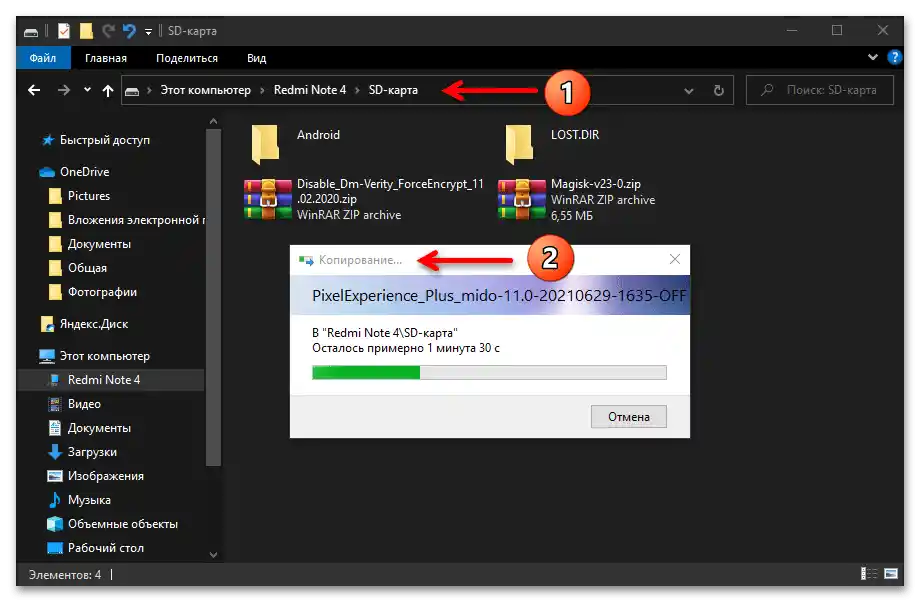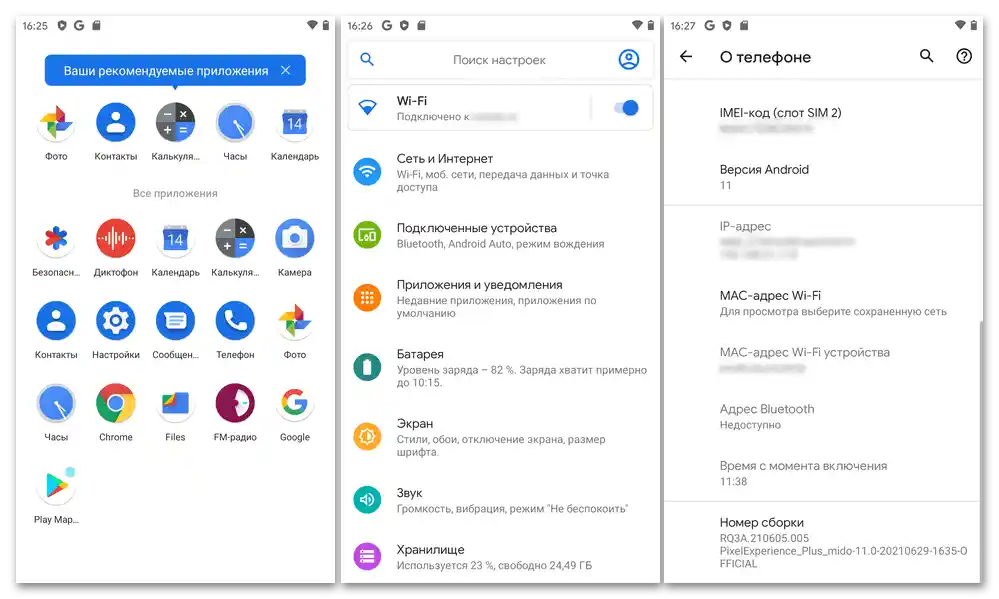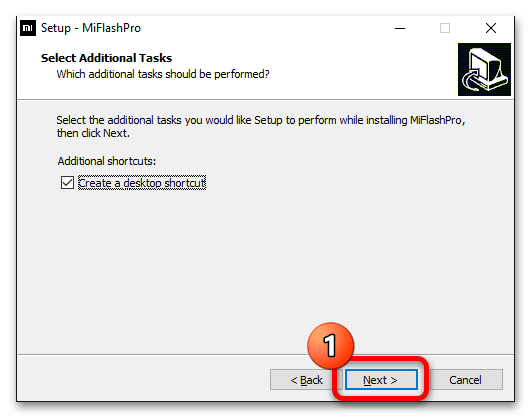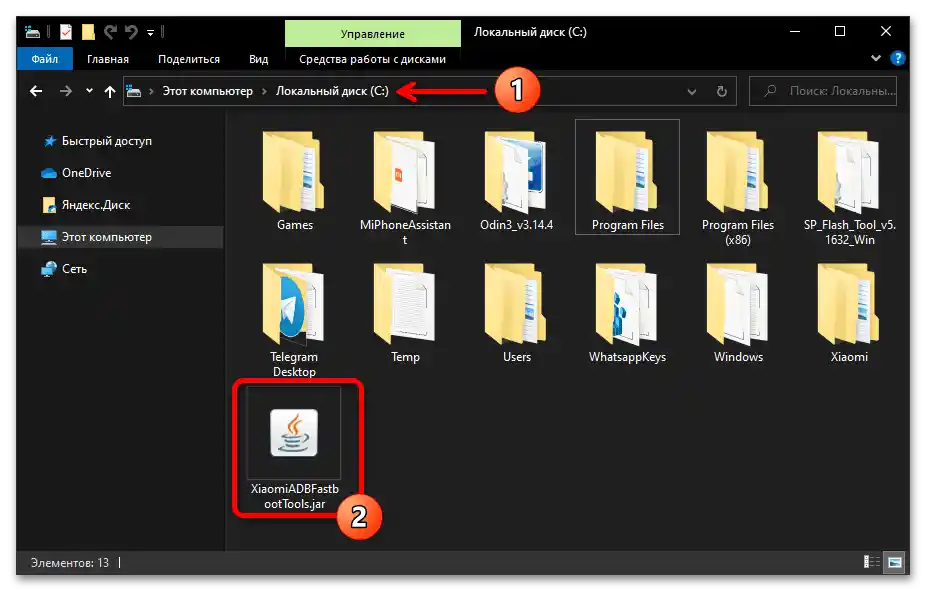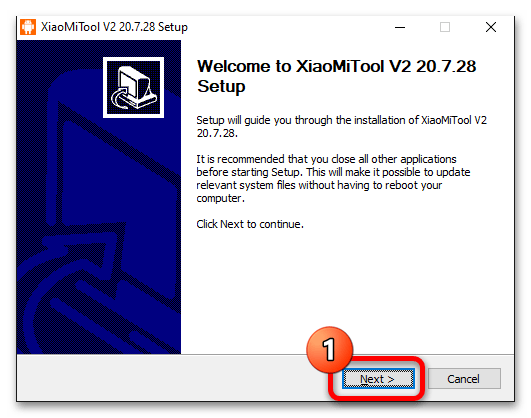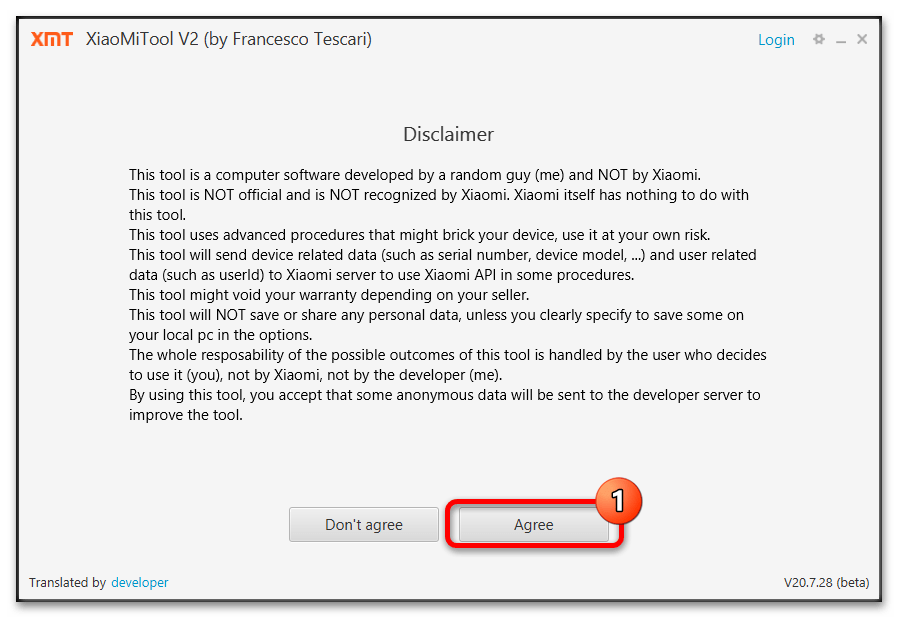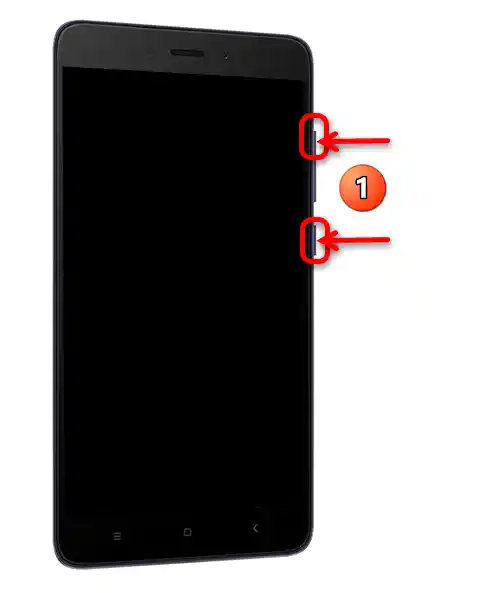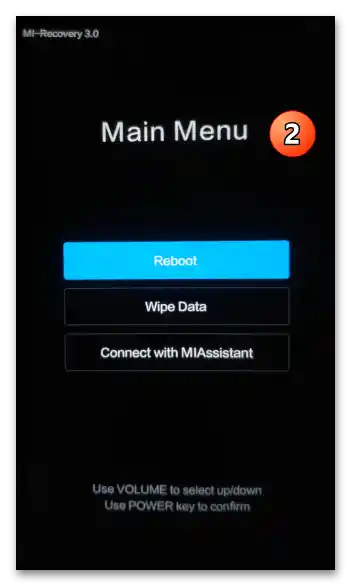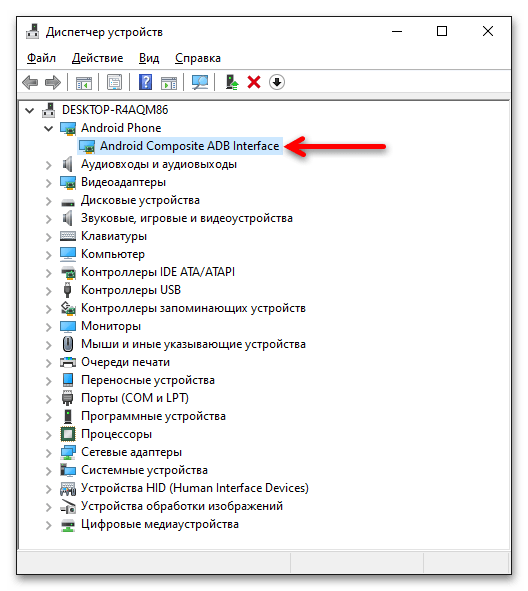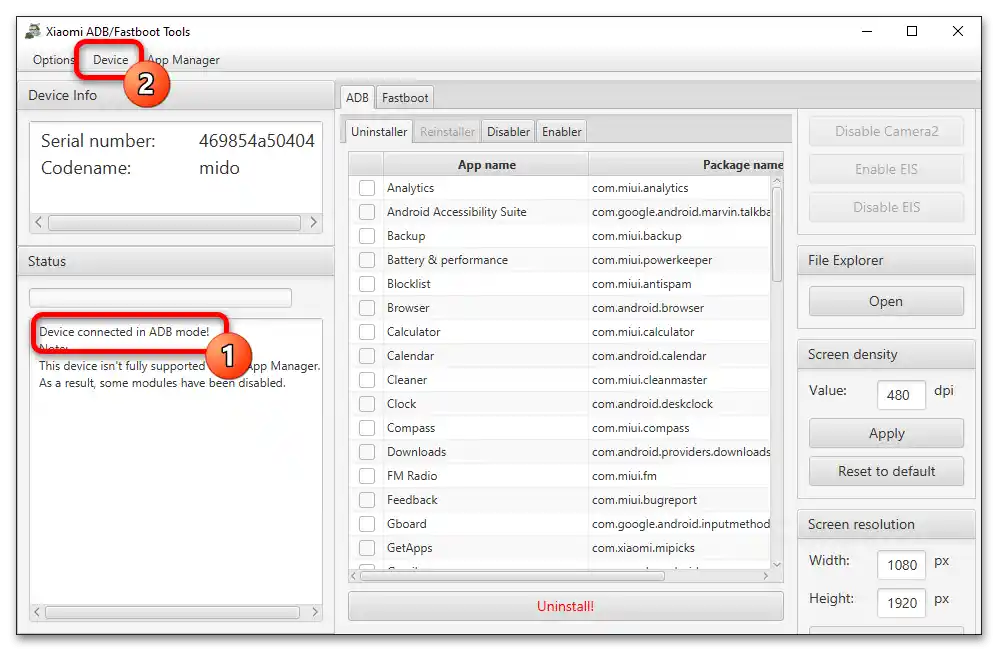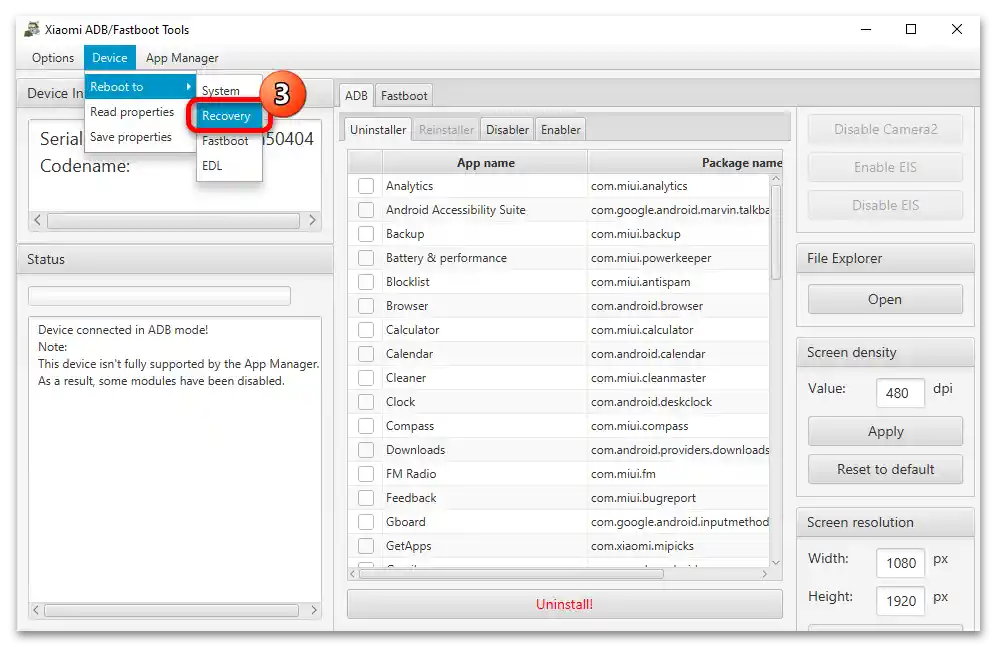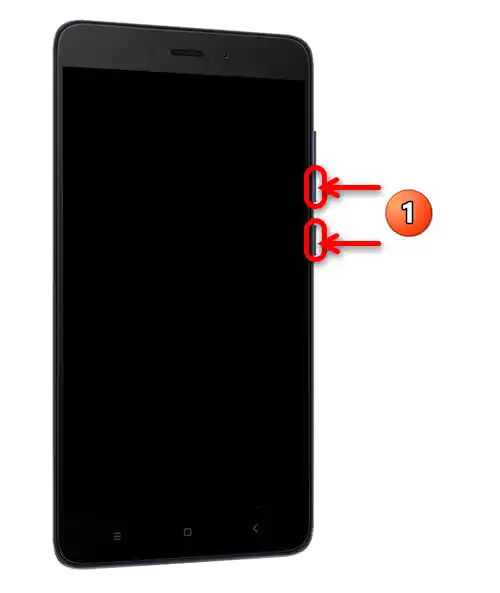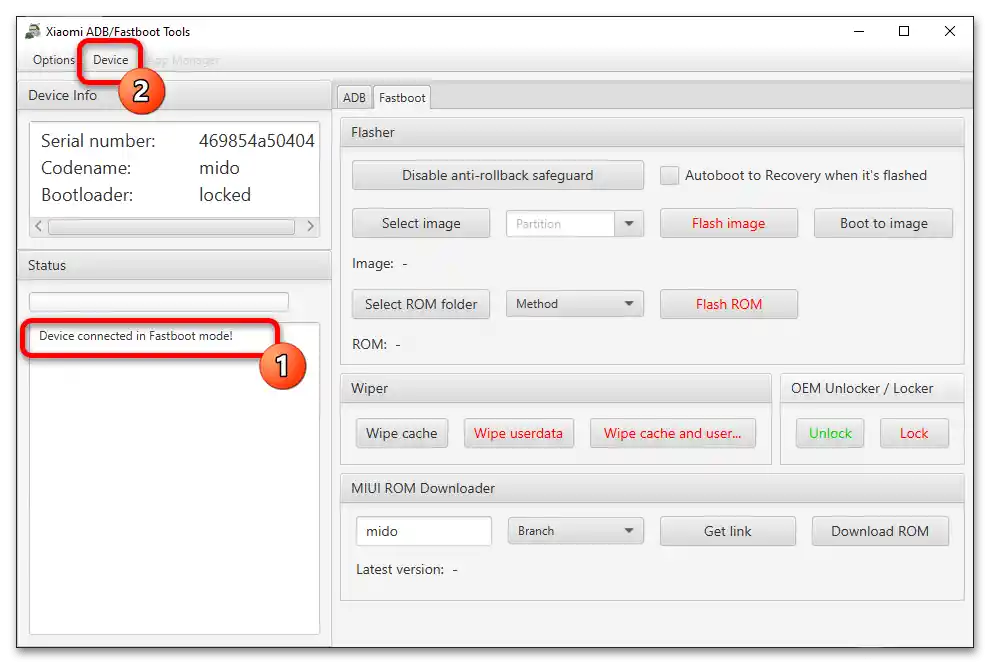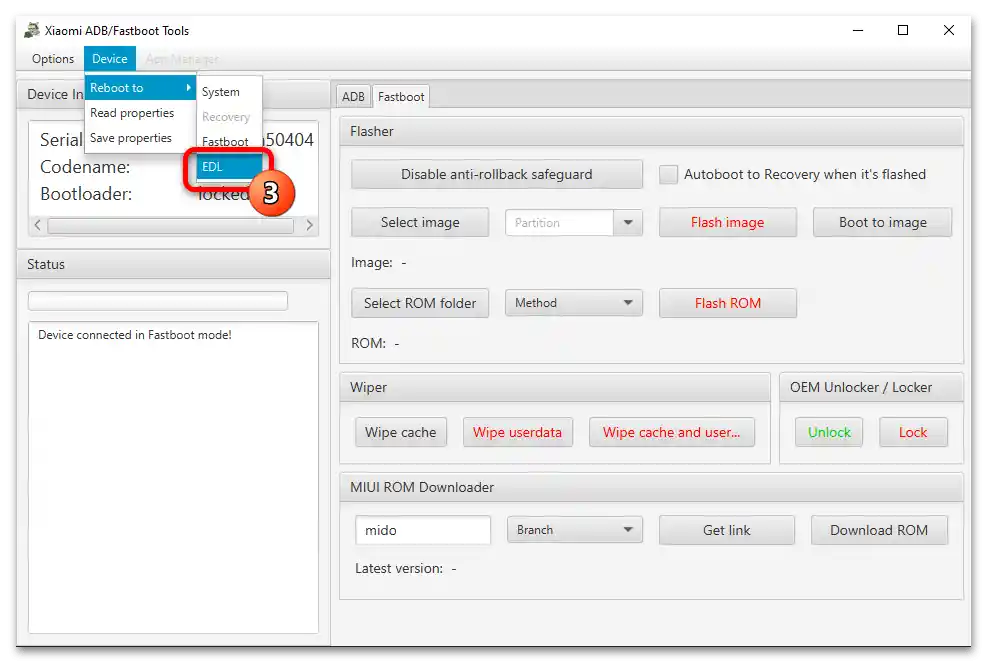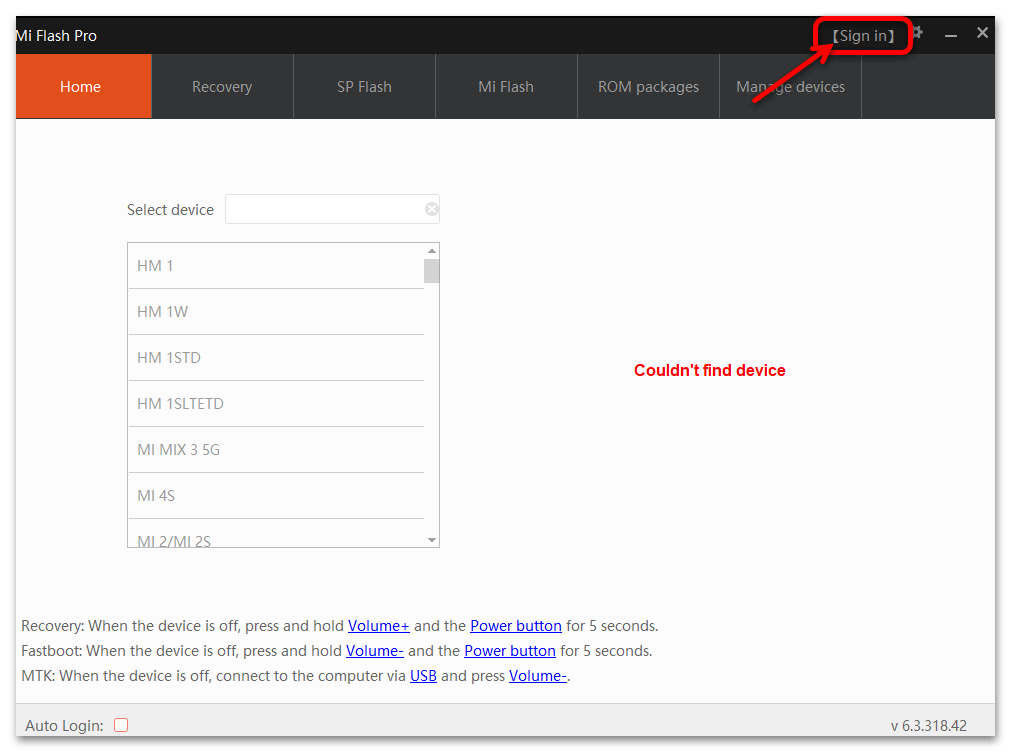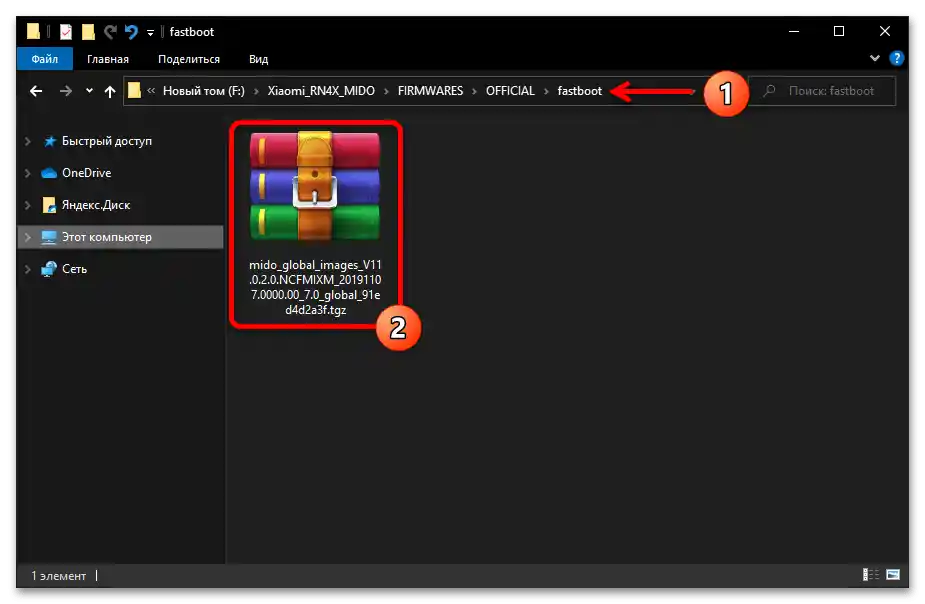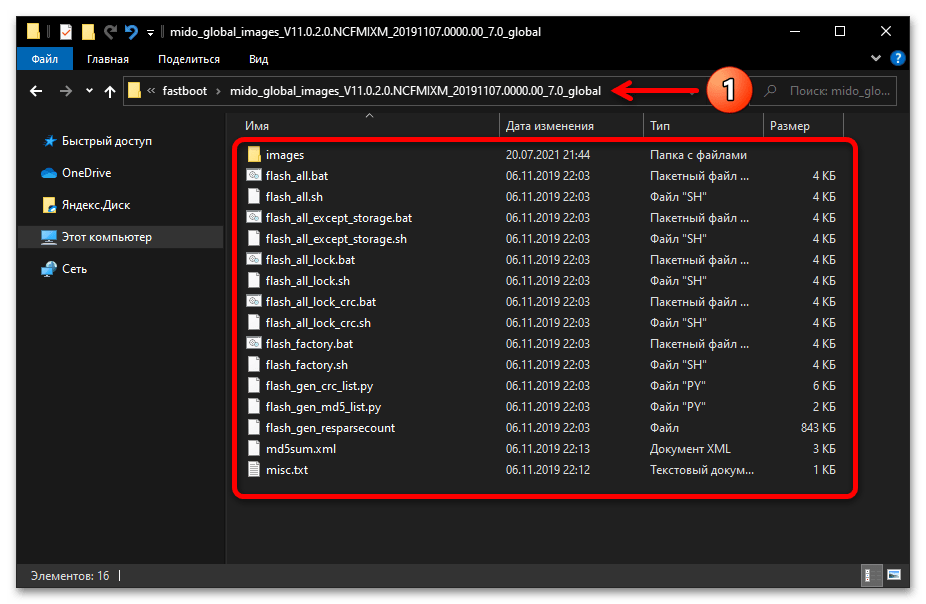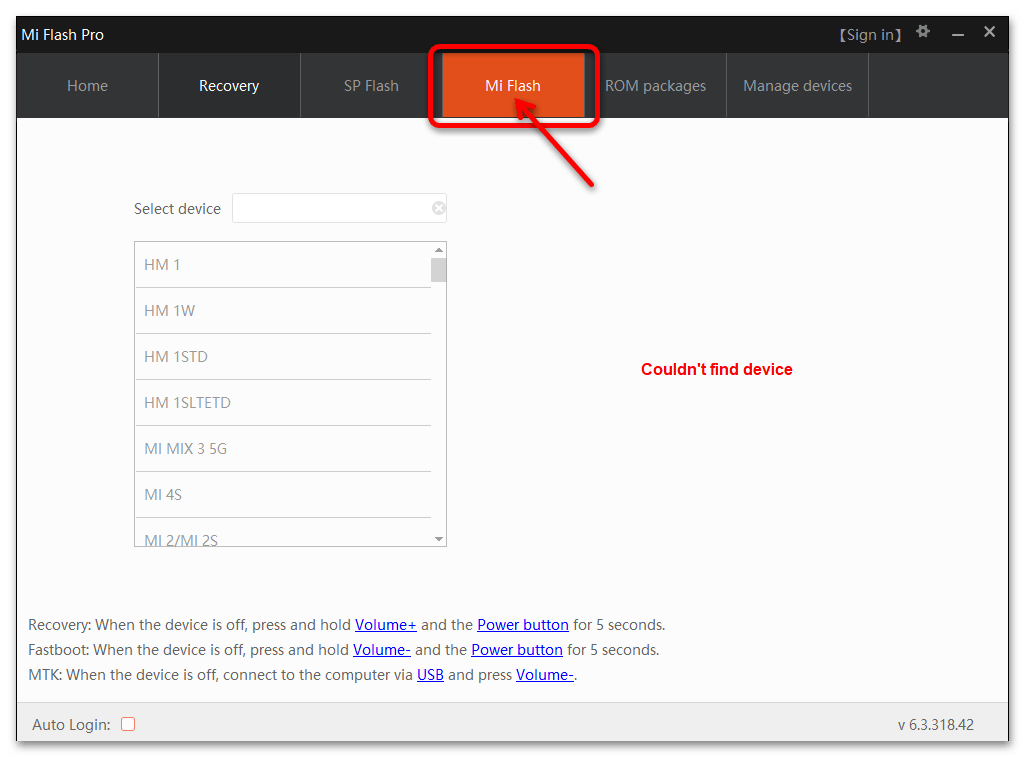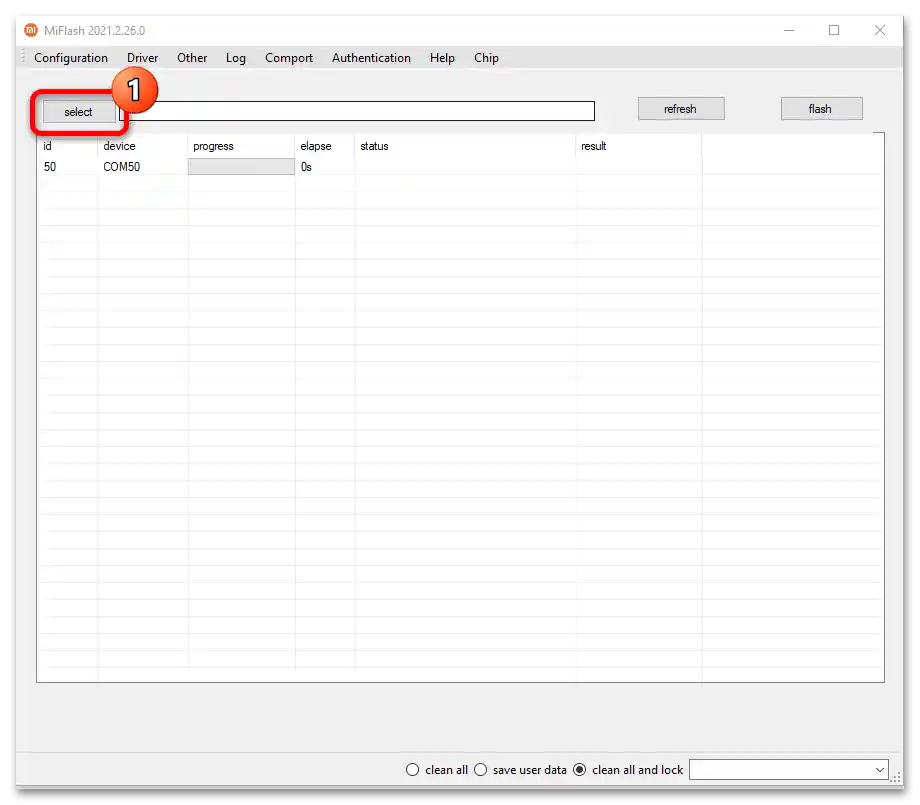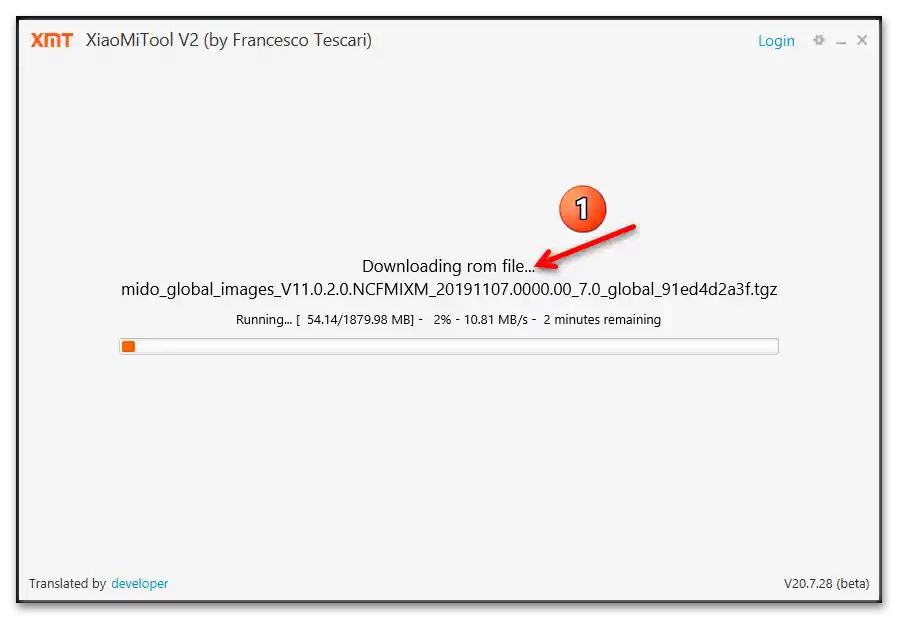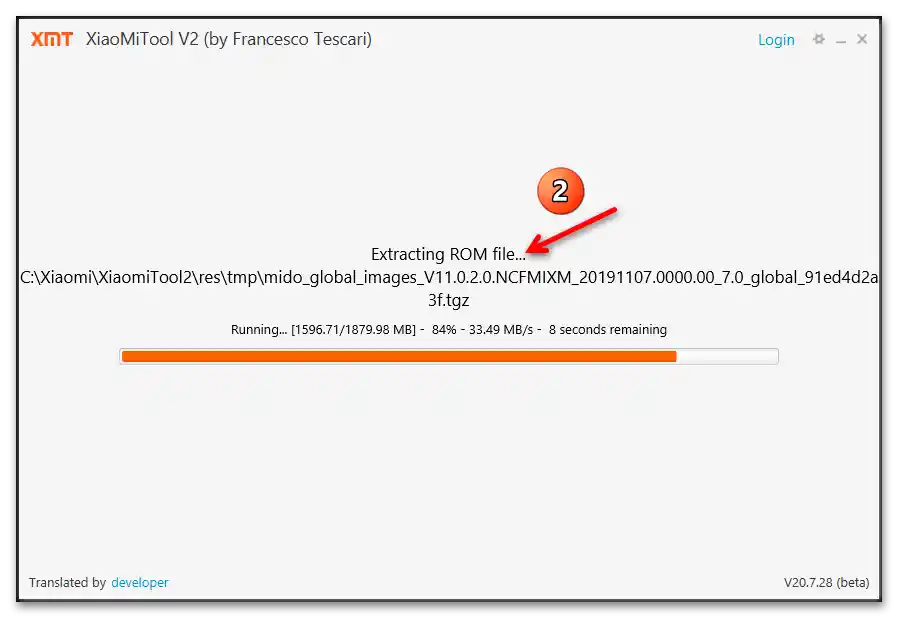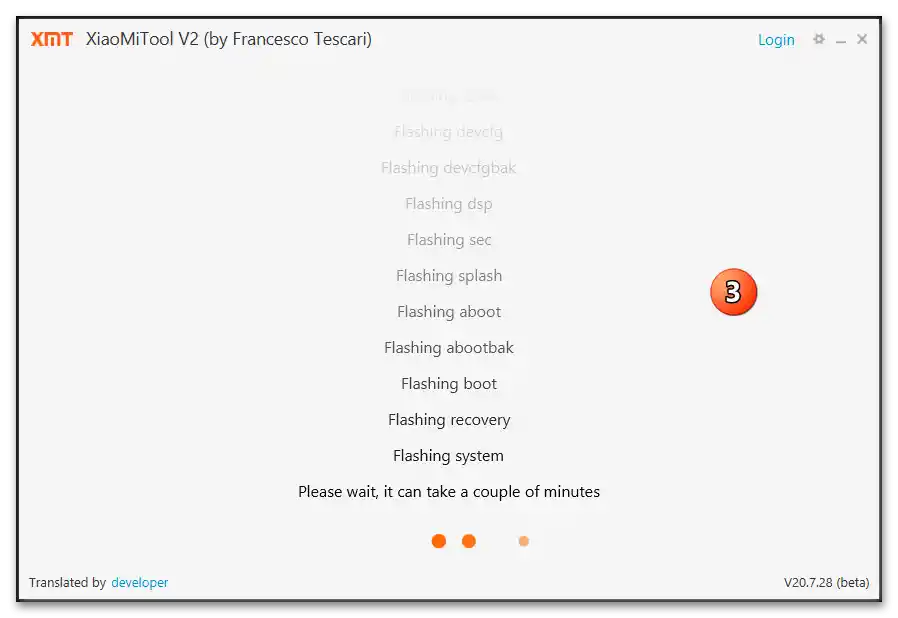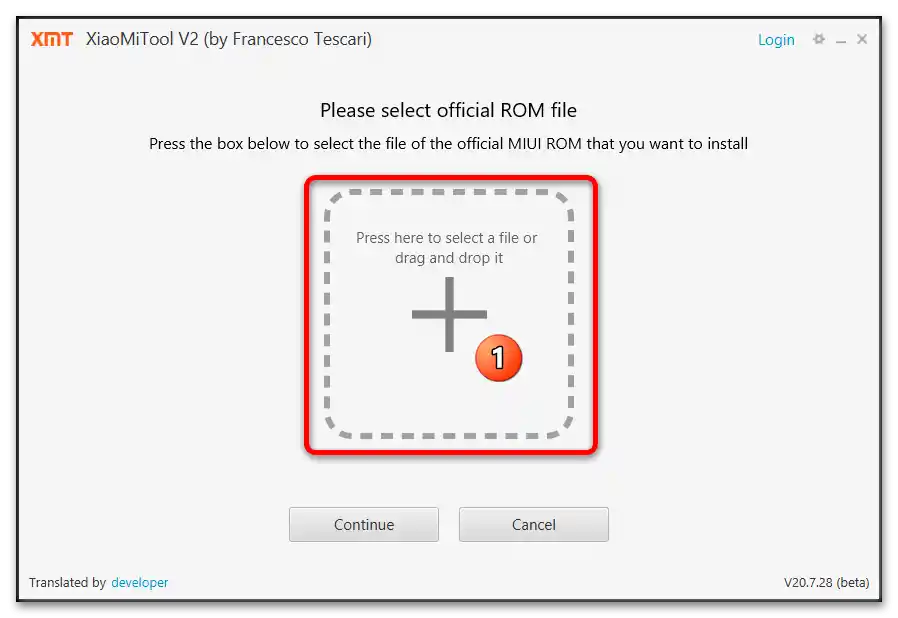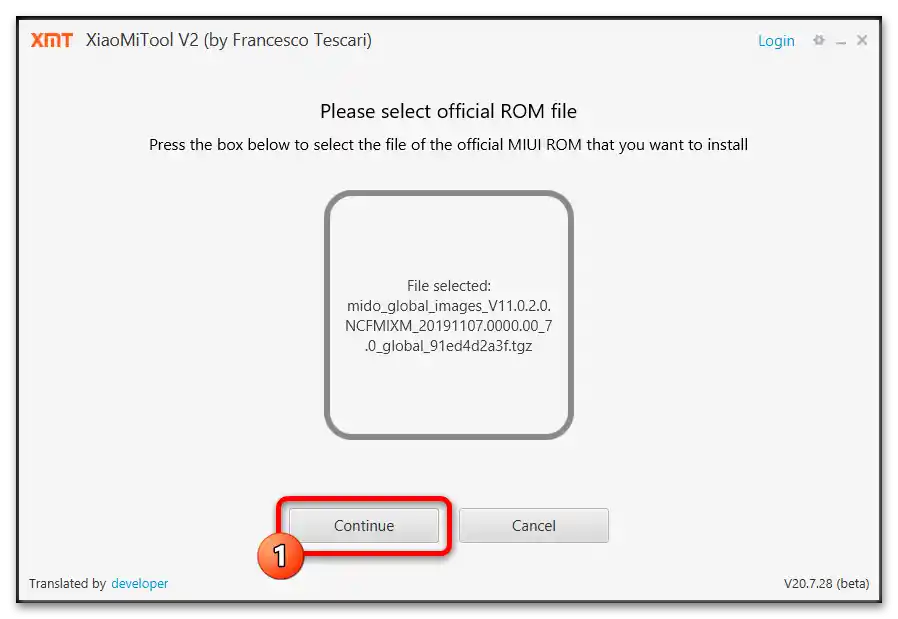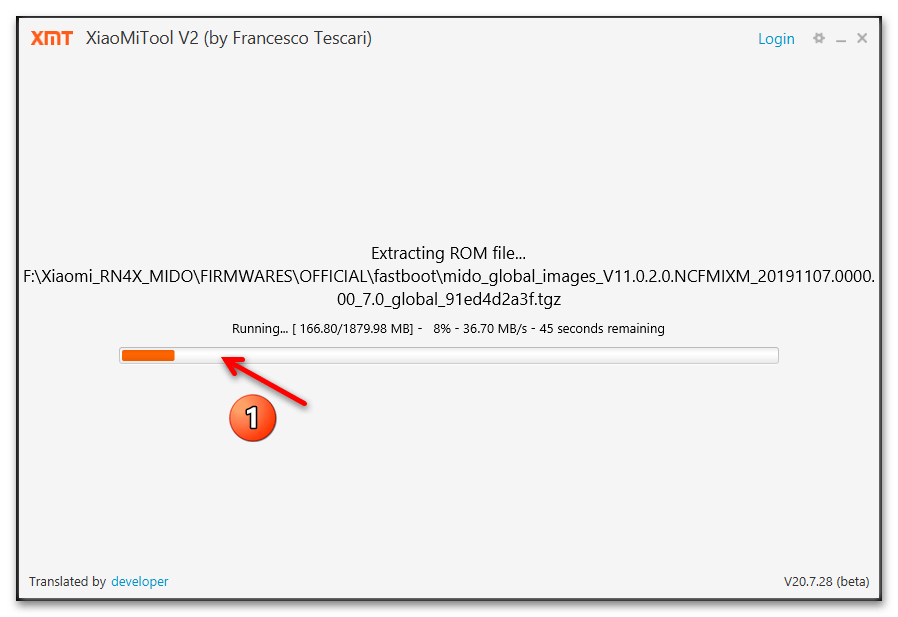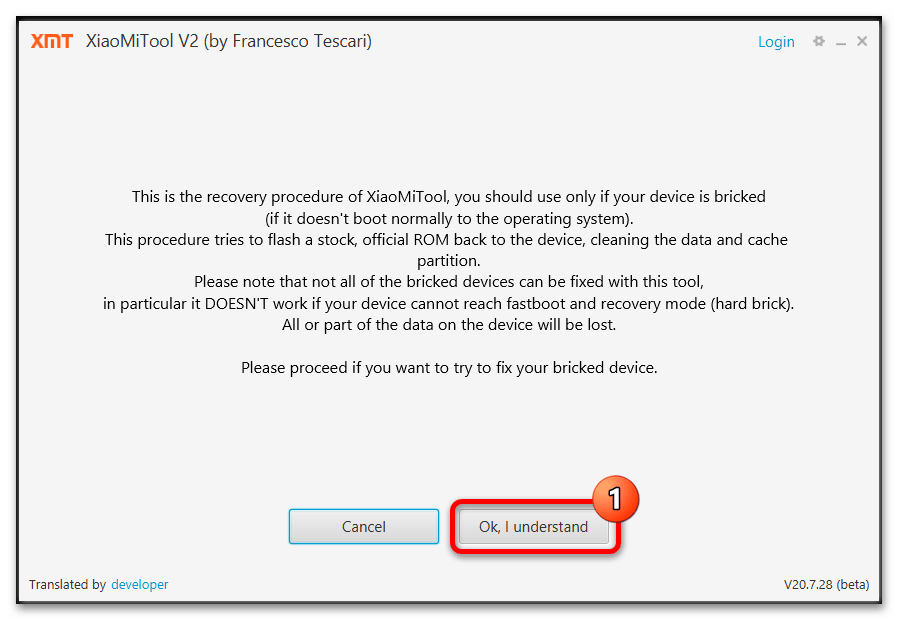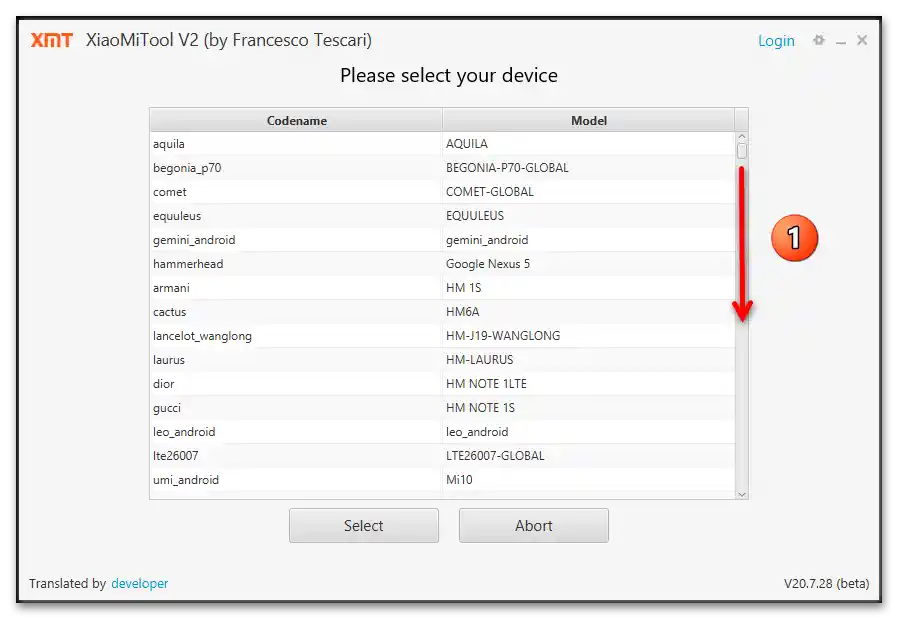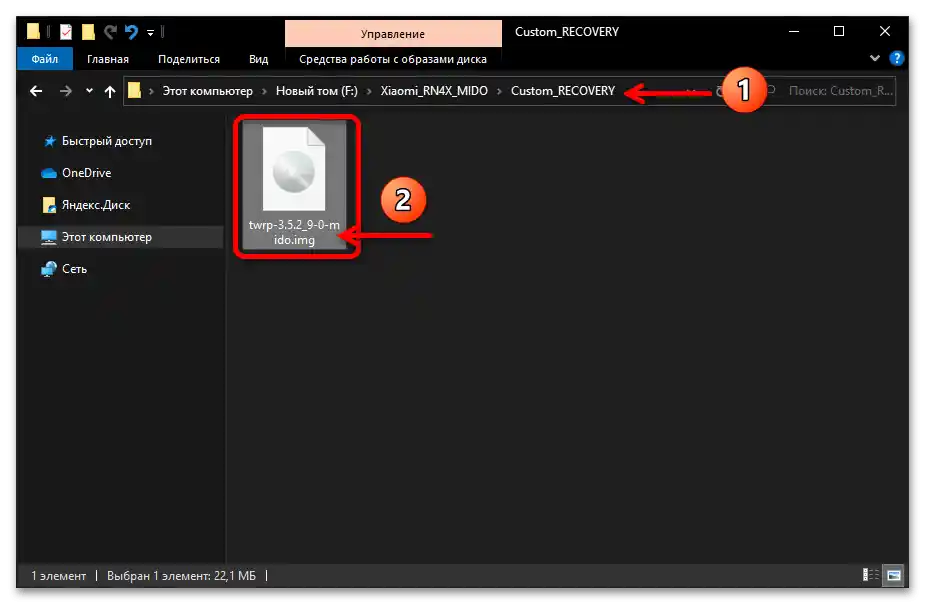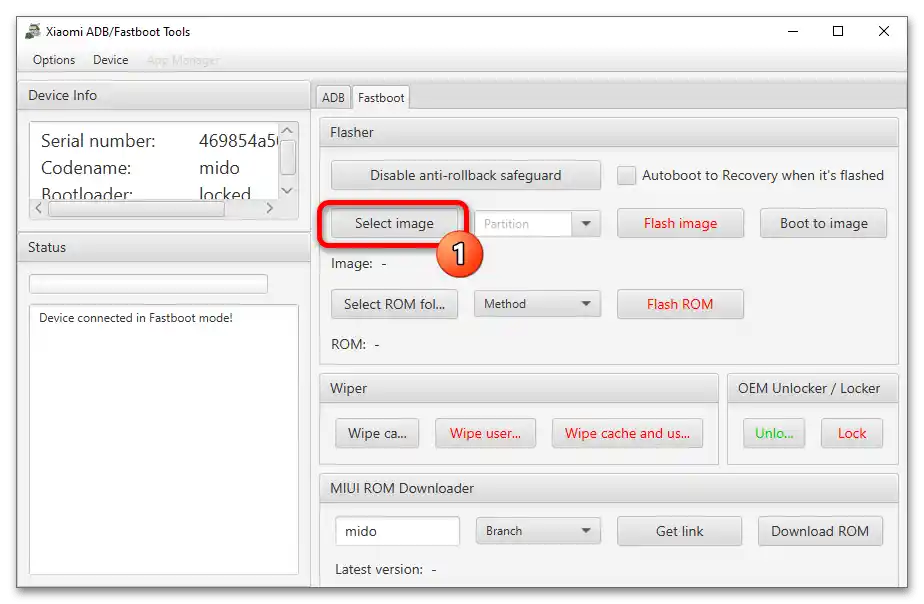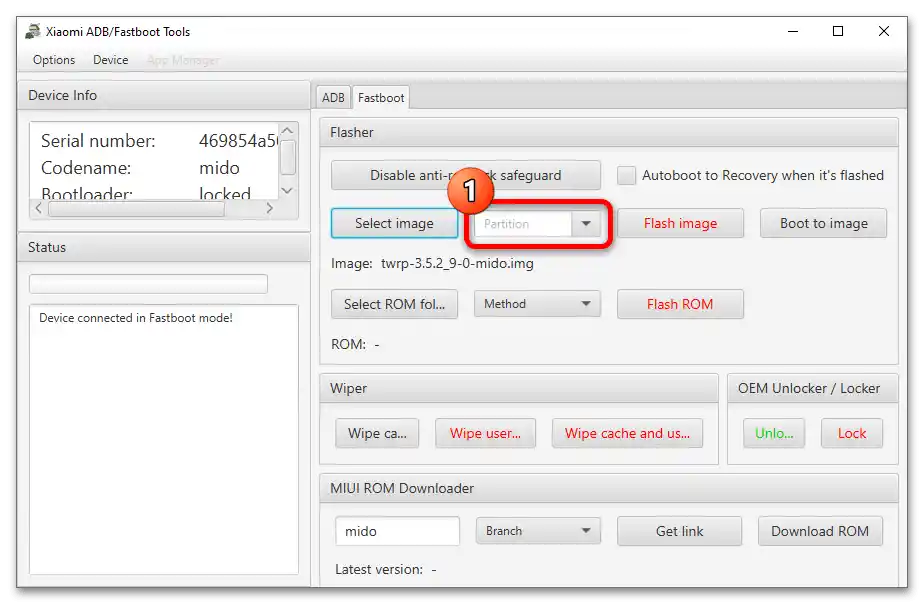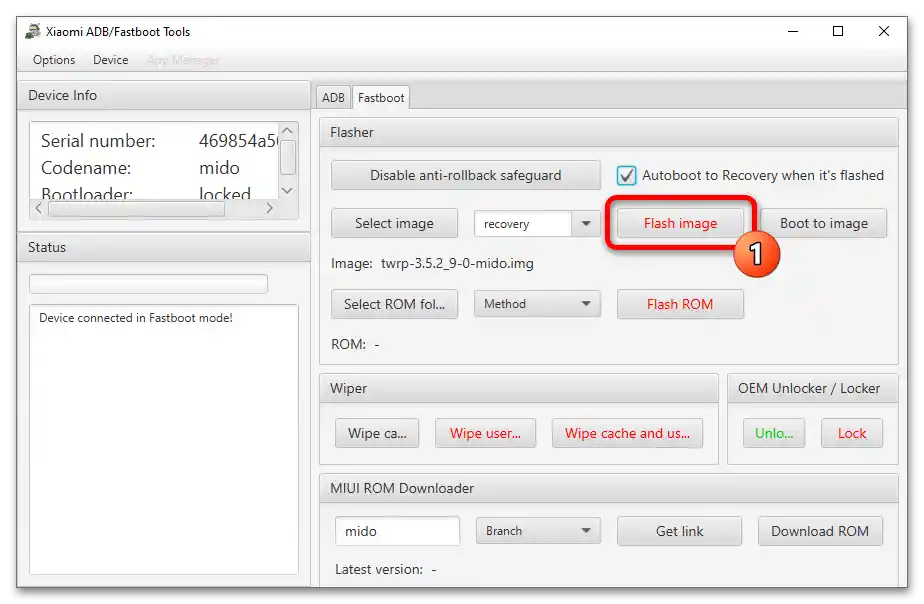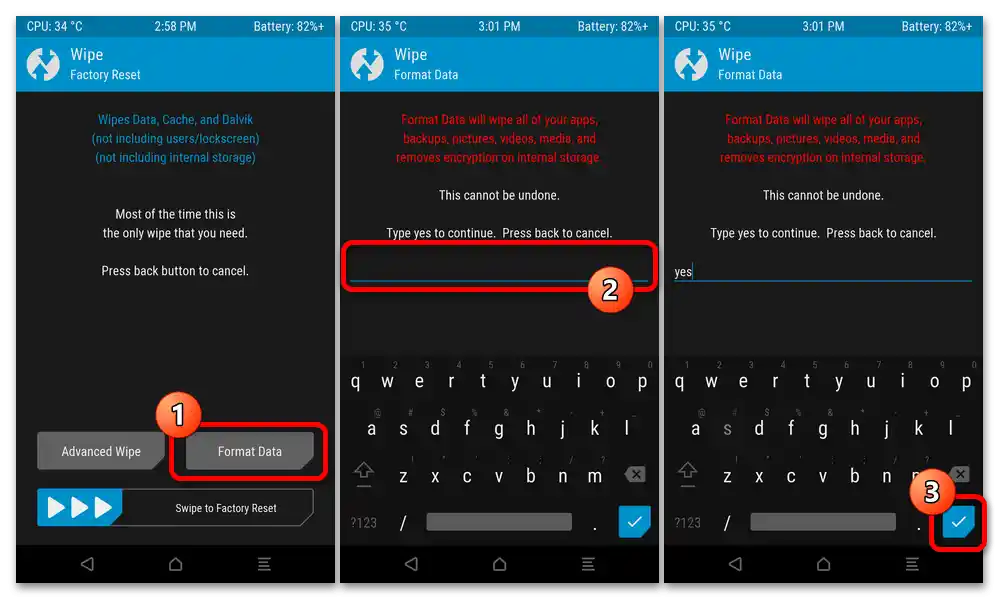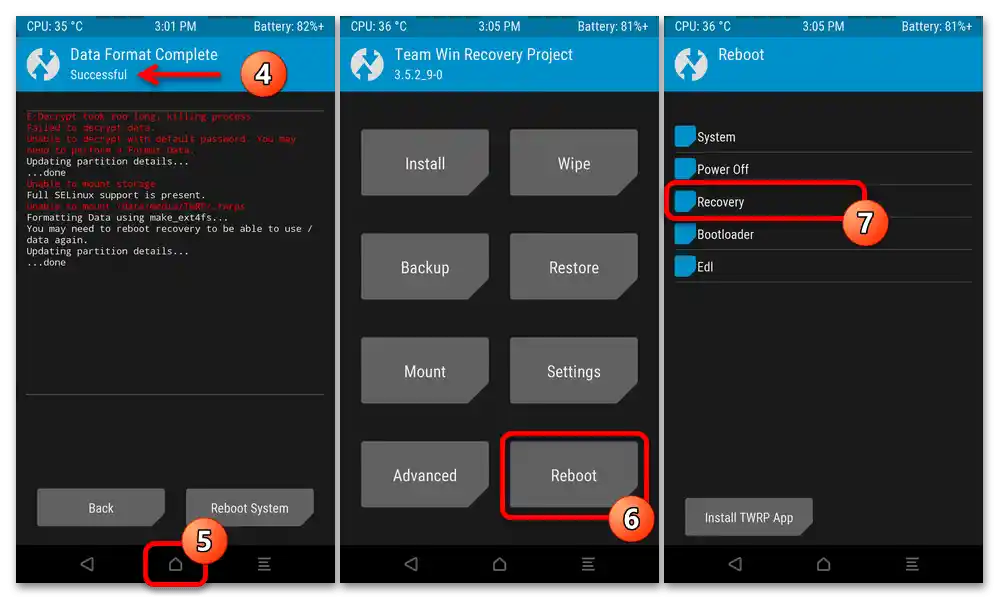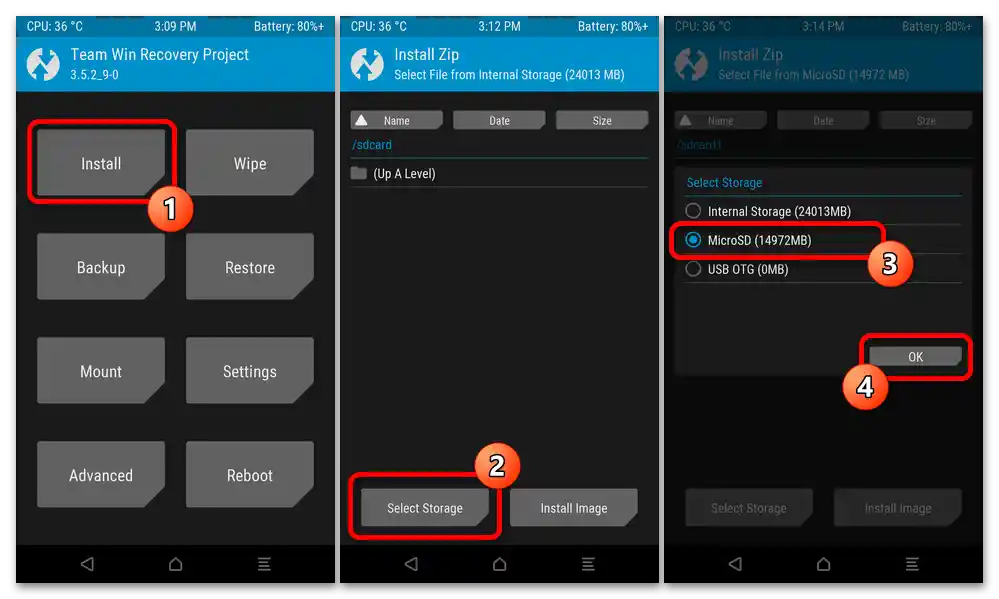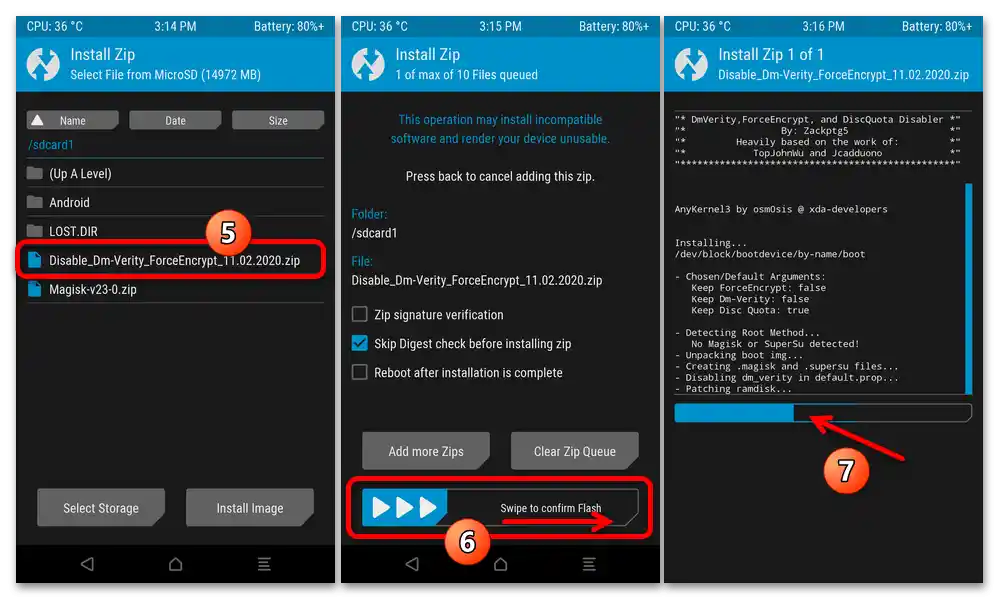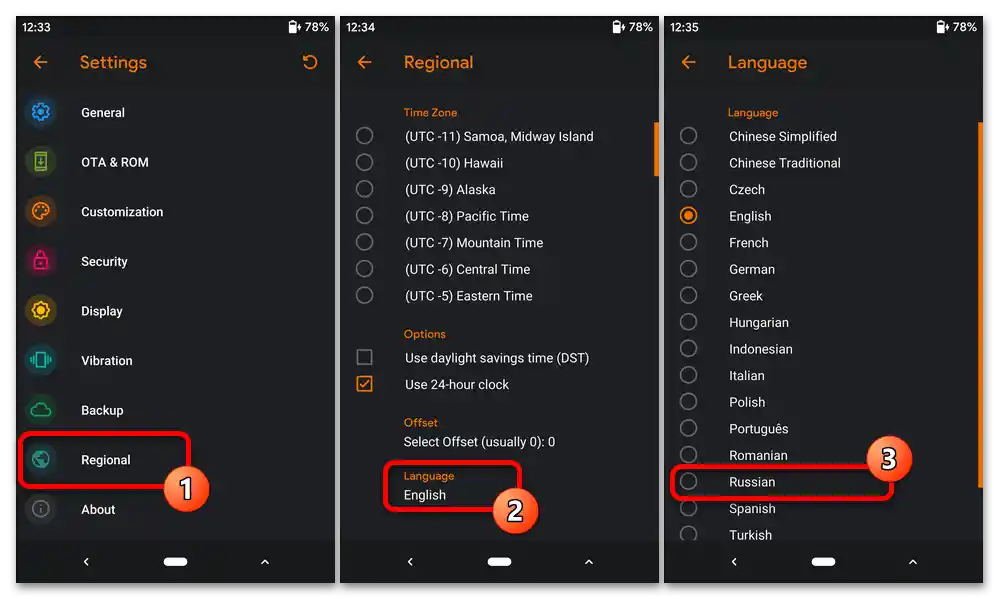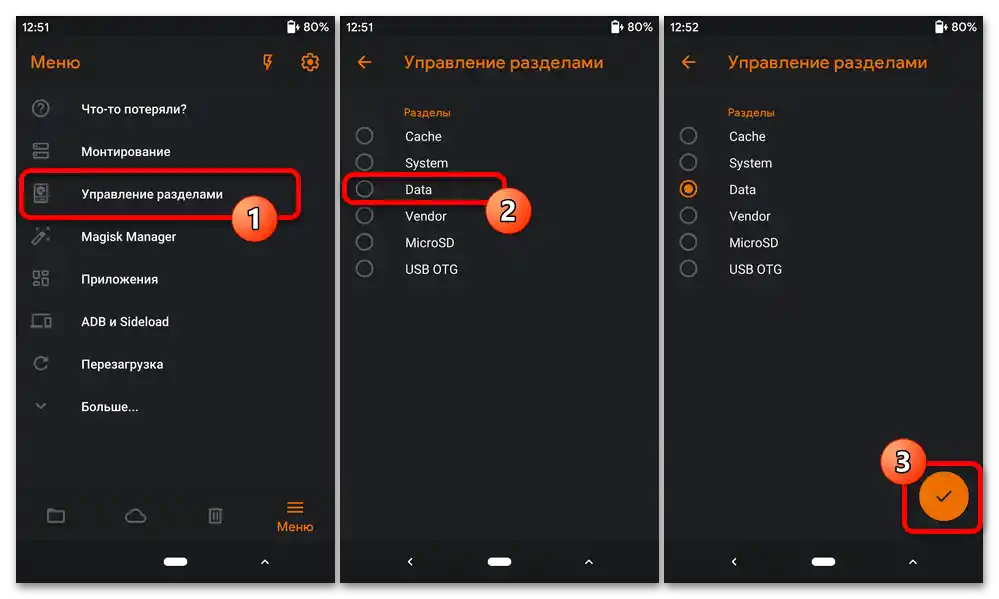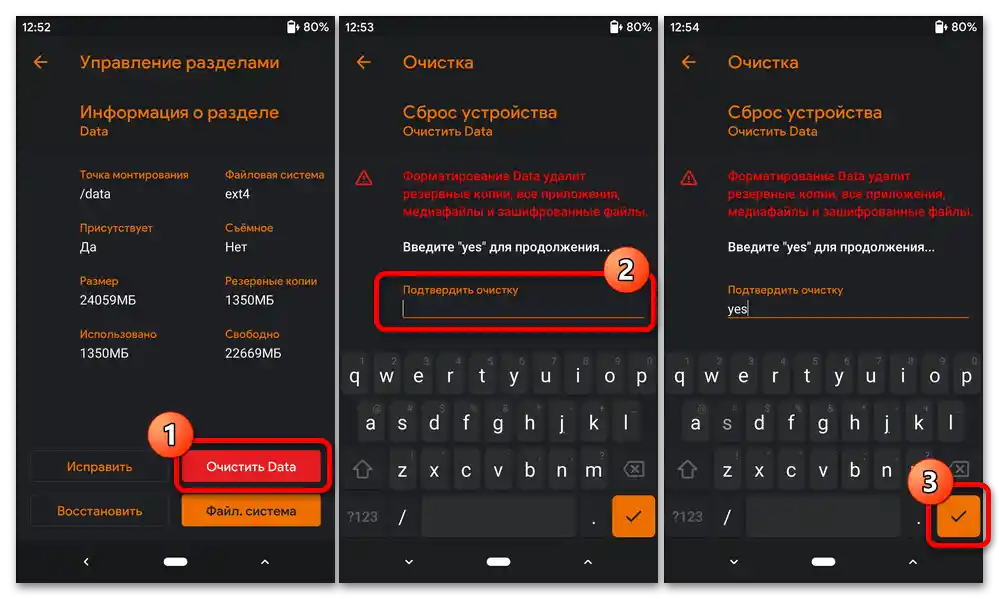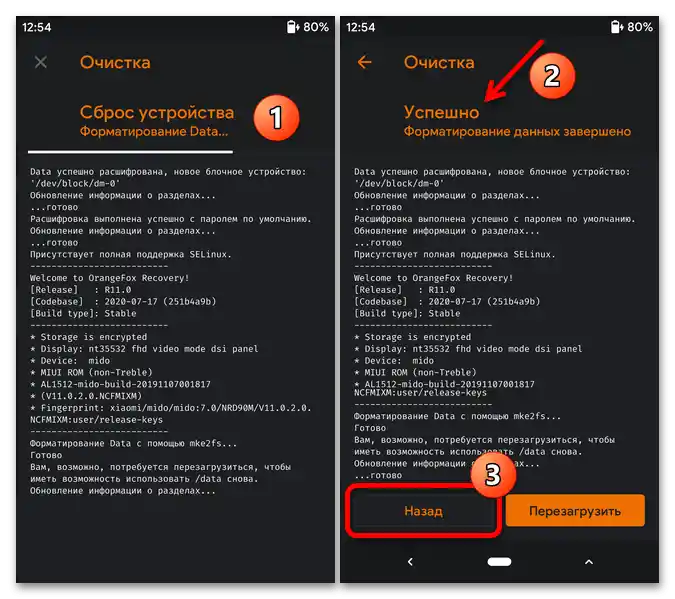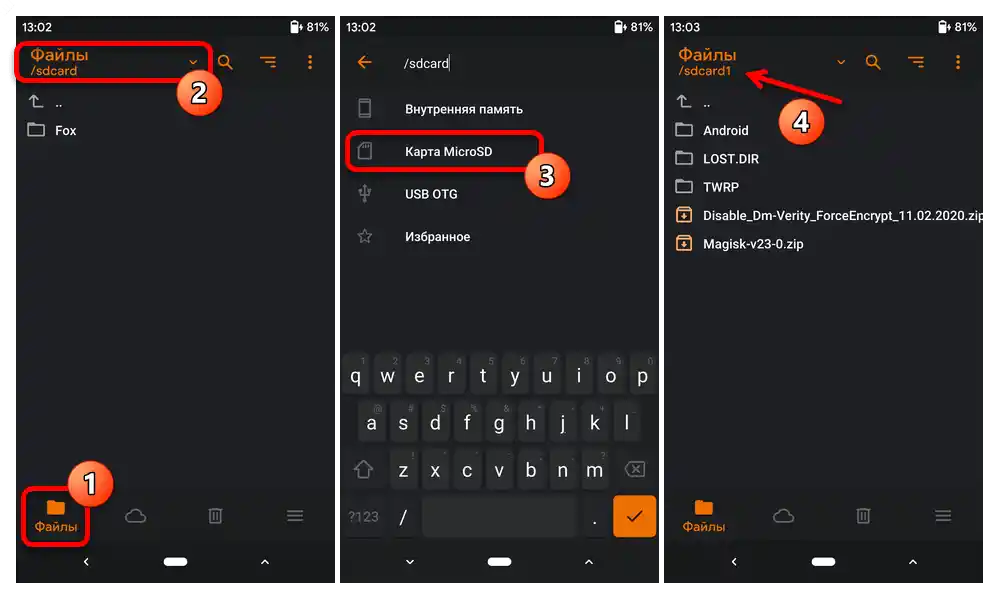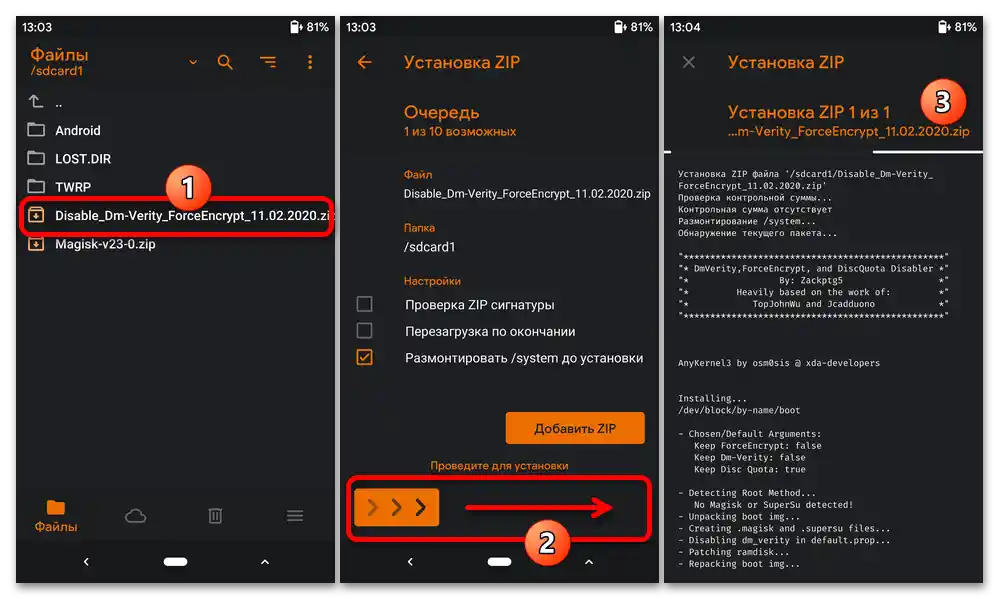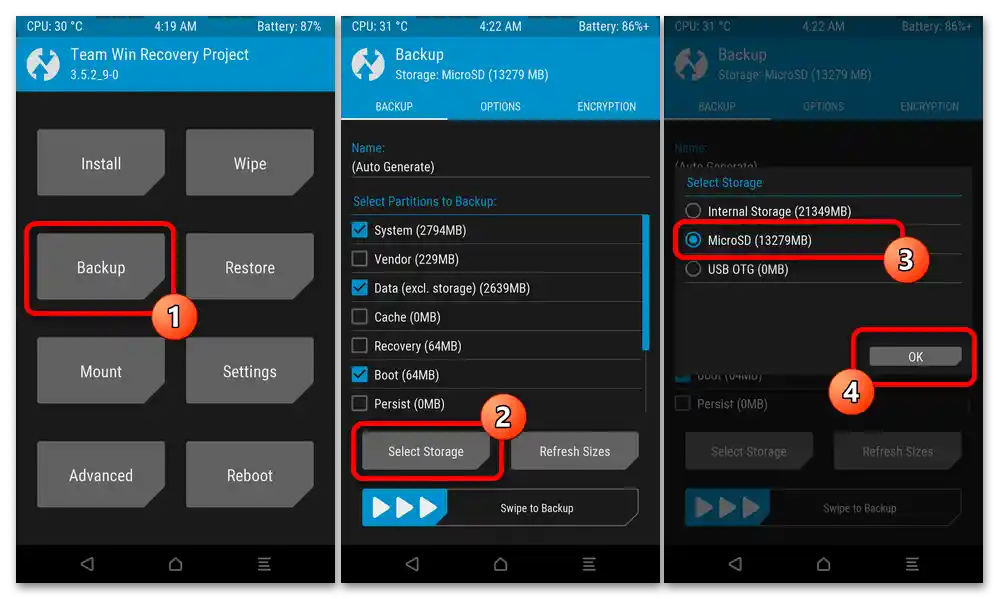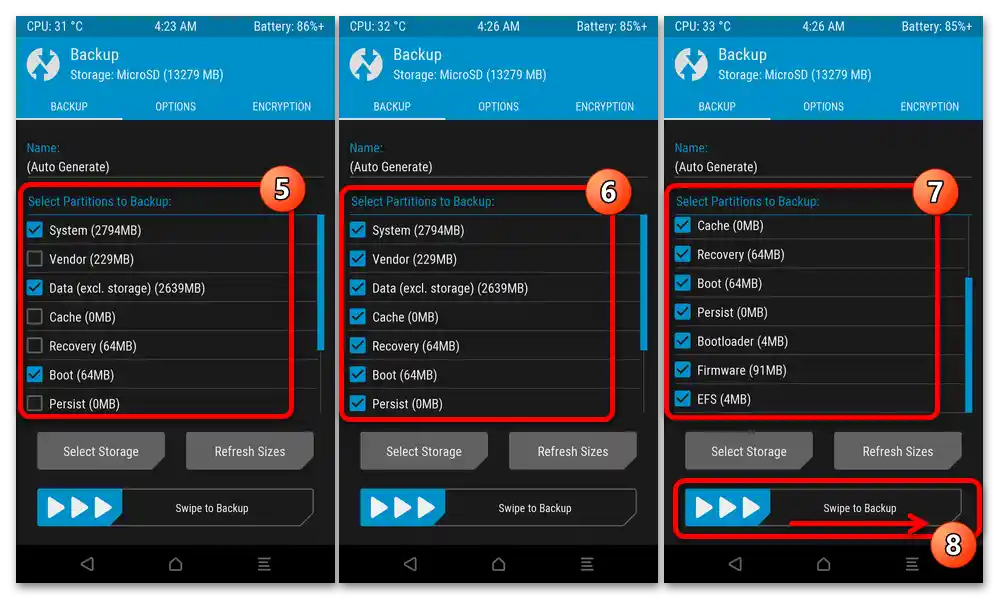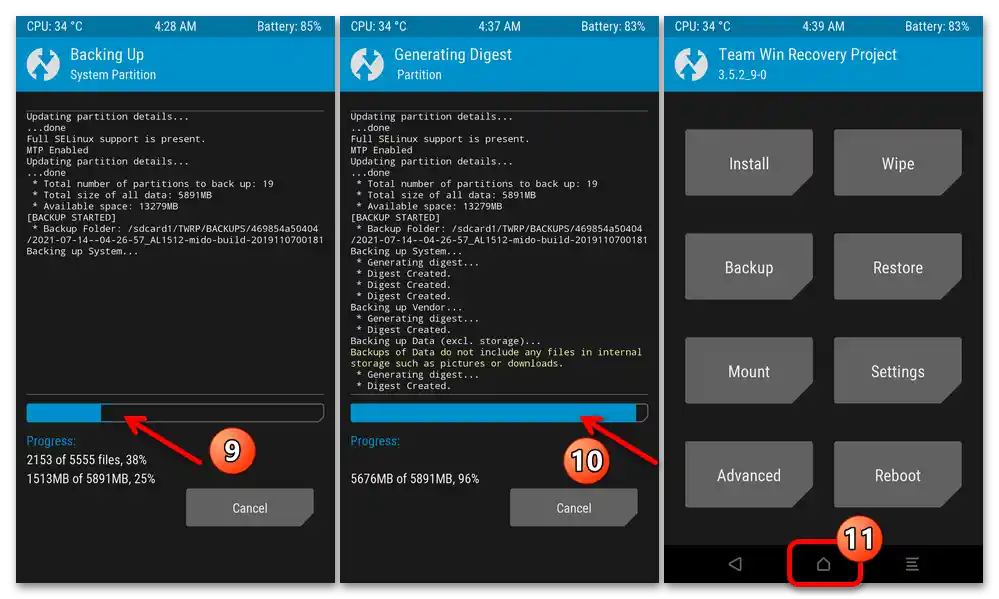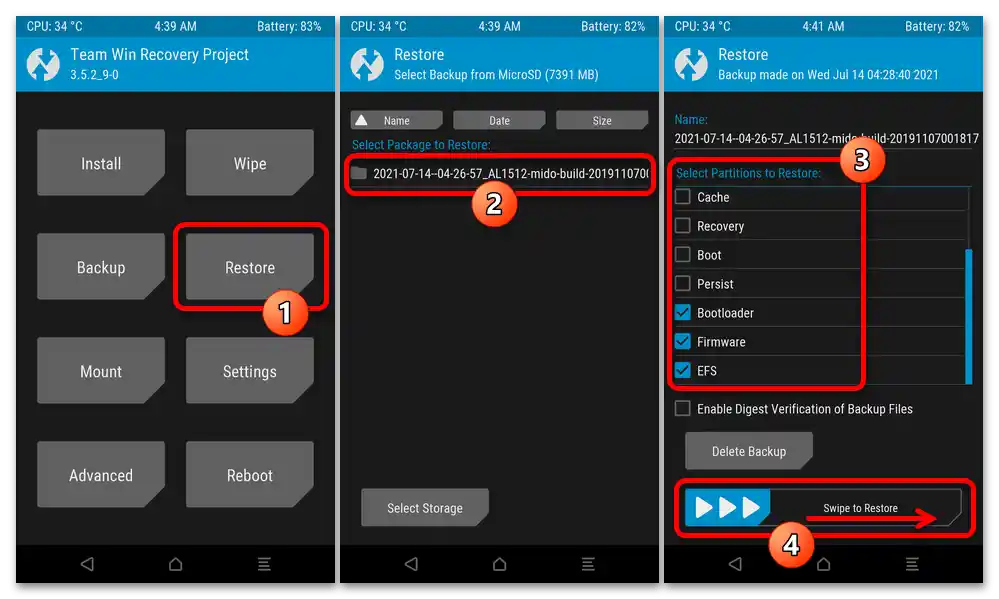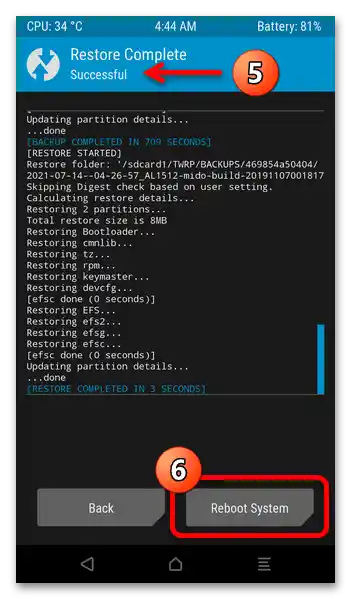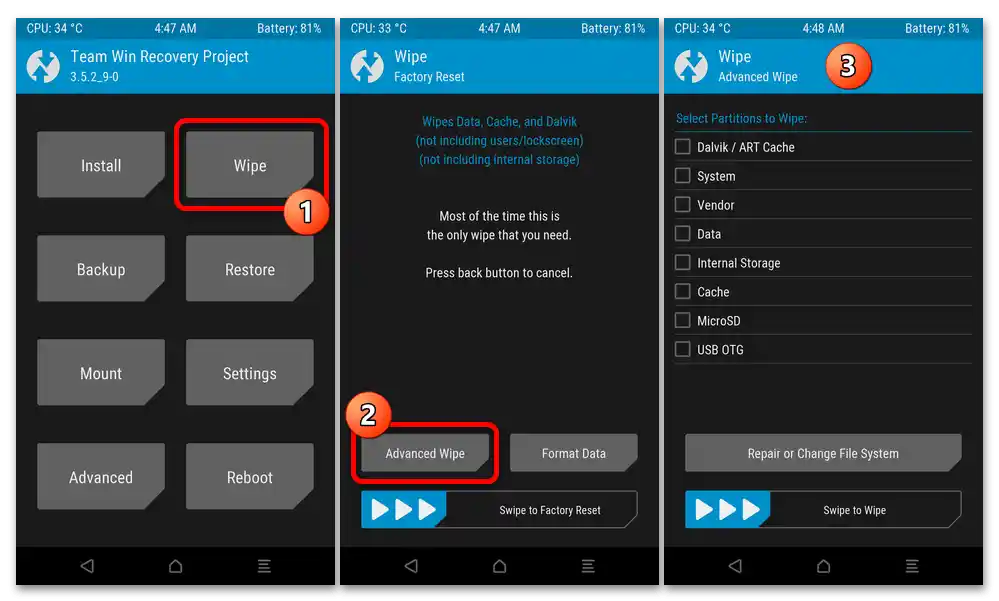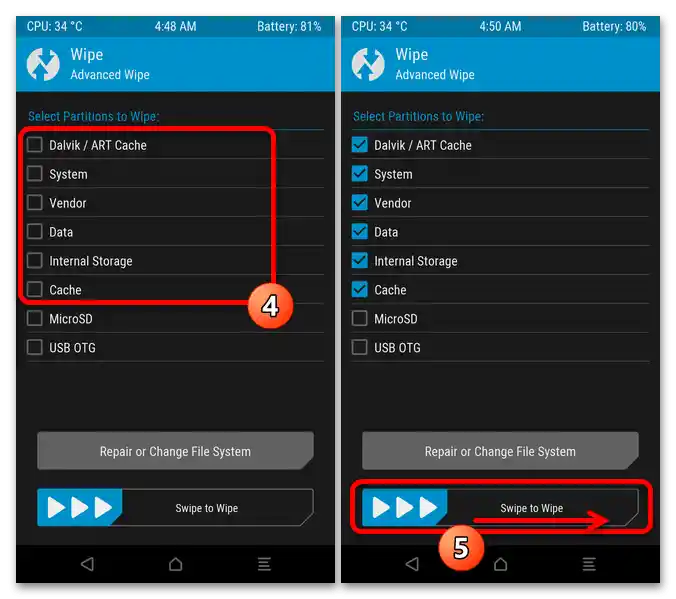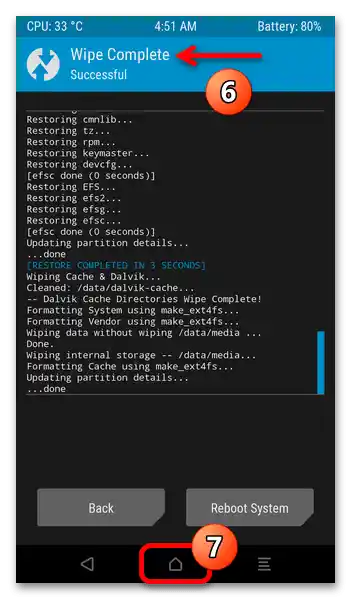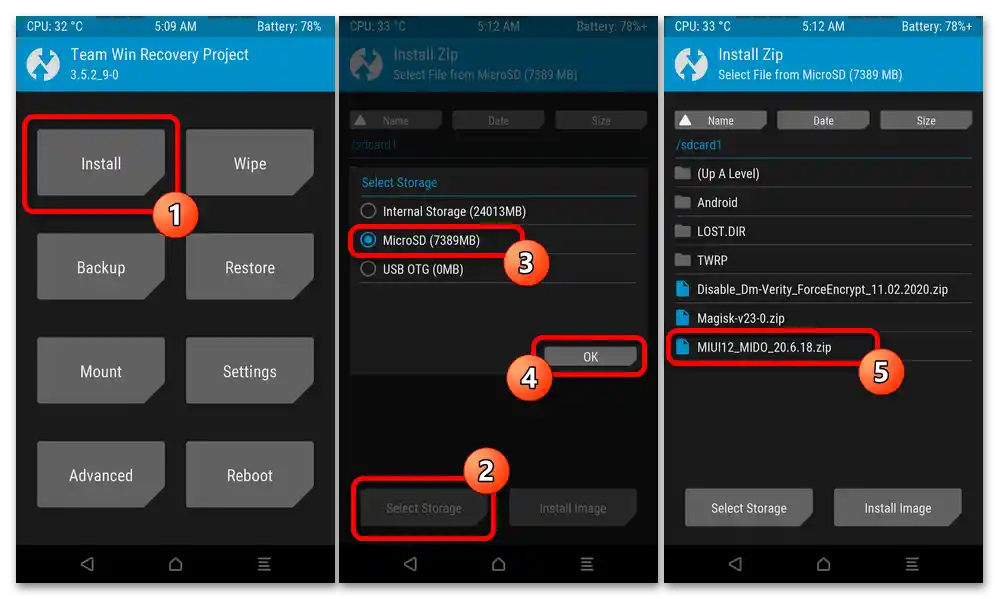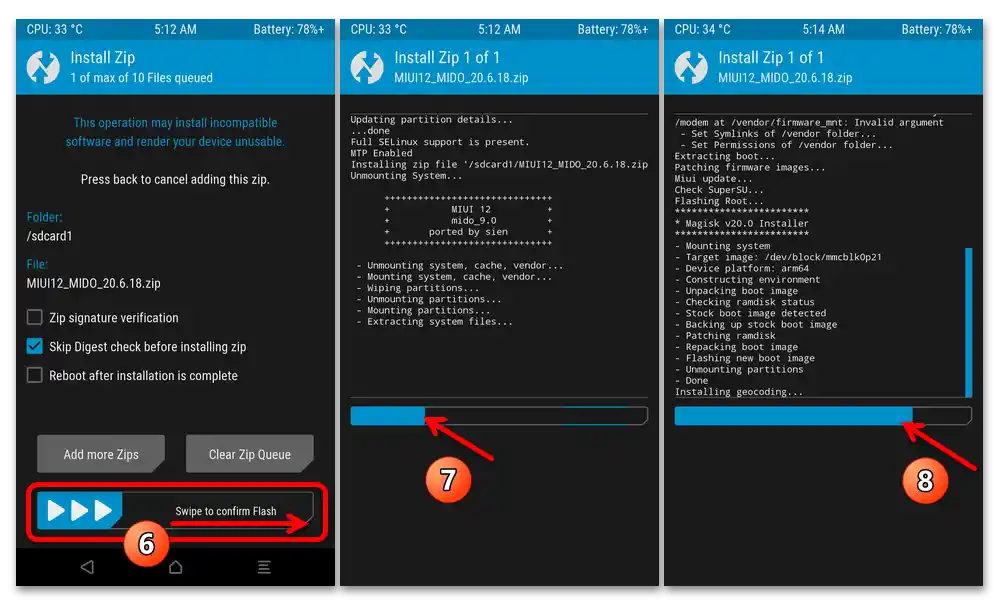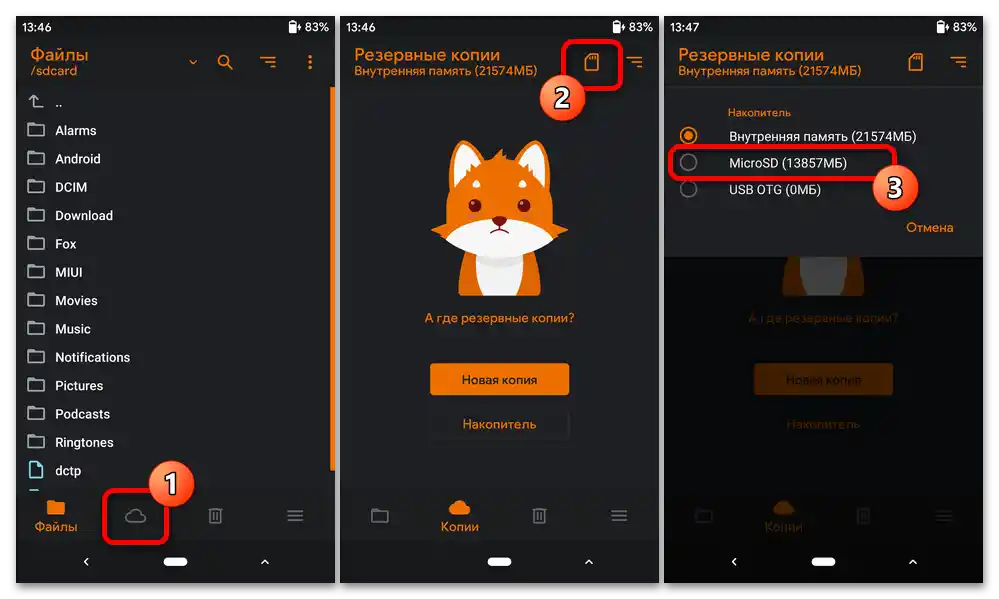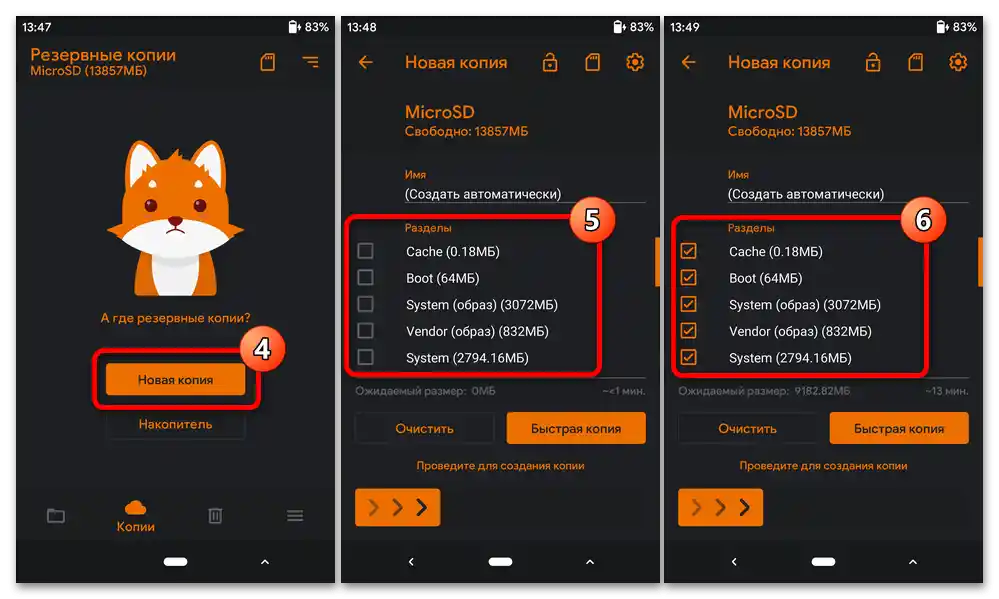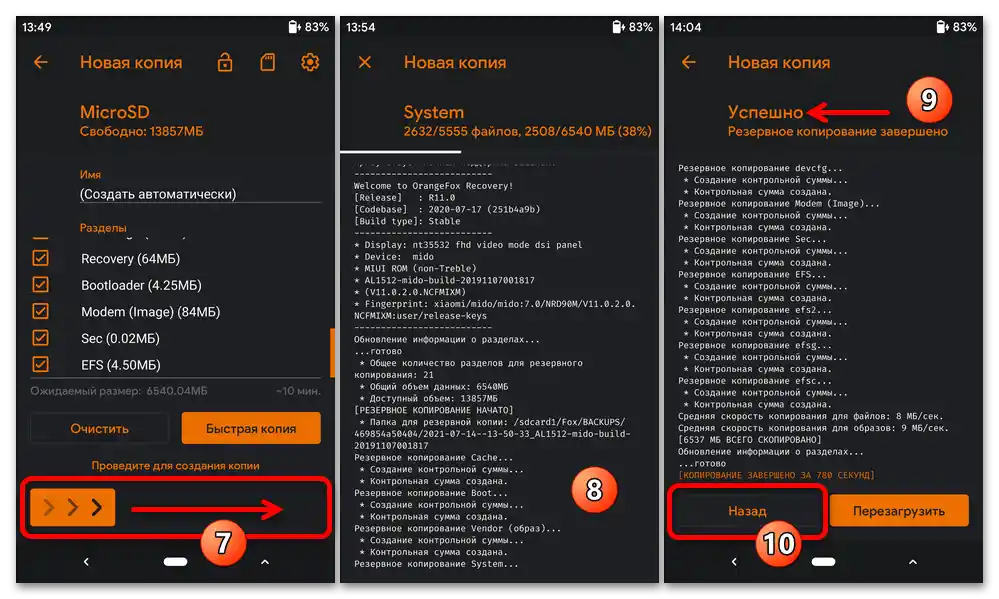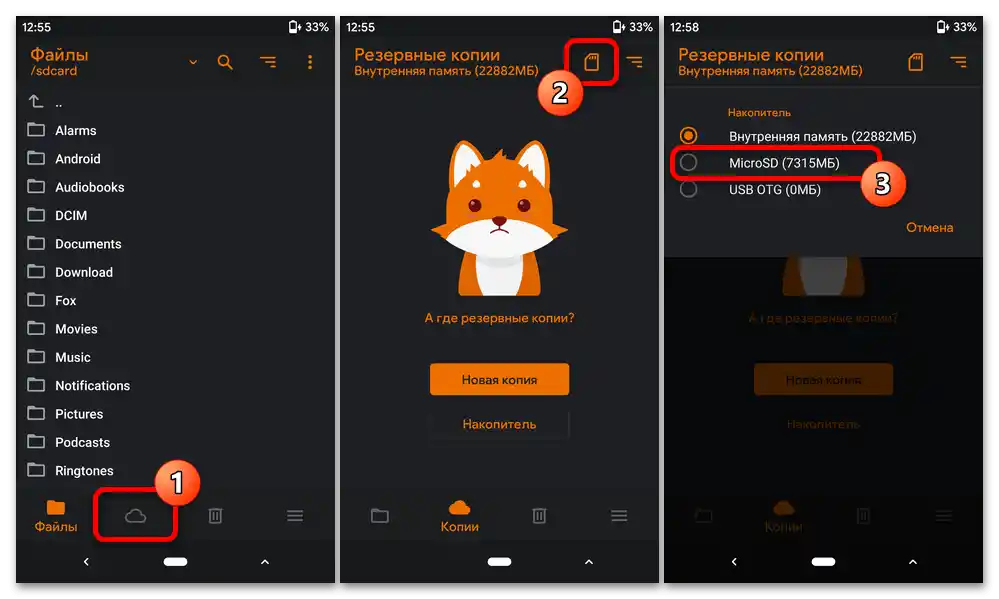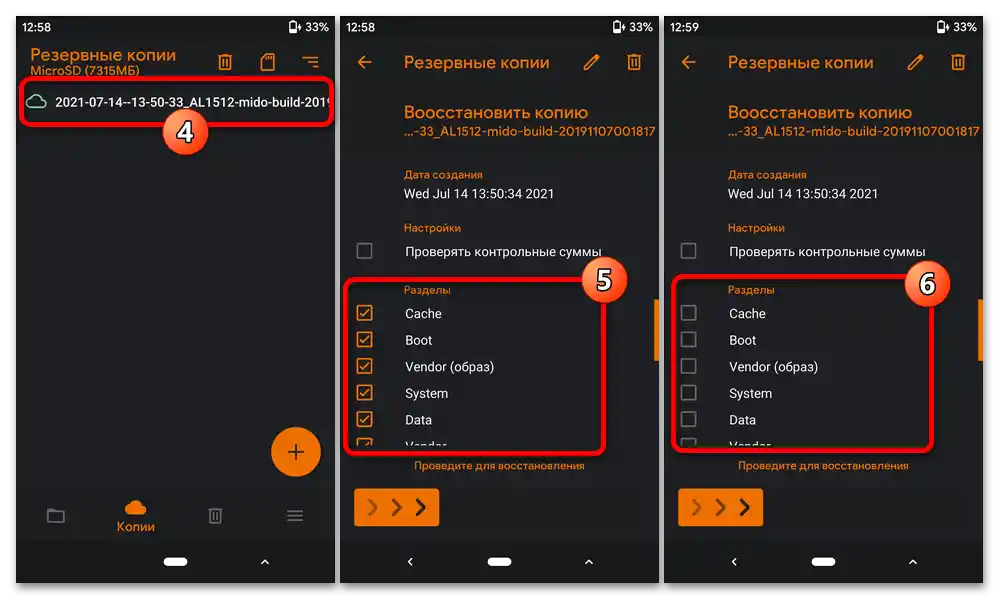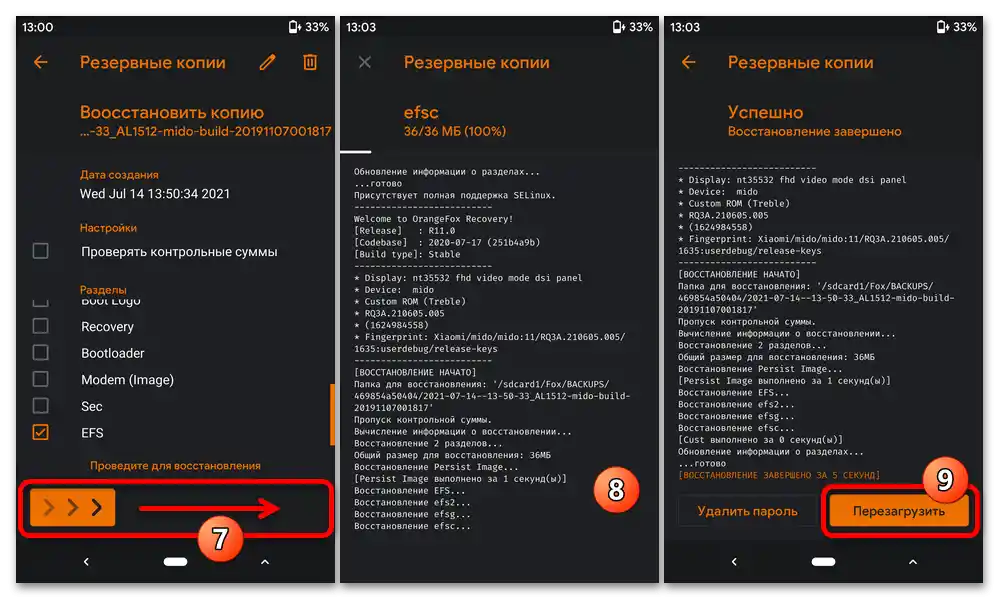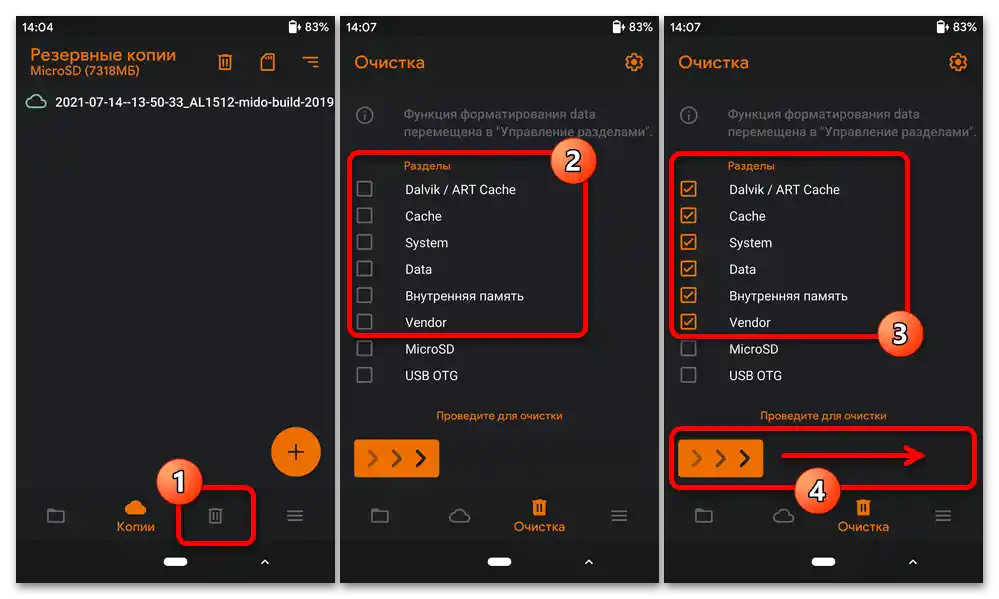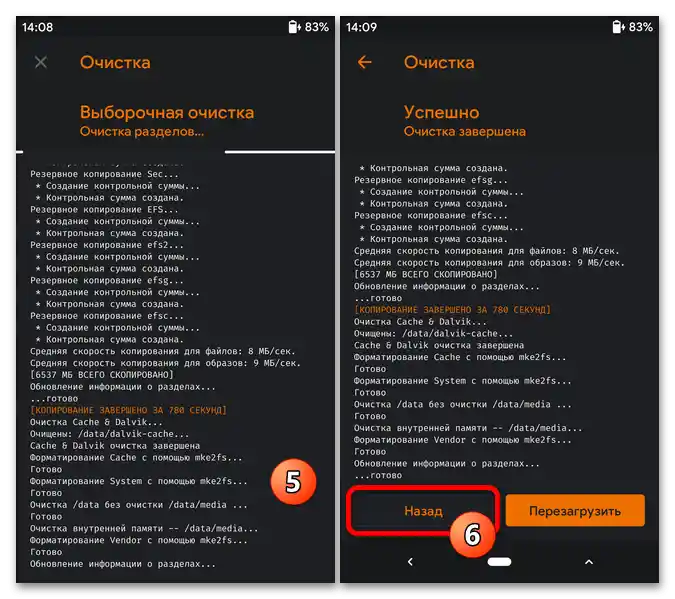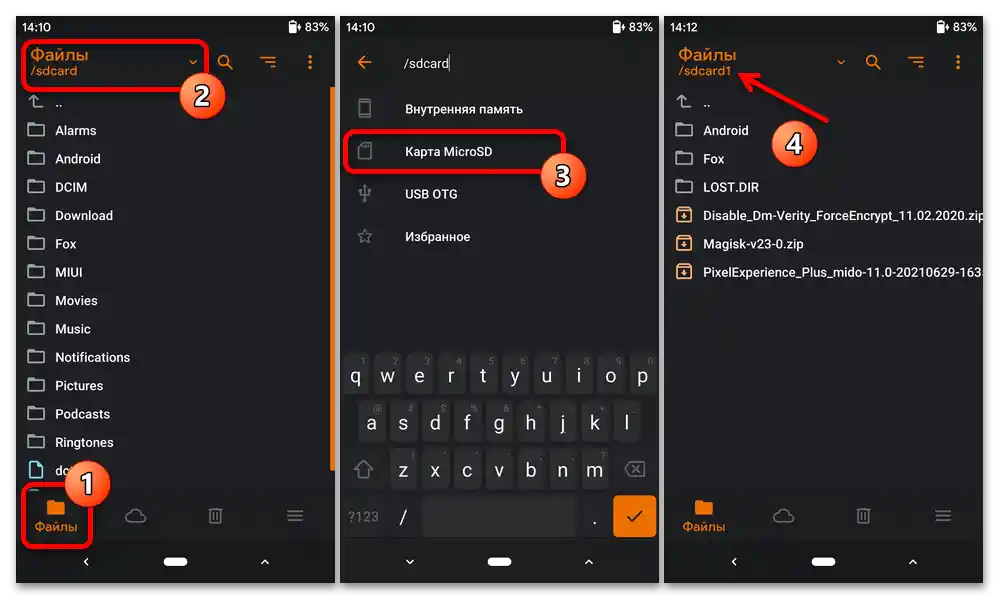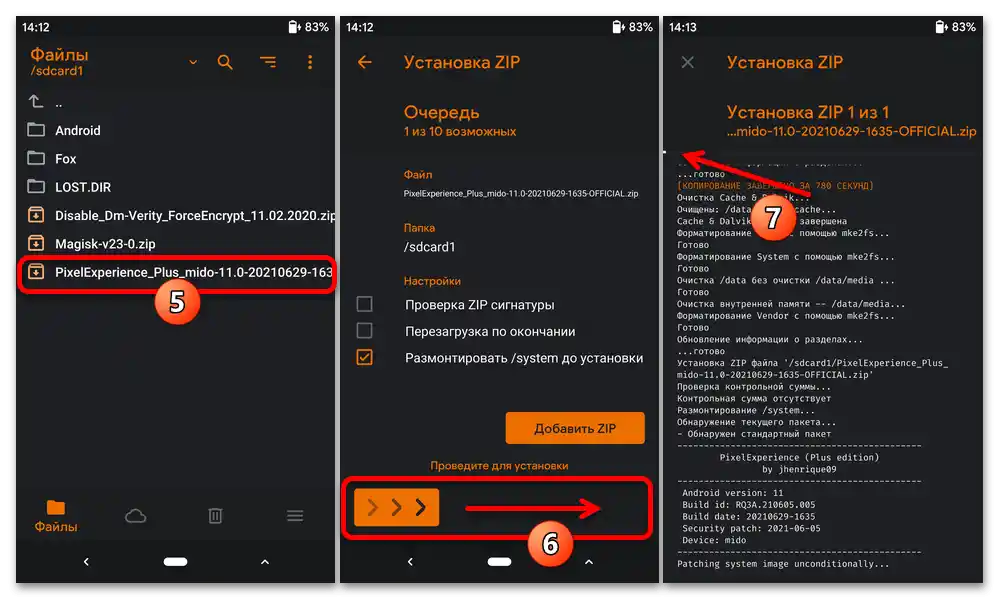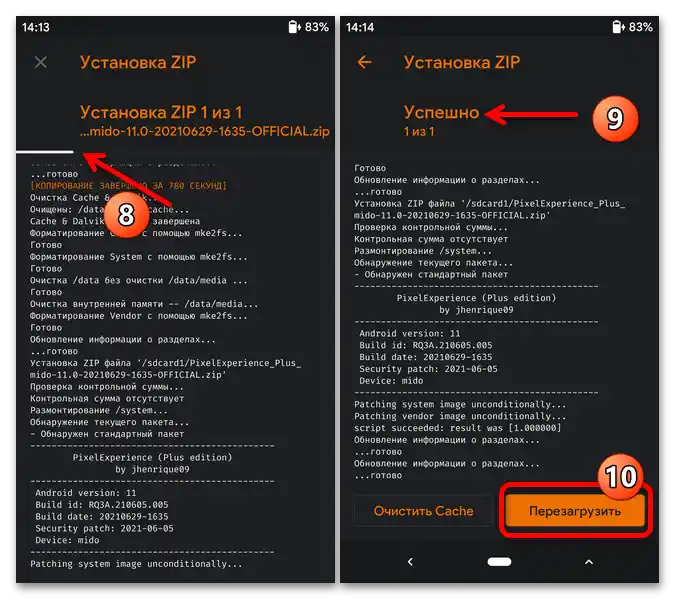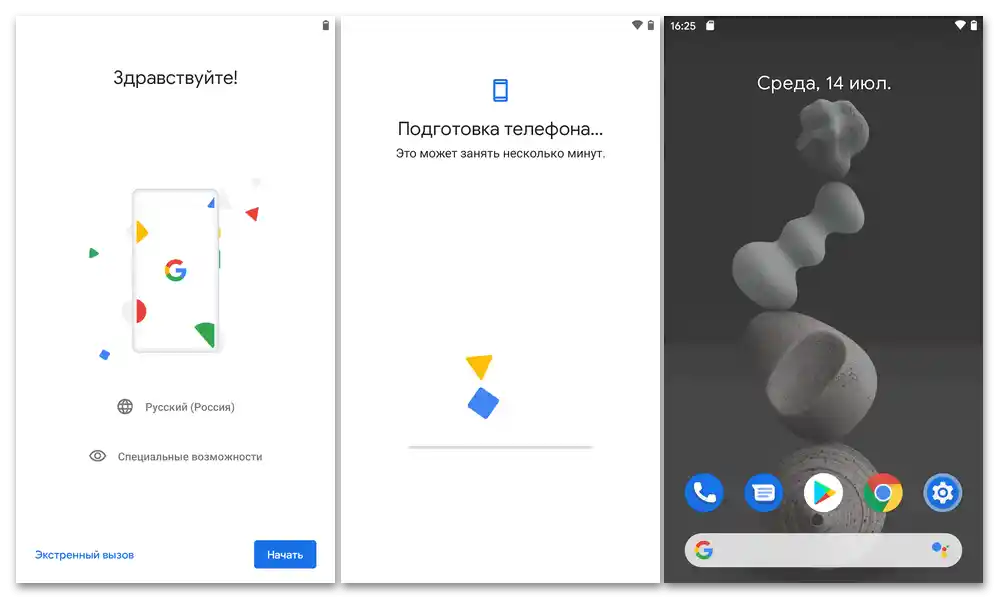Používaním pokynov, ktoré môžu potenciálne poškodiť smartfón, teda dodržiavaním odporúčaní z nasledujúceho materiálu, majiteľ zariadenia preberá plnú a bezpodmienečnú zodpovednosť za dosiahnutý výsledok a možné negatívne následky svojich činov.Nie sú žiadne záruky, že nižšie opísané postupy prebehnú bez problémov a privedú k požadovanému výsledku, preto všetky manipulácie vykonáva čitateľ článku na vlastné riziko!
Príprava
Na úspešné usporiadanie procesu preflashovania Xiaomi Redmi Note 4X je potrebné vykonať niekoľko prípravných postupov, ako aj, čo nie je menej dôležité, osvojiť si určité informácie a získať konkrétne vedomosti týkajúce sa techník práce so systémovým softvérom Android zariadení.
Dôležité informácie
Prvé, čo by ste mali urobiť predtým, ako zasiahnete do práce systémového softvéru akéhokoľvek Android zariadenia, je presne zistiť jeho modifikáciu, a v prípade produktov Xiaomi – kódové meno.
Podrobnosti: Ako presne určiť model, modifikáciu a kódové meno smartfónu Xiaomi
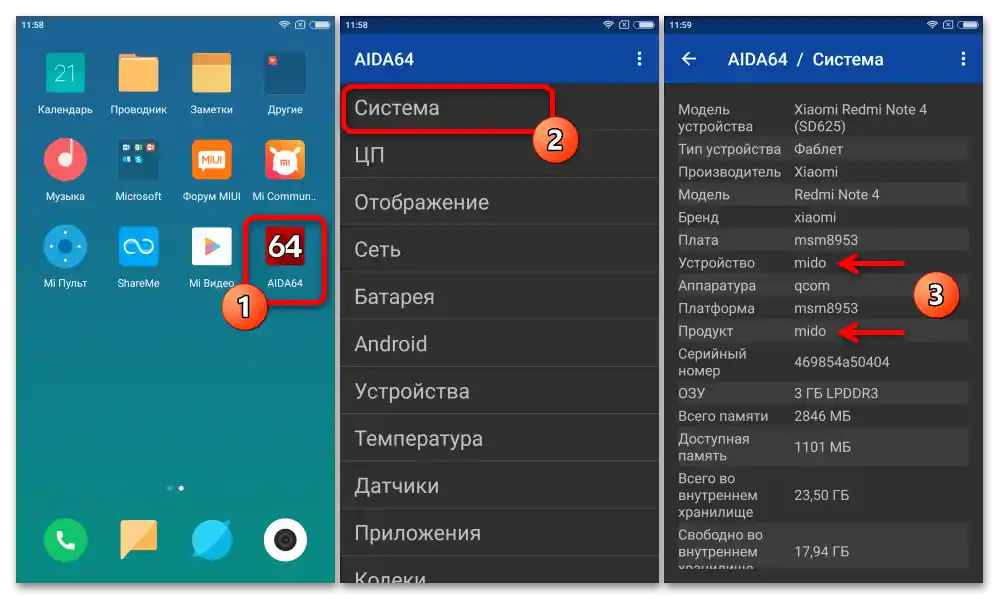
Pokyny z tohto článku popisujú techniky práce so smartfónom Xiaomi Redmi Note 4X (skrátene označovaný ako RN4X), ktorý je postavený na báze procesora Qualcomm Snapdragon 625 (objem RAM/ROM v súvislosti s flashovaním modelu nemá význam), s kódovým menom MIDO!
Nie je na škodu poznamenať, že smartfóny MIDO boli vydané v troch regionálnych variantoch a, zodpovedajúcim spôsobom, sú charakterizované jedným z digitálnych identifikátorov, uvedených na obale produktu:
| Digitálny identifikátor | Model |
|---|---|
| 2016102 | Redmi Note 4 Global (Globálna verzia) |
| 2016101 | Redmi Note 4X (Čínska verzia) |
| 2016100 | Redmi Note 4 (Indická verzia) |
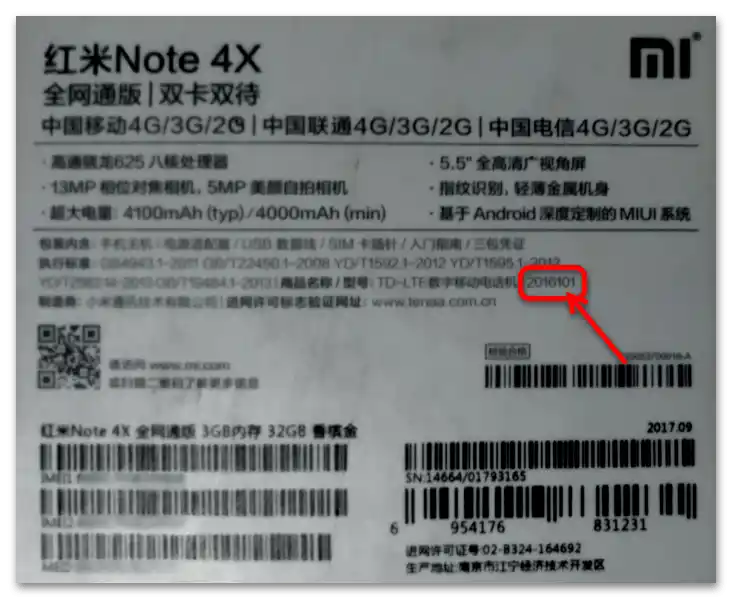
Tento znak nie je taký dôležitý ako kódové meno a môže byť "zmenený" programovým spôsobom, to znamená prostredníctvom inštalácie určeného pre požadovaný región firmware (vo väčšine prípadov – verzia Global).
Majitelia variantov smartfónu Xiaomi Redmi Note 4(X) odlišných od MIDO (NIKEL na procesore MediaTek Helio X20), ako aj zariadení s podobnými marketingovými názvami (napríklad, Redmi 4, 4X, ale "nie Note") s cieľom flashovania by sa mali obrátiť na materiály týkajúce sa svojich modelov a použiť v nich opísané metódy práce so softvérovou časťou zariadenia.
Čítajte tiež:
Flashovanie smartfónu Xiaomi Redmi Note 4(X) MTK (NIKEL)
Ako preflashovať smartfón Xiaomi Redmi 4 (PRADA)
Flashovanie Android smartfónu Xiaomi Redmi 4X (SANTONI)
Druhy firmware, sťahovanie inštalačných balíkov
Oficiálne firmware pre Xiaomi Redmi Note 4X sú rozdelené podľa regionálnej orientácie (China/Global) a sú dvoch typov (Stable/Developer). Okrem toho je dôležité pochopiť rozdiel v inštalačných súboroch oficiálnych OS, ktoré sa šíria v rôznych formách: recovery-firmware (formát ZIP, môžu byť inštalované spôsobmi č. 1 a č. 2 z tohto článku), fastboot-firmware (pôvodný formát TGZ, potrebný pri inštalácii OS mobilného zariadenia spôsobmi č. 3, 4, 5).
Podrobnosti: Typy a druhy firmware MIUI, ich rozdiely a výber
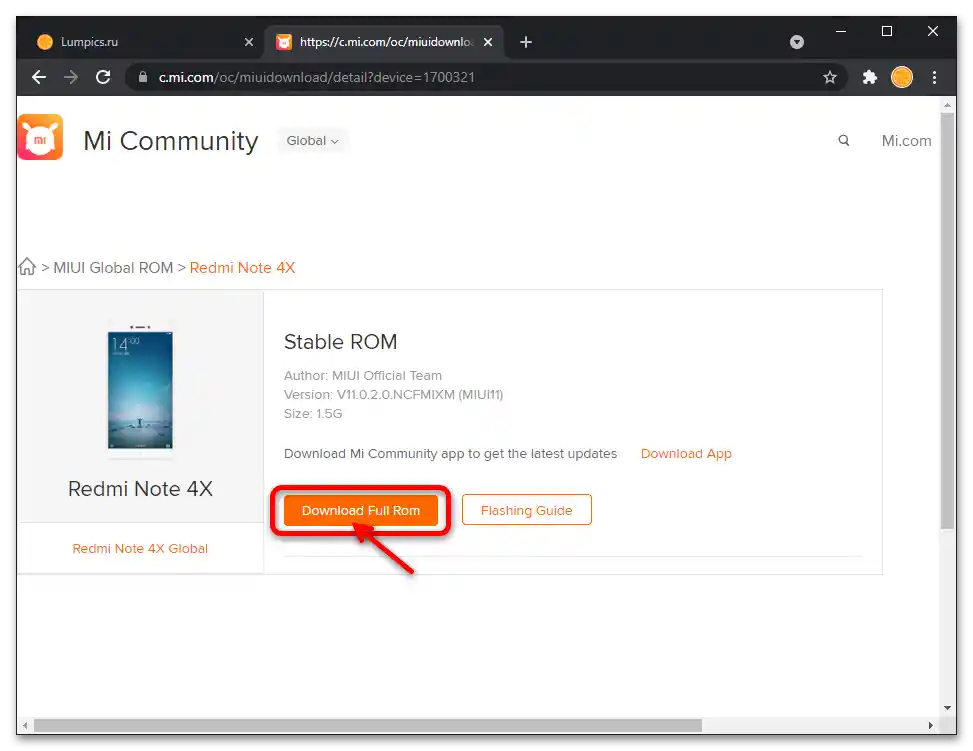
Najnovšie verzie najžiadanejších oficiálnych a stabilných Global-firmware pre model si môžete stiahnuť z webových zdrojov Xiaomi, ako aj prostredníctvom odkazov, ktoré sú uvedené v pokynoch z tohto materiálu, kde je potrebné predbežné stiahnutie balíka daného typu.
Čo sa týka neoficiálnych (lokalizovaných a portovaných z iných modelov zostáv MIUI, ako aj custom) firmware pre RN4X, tieto riešenia sa inštalujú výhradne prostredníctvom jedného z modifikovaných recovery, a výber konkrétneho systému a hľadanie jeho inštalačného zip-súboru sa väčšinou uskutočňuje používateľom samostatne na špecializovaných fórach a stránkach vývojárov pre Android zariadenia, napríklad xda-developers.com:
V rámci tohto článku sú uvedené (v pokynoch na inštaláciu) odkazy na stiahnutie jedného portu MIUI 12 a jedného customu pre model, ktoré získali najviac pozitívnych recenzií od používateľov, ktorí tieto produkty nainštalovali, a podľa subjektívneho názoru autora materiálu sú najvhodnejšie na každodenné používanie.
Mi Účet
Ako je známe, majiteľ akéhokoľvek zariadenia Xiaomi získava spolu s ním možnosť využívať funkcie a výhody ekosystémuvýrobcu, stačí sa len zaregistrovať a priradiť k mobilnému zariadeniu účet.V aspekte flashovania smartfónov Redmi, vrátane modelu MIDO, bude uvedený účet potrebný na odomknutie bootloadera zariadenia (čo je v podstate nevyhnutné, ak sa neobmedzujete na oficiálne verzie jeho OS), a je tiež potrebný na efektívne vykonávanie funkcií niektorých, ktoré sú popísané ďalej v materiáli, softvérom pre Windows.
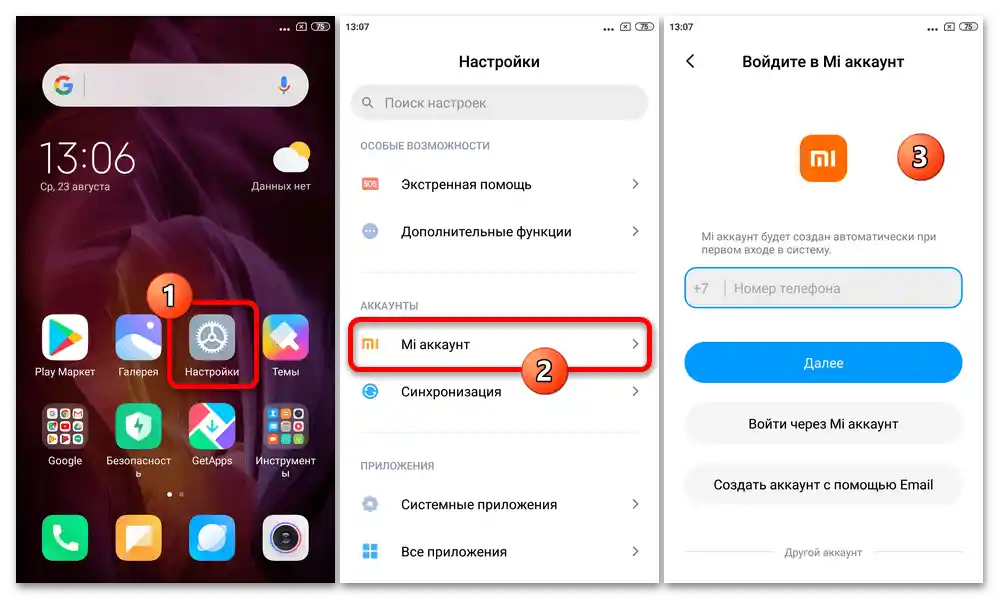
Takže, ak ešte nemáte Mi účet, vytvorte si ho a zadajte do smartfónu – všetky nasledujúce inštrukcie predpokladajú, že toto bolo vykonané.
Podrobnejšie: Vytvorenie Mi účtu a prepojenie smartfónu Xiaomi s týmto účtom
Softvér pre Windows na flashovanie
Aby ste vopred pripravili všetky softvérové nástroje, ktoré môžu byť potrebné pri vykonávaní inštrukcií na priamu preflashovanie Xiaomi Redmi Note 4X z tohto článku, je potrebné vybaviť počítač, ktorý sa používa ako hlavná platforma na vykonávanie operácií, nasledujúcim softvérom:
MiFlash PRO
Softvérový balík, ktorý obsahuje niekoľko nástrojov na inštaláciu oficiálnych firmvérov na smartfóny Xiaomi. Umožňuje inštalovať operačný systém v rôznych režimoch práce zariadenia a je najuniverzálnejším riešením, keď nie je potrebné vychádzať za rámec ponúkaných výrobcov verzií OS MIUI.
- Prejdite na vyššie uvedený odkaz, stiahnite na disk PC a potom spustite inštalátor MiFlash PRO.
- Kliknite na tlačidlo "Next" v prvom a druhom,
![Firmware pre Xiaomi Redmi Note 4X 09]()
a "Install" v treťom okne sprievodcu inštaláciou programu.
- Počkajte na dokončenie procedúry kopírovania súborov softvéru na disk počítača.
- Kliknite na "Finish" v okne, ktoré informuje o úspešnom dokončení inštalácie.
- V dôsledku toho sa otvorí MiFlash PRO a budete sa môcť oboznámiť s rozhraním softvéru.
- V budúcnosti spúšťajte program z hlavného menu desktopového operačného systému alebo pomocou ikony, ktorá sa objavila na jeho pracovnej ploche.
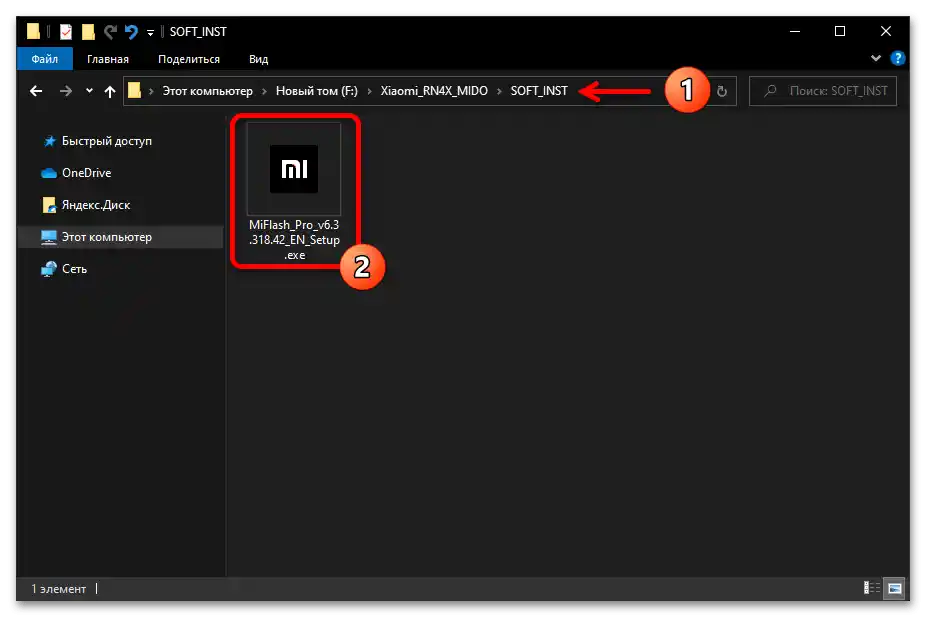
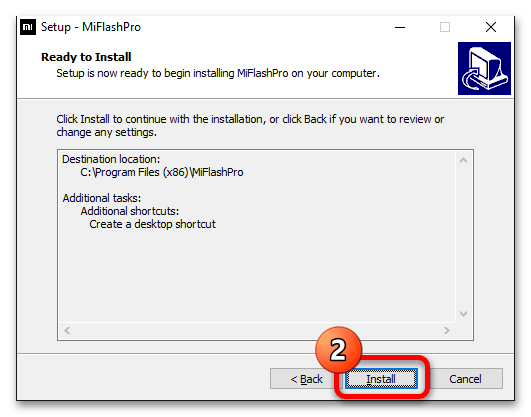
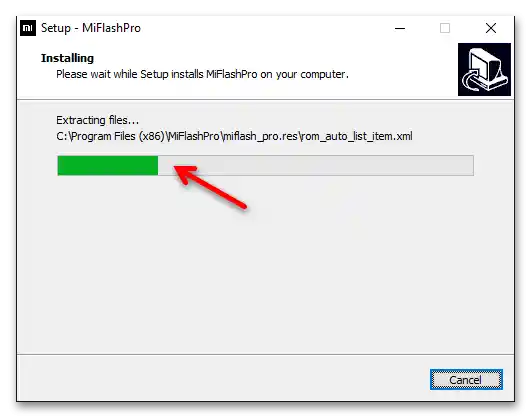
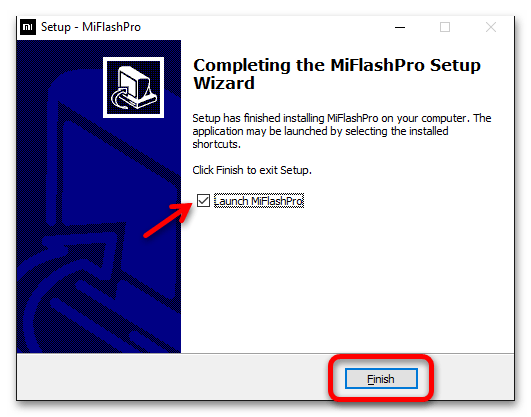
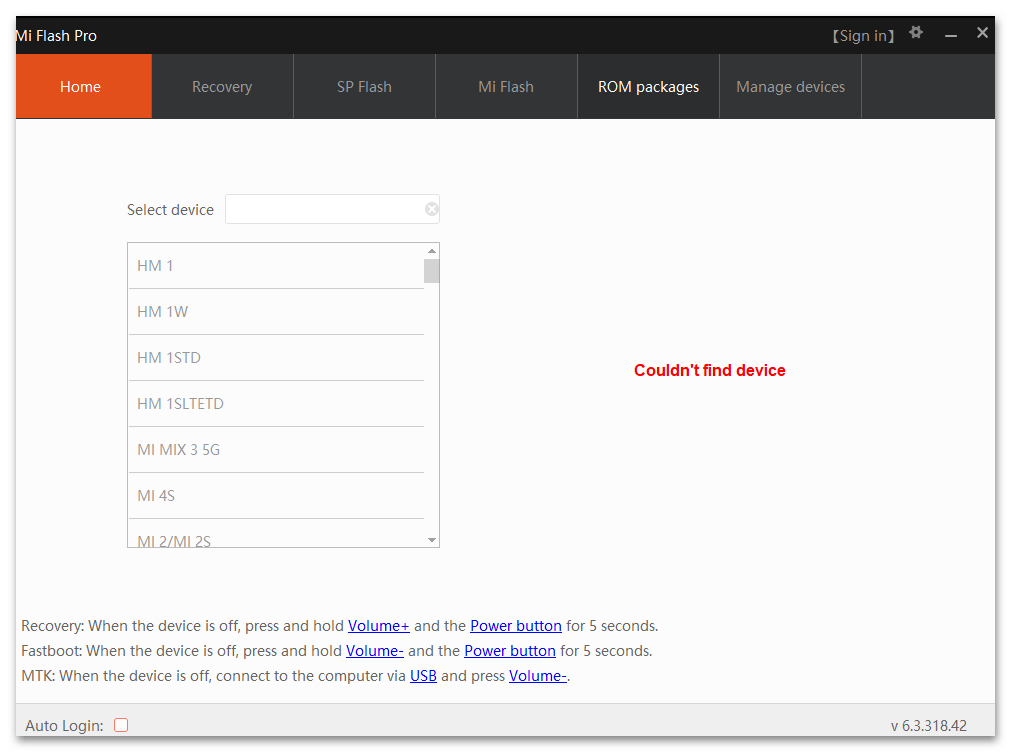
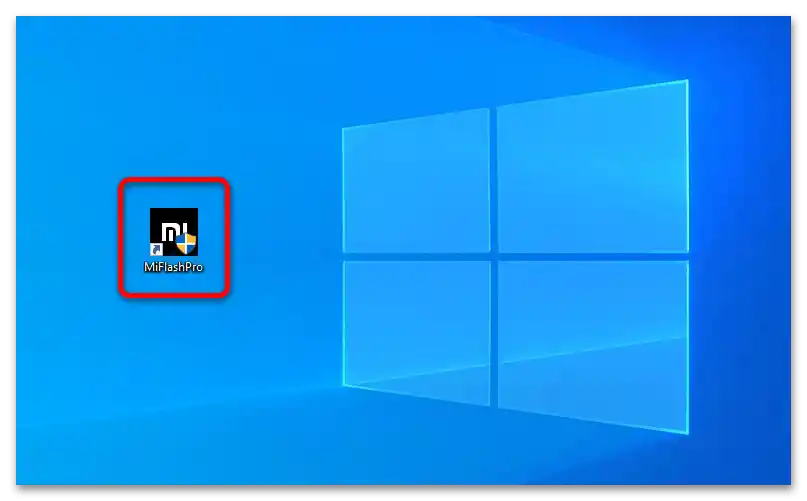
Xiaomi ADB/Fastboot Tools
Veľmi užitočný nástroj na prácu s programovou časťou mobilných zariadení Xiaomi, ktorý takmer úplne nahrádza konzolové utilitky ADB a Fastboot a odstraňuje potrebu zadávania textových príkazov na PC na vykonanie rôznych manipulácií s Android zariadeniami. V rámci tohto článku je softvér použitý ako pomocný prostriedok — na prechod smartfónu do požadovaných servisných stavov pre iné programy a na inštaláciu vlastného prostredia obnovy na model.
- Softvér Cяоми ADB/Fastboot Tools vo verzii 7.0.3, používaný v príkladoch tohto článku, na svoj štart a fungovanie vyžaduje prítomnosť Java Development Kit verzie 11 a vyššej na počítači. Ak ste tento balík komponentov predtým nenainštalovali a neviete, ako to urobiť, vykonajte odporúčania z dostupného materiálu na nasledujúcom odkaze:
Viac informácií: Inštalácia Java Development Kit na počítač s operačným systémom Windows 10
- Zvažovaný softvér nevyžaduje inštaláciu, to znamená, že na jeho získanie na PC stačí stiahnuť spustiteľný súbor z odkazu uvedeného pred touto inštrukciou a umiestniť ho do adresára, odkiaľ bude pohodlné ho spustiť
![Firmware pre Xiaomi Redmi Note 4X 16]()
(najlepšia možnosť — skopírovať program do koreňa systémového disku a pre rýchle otvorenie vytvoriť skratku na pracovnej ploche OS).
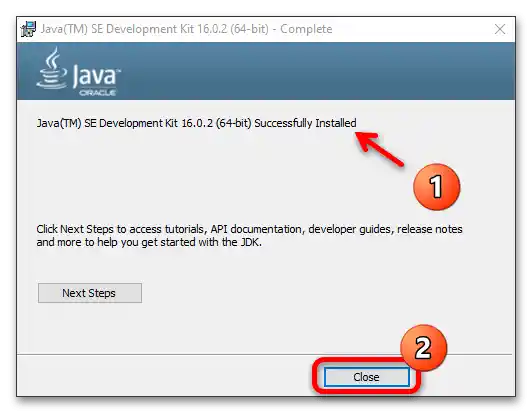
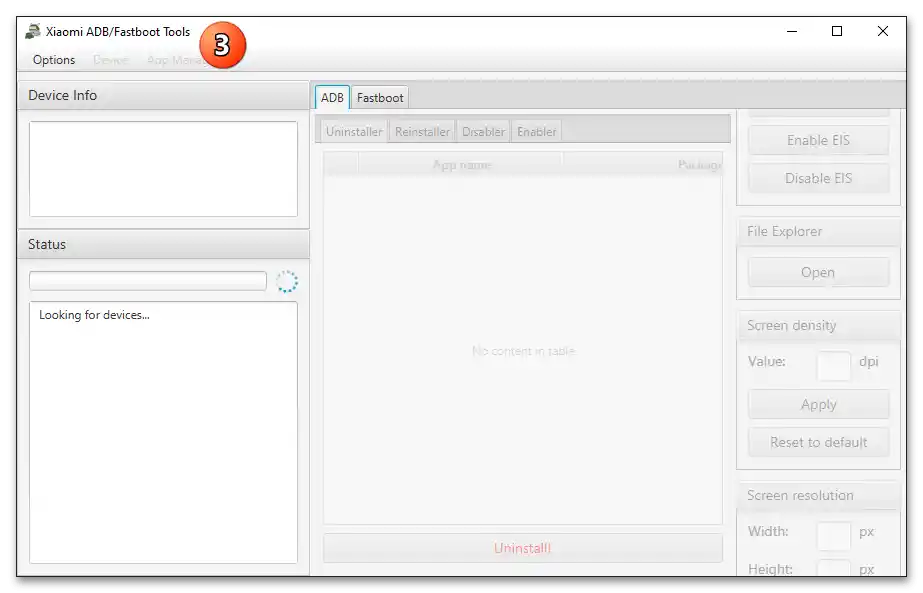
XiaoMiTool V2 od Francesca Tescariho
Neoficiálny softvérový produkt na flashovanie a obnovu programovej časti smartfónov Xiaomi, ktorého hlavnými vlastnosťami sú jednoduchosť použitia a možnosť automatizovať niekoľko procedúr týkajúcich sa programovej časti mobilných zariadení s operačným systémom MIUI.V druhom oddiele tejto článku opíšeme, ako vykonať najčastejšie požadované manipulácie vlastníkov Xiaomi Redmi Note 4X pomocou XiaoMiTool V2. Na to, aby ste mohli vykonať tieto inštrukcie, je potrebné nainštalovať program na PC a vedieť, ako ho spustiť.
- Stiahnite si distribúciu programu XiaoMiTool V2 najnovšej verzie z oficiálneho webového zdroja vývojára. Alebo, ak máte záujem použiť práve túto verziu softvéru (20.7.28), stiahnite inštalátor kliknutím na druhý z uvedených odkazov.
- Spustite získaný spustiteľný súbor XMT2_Win_Setup.exe.
- V objavujúcich sa oknách najprv kliknite na "Next",
![Firmware Xiaomi Redmi Note 4X 19]()
potom na "Install".
- Počkajte, kým sa proces nasadenia softvéru na počítači dokončí, a kliknite na "Finish" v záverečnom okne inštalácie XiaoMiTool.
- Výsledkom bude prvé spustenie nástroja na flashovanie Android zariadení Xiaomi od Francesca Tescariho. Kliknite na "Agree" v jeho uvítacom okne,
![Firmware pre Xiaomi Redmi Note 4X 22]()
a potom počkajte, kým program nainštaluje ovládače, ktoré budú potrebné počas jeho prevádzky.
- Po zobrazení okna zachyteného na nasledujúcom snímku obrazovky sa XiaoMiTool považuje za pripravený na vykonávanie svojich funkcií. Ak sa vykonáva prípravná fáza práce na flashovaní modelu, softvér môžete zatvoriť, v budúcnosti ho môžete spustiť kliknutím na ikonu na pracovnej ploche Windows, ako aj z hlavného menu OS.
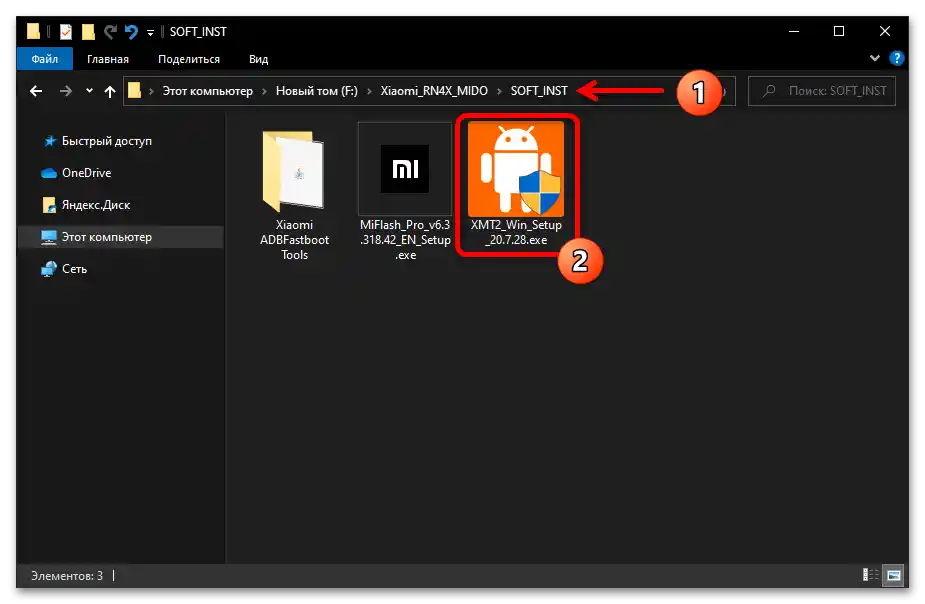
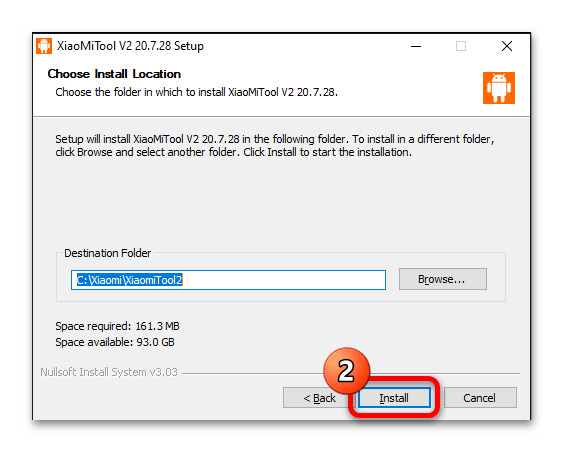
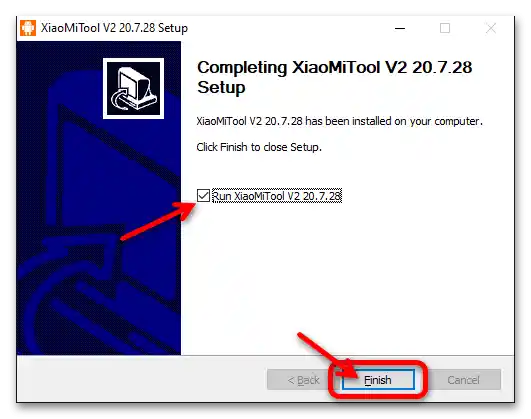
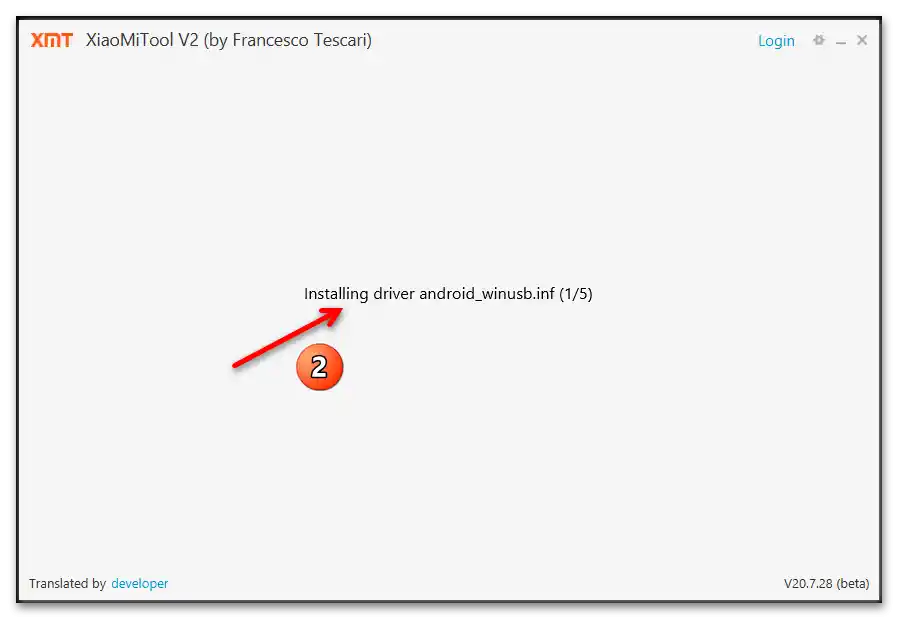
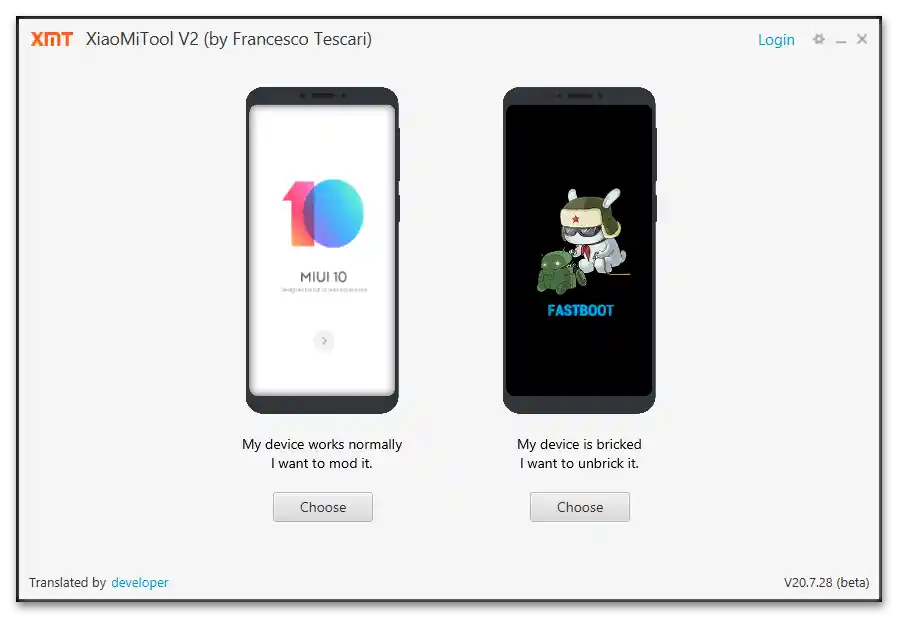
Ovládače
Interakcia Xiaomi RN4X a počítača (softvéru na flashovanie) samozrejme vyžaduje prítomnosť ovládačov na desktopoch/laptopoch, ktoré zabezpečujú párovanie zariadení v rôznych režimoch.Inštalácia týchto komponentov OS pri práci s uvedeným mobilným zariadením pravdepodobne nebude problémom, pretože sa automaticky "naťahujú" do Windows 10 a sú tiež pridané do systému počas nasadzovania na PC jedného z vyššie uvedených programov.
Čítajte tiež: Inštalácia ovládačov pre flashovanie Android zariadení
Napriek tomu, v prípade potreby získať ovládače samostatne od softvéru alebo ich manuálne preinštalovať pri nesprávnom vykonávaní funkcií, je nižšie uvedený odkaz na stiahnutie archívu obsahujúceho všetko potrebné.
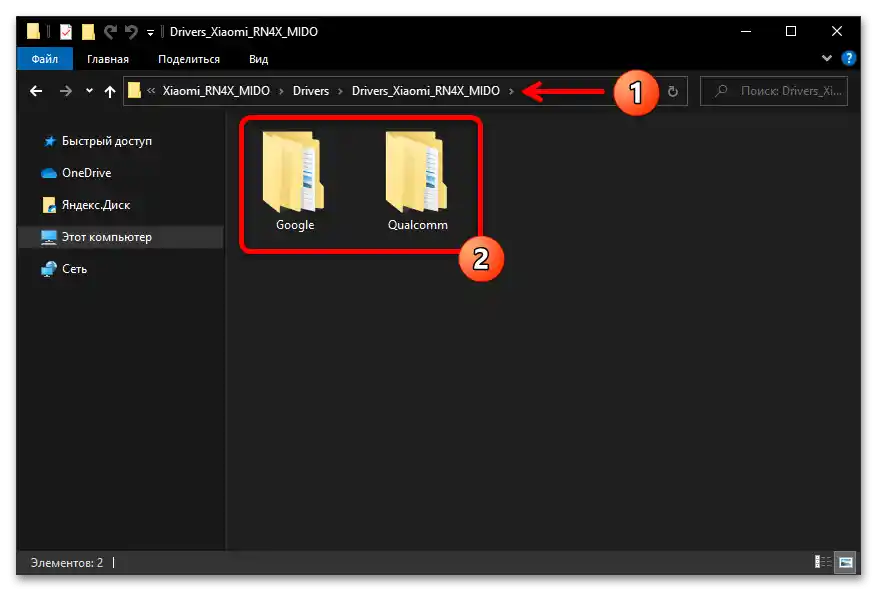
Režimy flashovania
Aby ste získali možnosť zasahovať do systémového softvéru Redmi Note 4X z počítača alebo notebooku, mobilné zariadenie bude vo všetkých prípadoch potrebné prepnúť do špecializovaného režimu práce. Nižšie je stručne opísané určenie každého z aktivovaných na modeli "servisných" stavov, ukázané, ako ju prepnúť do týchto režimov a zároveň skontrolovať správnosť fungovania existujúcich ovládačov na PC.
Ladenie cez USB
Funkcia, ktorá umožňuje vykonávať rôzne operácie týkajúce sa mobilného zariadenia s PC cez Android Debug Bridge (ADB). To je najčastejšie potrebné Windows programom na zálohovanie a inštaláciu Android softvéru z počítača na smartfón, môže sa používať na prechod zariadenia do iných servisných režimov atď. O zapnutí "Ladenia cez USB" na zariadeniach Xiaomi s operačným systémom MIUI a súvisiacich procedúrach sme už podrobne písali v článkoch na našej stránke, oboznámte sa a vykonajte navrhnuté vopred, alebo keď to vyžadujú pokyny z tohto materiálu:
Podrobnejšie: {innerlink id='12023', txt='Aktivácia režimu "Ladenie cez USB" na smartfónoch Xiaomi', sublink=''}
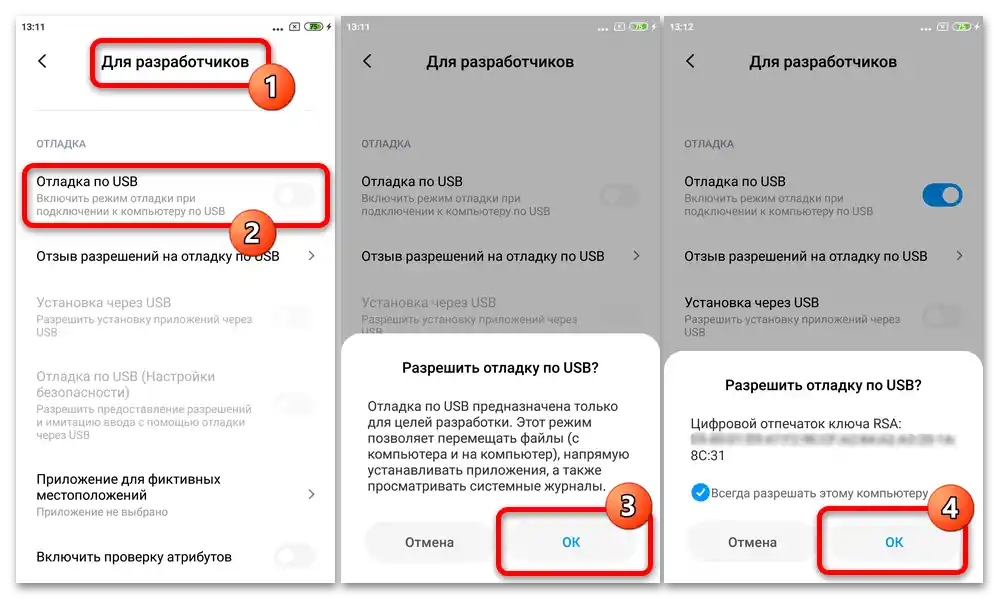
RECOVERY
Továreň na obnovu (recovery) RN4X umožňuje, po prvé, vykonať úplný softvérový reset zariadenia, a po druhé, aktivovať stav "Connect with MIAssistant" na spárovanie s programom na PC a inštaláciu oficiálnej verzie softvéru jedným z najbezpečnejších spôsobov.Akýkoľvek z variantov neoficiálneho recovery pre model umožňuje vykonať voči nemu širší, prakticky úplný rozsah flashing procedúr, vrátane získania root práv, inštalácie modernizovaného a custom systémového softvéru.
- Hlavný spôsob vyvolania akéhokoľvek recovery na smartfónoch Xiaomi, vrátane modelu MIDO, predpokladá použitie ich hardvérových tlačidiel "Volume +" a "Power":
- Úplne vypnite zariadenie, počkajte približne desať sekúnd. Potom súčasne stlačte uvedené tlačidlá;
- Neprestávajte s tlakom, kým sa na obrazovke Redmi NOTE 4X neobjaví menu továrenského prostredia obnovy alebo logo spúšťania custom recovery, potom tlačidlá uvoľnite.
![Firmware pre Xiaomi Redmi Note 4X 27]()
![Firmware pre Xiaomi Redmi Note 4X 28]()
- Druhý, veľmi často pohodlnejší spôsob otvorenia prostredia obnovy je dostupný z programu Xiaomi ADB/Fastboot Tools:
- Aktivujte na telefóne režim "Ladenie cez USB", pripojte ho k PC;
- Spustite ADB/Fastboot Tools a, uistite sa, že program "vidí" mobilné zariadenie (v poli "Device info" sa zobrazí sériové číslo a kódové meno), vyvolajte menu "Device";
- Naviďte kurzor myši na položku menu "Reboot to", potom kliknite na "Recovery". Potom zostáva počkať na dokončenie reštartu zariadenia a spustenie prostredia obnovy.
![Firmware pre Xiaomi Redmi Note 4X 35]()
![Firmware pre Xiaomi Redmi Note 4X 29]()
![Firmware pre Xiaomi Redmi Note 4X 30]()
Čítajte tiež: Východ z továrenského recovery (Hlavné menu) smartfónov Xiaomi
FASTBOOT
Tento režim umožňuje vykonať voči Redmi NOTE 4X prakticky všetky možné (ale iba po odomknutí bootloadera) operácie, ktoré sa nejakým spôsobom týkajú inštalácie a modernizácie systémového softvéru smartfónu.
- Najjednoduchší a najčastejšie používaný spôsob prechodu zariadenia do režimu "FASTBOOT" sa vykonáva pomocou hardvérových tlačidiel "Volume –" a "Power". Stlačte ich súčasne na smartfóne v vypnutom stave a držte
![Firmware pre Xiaomi Redmi Note 4X 31]()
až do zobrazenia názvu režimu a obrázku opravárenského robota králika na jeho obrazovke.
- Druhá možnosť prechodu telefónu do režimu "FASTBOOT", podobne ako vyššie opísaný recovery, predpokladá využitie možností ADB/Fastboot Tools. Vykonajte všetky rovnaké kroky ako pri otvorení prostredia obnovenia, ale v menu "Device" vyberte "Reboot to" — "Fastboot".
- Na overenie funkčnosti ovládača pripojte smartfón a PC USB káblom, otvorte na ňom "Správca zariadení" Windows a uistite sa, že v kategórii "Android Phone" sa zobrazuje položka "Android Bootloader Interface" bez akýchkoľvek problémov.
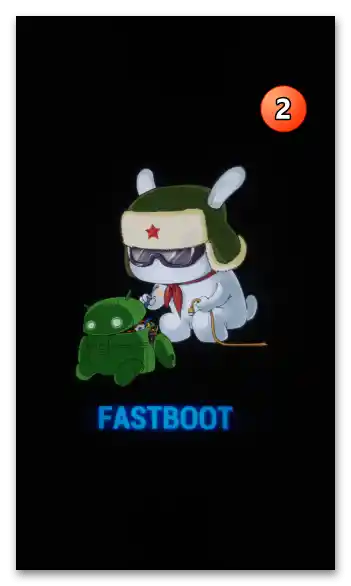
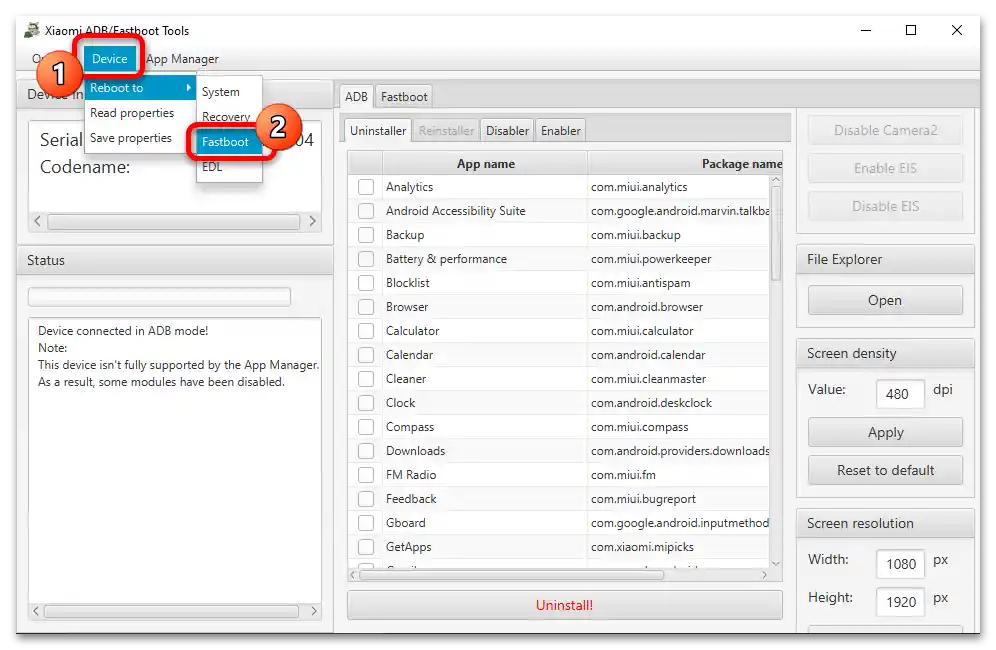
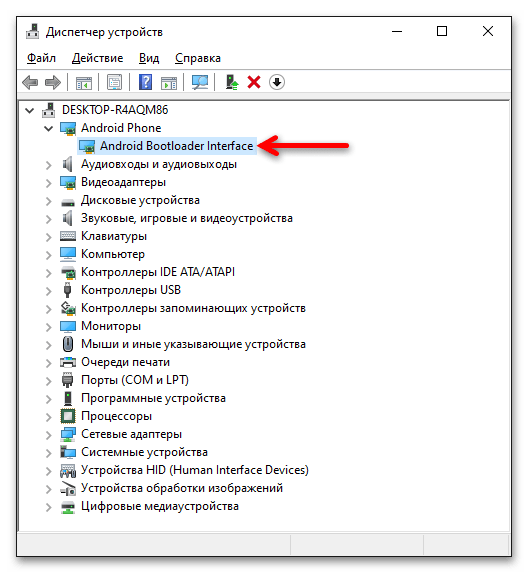
Čítajte tiež: Ako vystúpiť z režimu FASTBOOT na smartfóne Xiaomi
EDL
Ak sa to dá tak povedať, Emergency Download Mode (EDL) – to je núdzový stav Xiaomi Redmi Note 4X, do ktorého prechodom na smartfóne je možné úplne prepísať systémové oddiely jeho pamäte s cieľom nielen nainštalovať požadovanú verziu oficiálnej ROM MIUI, ale aj obnoviť poškodenú softvérovú časť mobilného zariadenia.
- Presne určiť, že smartfón prešiel alebo bol preložený do režimu "EDL" a je pripravený na ďalšie manipulácie s dátami v systémových oblastiach svojej pamäte, je možné jedinou metódou: pripojte mobilné zariadenie k PC, otvorte "DU" a pozrite sa na zoznam kategórie "Porty COM a LPT". V zozname by malo byť zariadenie "Qualcomm HS-USB QDLoader 9008".
- Ak je bootloader (načítavač) RN4X odomknutý, prechod do "EDL" je realizovateľný cez "FASTBOOT":
- Preveďte telefón do stavu "FASTBOOT", pripojte ho k PC.
- Následne otvorte softvér ADB/Fastboot Tools a, uistite sa, že smartfón bol rozpoznaný, prejdite do menu "Device",
![Firmware pre Xiaomi Redmi Note 4X 37]()
potom po ceste "Reboot to" — "EDL".
![Firmware pre Xiaomi Redmi Note 4X 38]()
- V prípade zamknutého bootloadera zariadenia je možné previesť ho do stavu "EDL" výlučne prostredníctvom zásahu na kontakty (testpointy) umiestnené na základnej doske. Na to (konajte len ak ste si istí svojimi schopnosťami a v každom prípade opatrne!):
- Vypnite smartfón. Potom, po predchádzajúcom zhliadnutí videa na odkaze nižšie, čiastočne rozoberte zariadenie: vyberte zásobník na SIM karty a odstráňte zadný kryt, aby ste získali prístup k testpointom;
- Spojte dva kontakty označené šípkami na nasledujúcej fotografii. Môžete to urobiť pomocou pinzety alebo iného dostupného kovového nástroja (napríklad kancelárskej sponky a pod.);
- Nerušene pripojte k telefónu kábel spojený s USB portom PC.Po tom, čo Windows prehrá zvuk pripojenia zariadenia, odstráňte jumper z kontaktov a skontrolujte správnosť identifikácie RNX4 v "Správcovi zariadení".
![Firmware pre Xiaomi Redmi Note 4X 39]()
![Firmware Xiaomi Redmi Note 4X 40]()
- Vypnite smartfón. Potom, po predchádzajúcom zhliadnutí videa na odkaze nižšie, čiastočne rozoberte zariadenie: vyberte zásobník na SIM karty a odstráňte zadný kryt, aby ste získali prístup k testpointom;
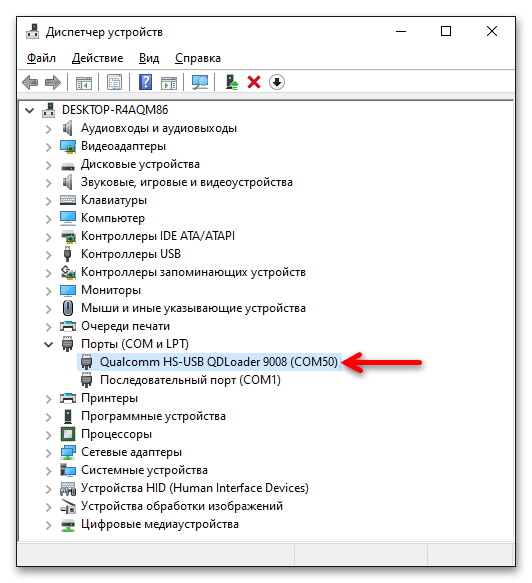
Zálohovanie
Je potrebné chápať, že počas procesu preinštalácie operačného systému smartfónu takmer akoukoľvek metódou budú všetky používateľské informácie uložené v jeho úložisku vymazané. Preto, pri každej príležitosti, a určite predtým, ako iniciujete preflashovanie alebo reset zariadenia, vytvorte zálohy všetkých dôležitých súborov a uložte ich na PC alebo do cloudového úložiska iné informácie, ktoré môžu byť potrebné v budúcnosti!
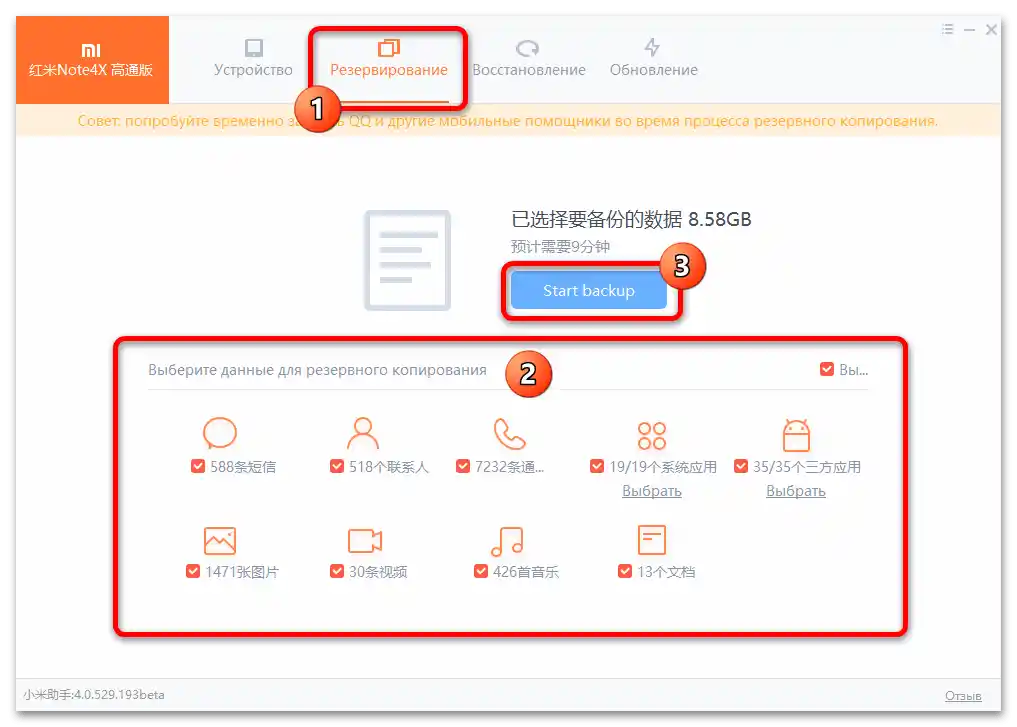
Vykonať zálohovanie a následne obnovenie údajov na Redmi Note 4X, rovnako ako v prípade akéhokoľvek iného smartfónu Xiaomi, je možné rôznymi metódami. Prístupy k riešeniu tejto úlohy pre zariadenia výrobcu sú univerzálne a sú popísané v samostatných materiáloch na našej stránke. Použite akúkoľvek metódu alebo kombinujte rôzne možnosti ukladania informácií:
Podrobnosti:
Zálohovanie údajov na smartfónoch Xiaomi
Obnovenie informácií na Android zariadeniach Xiaomi z rôznych typov záloh
Odomknutie bootloadera
Veľa algoritmov preinštalácie alebo výmeny operačného systému Redmi Note 4X, vrátane inštalácie neoficiálnych firmvérov, je možné realizovať iba za podmienky, že bol bootloader zariadenia odomknutý.Napriek možnej zdánlivej vážnosti takýchto manipulácií, realizácia odblokovania je pomerne jednoduchá, pomocou oficiálne poskytovaných nástrojov Xiaomi, a je teda dostupná na vykonanie používateľom s akoukoľvek úrovňou prípravy.
Podrobnosti: Odblokovanie bootloadera smartfónov Xiaomi
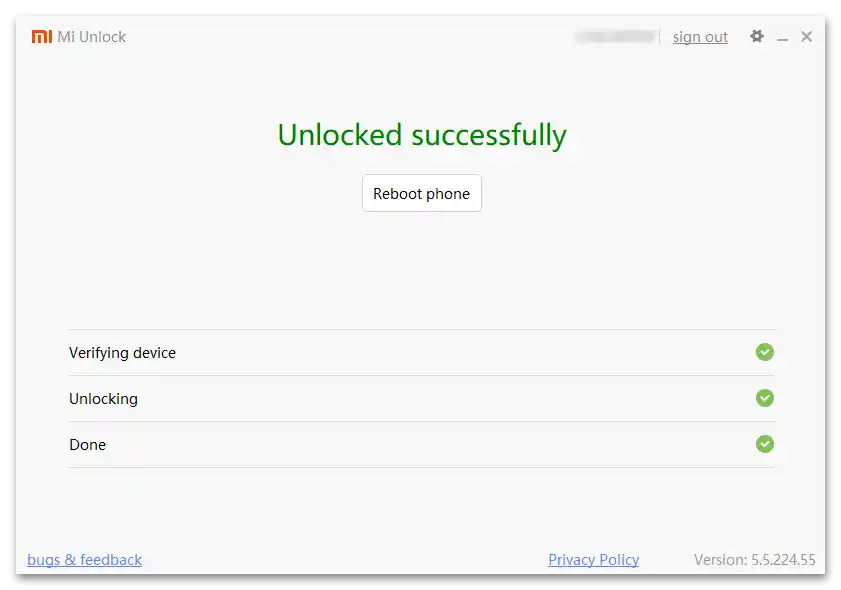
Okrem iného, odblokovaný bootloader často pomáha bez väčších problémov obnoviť funkčnosť softvérovej časti smartfónu v prípade jej vážneho poškodenia, preto je lepšie vykonať inštrukciu z článku podľa uvedeného odkazu vopred všetkým vlastníkom modelu, bez ohľadu na konečný cieľ zamýšľaného zásahu do mobilného systémového softvéru.
Obnovenie nastavení zariadenia
Často, najmä ak plánujete vyriešiť problémy s fungovaním operačného systému a nainštalovaného softvéru prostredníctvom preflashovania Redmi Note 4X, bude najlepším riešením najprv vykonať štandardný postup vyčistenia pamäte a obnoviť nastavenia MIUI na hodnoty nastavené pri výrobe. Úplné obnovenie smartfónov Xiaomi je možné vykonať rôznymi metódami a možnosť jeho realizácie prakticky nezávisí od stavu ich softvérovej časti.
Podrobnosti: Obnovenie smartfónov Xiaomi na továrenské nastavenia
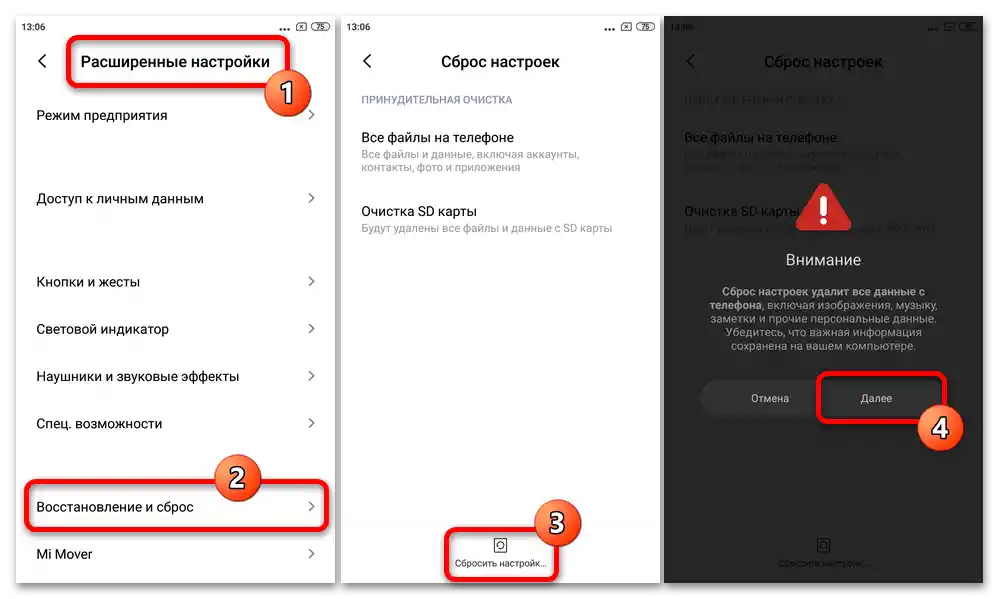
Takýto krok sám o sebe dokáže odstrániť mnohé poruchy a chyby v systémovom softvéri, je podmienkou bezproblémového prebiehania preinštalovania firmvéru telefónu akýmkoľvek spôsobom a často zabezpečuje absenciu porúch pri ďalšej prevádzke mobilného operačného systému.
Preflashovanie
Ďalej v článku sú uvedené najúčinnejšie inštrukcie na preflashovanie pre zvažovaný model smartfónu. Predtým, ako začnete prakticky aplikovať akýkoľvek prístup, sa odporúča oboznámiť sa so všetkými možnými algoritmami činností – to umožní správne určiť vhodný spôsob inštalácie OS RN4X vo vašej situácii a rýchlo dosiahnuť požadovaný výsledok.
Spôsob 1: Integrované prostriedky v MIUI
V ktorejkoľvek z inštalovaných verzií OS MIUI na Xiaomi Redmi Note 4X je k dispozícii nástroj, ktorý umožňuje preinštalovanie systémového softvéru.Používanie je veľmi jednoduché a najbezpečnejšie pre zariadenie, ale dosiahnuť všetky ciele, ktoré si môžete reálne stanoviť, nemusí byť možné. Tak, podľa jednej z dvoch nižšie uvedených inštrukcií, môžete získať na zariadení firmvér rovnakého typu (China alebo Global) a verzie, ktorá je momentálne nainštalovaná, alebo vykonať aktualizáciu operačného systému s súčasnou preinštaláciou.
Automatické sťahovanie firmvéru
- Zabezpečte normálnu úroveň nabitia batérie smartfónu (30 % a viac, najlepšie – úplne nabite batériu) a pripojte ho k sieti Wi-Fi.
- Prejdite do "Nastavenia" MIUI, otvorte sekciu "O telefóne", vyvolajte nástroj "Aktualizácia systému".
- Otvorte menu nástroja na získavanie a inštaláciu aktualizácií operačného systému, dotknite sa troch bodiek v pravom hornom rohu obrazovky, vyvolajte funkciu "Stiahnuť úplný firmvér". Ak operačný systém vášho zariadenia XRN4X nie je najnovší, ktorý výrobca predstavil pre model, stiahne sa jeho aktualizovaná verzia; a ak je aktuálny, začne sa sťahovanie plného balíka MIUI rovnakej verzie, ktorá sa momentálne používa.
- Počkajte, kým sa archív s komponentmi operačného systému MIUI stiahne do úložiska zariadenia. Po dokončení sťahovania sa automaticky rozbalí a na obrazovke aplikácie "Aktualizácia systému" sa objaví tlačidlo "Reštartovať" — kliknite naň.
- Následne začne automatizovaná preinštalácia systému vášho smartfónu a (keď to bude možné) jeho aktualizácia – očakávajte dokončenie procesu, bez vykonávania akýchkoľvek akcií. Ukončenie procesu bude oznámené spustením preinštalovaného operačného systému a potvrdí sa notifikáciou "Aktualizácia dokončená".
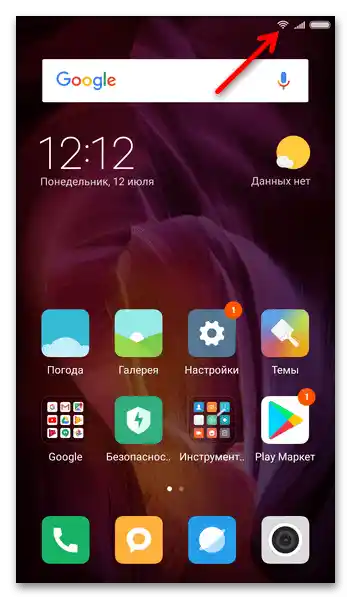
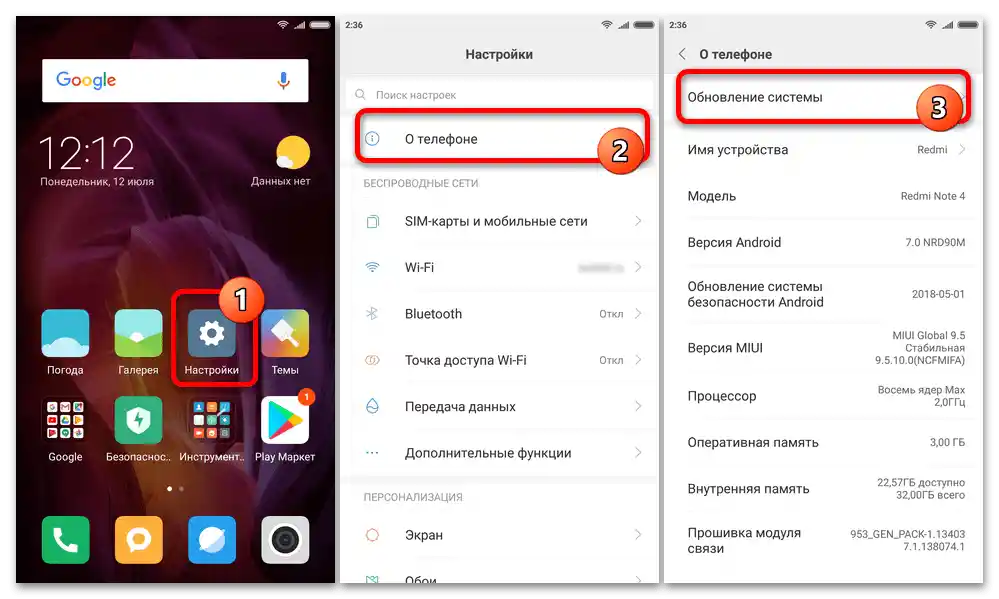
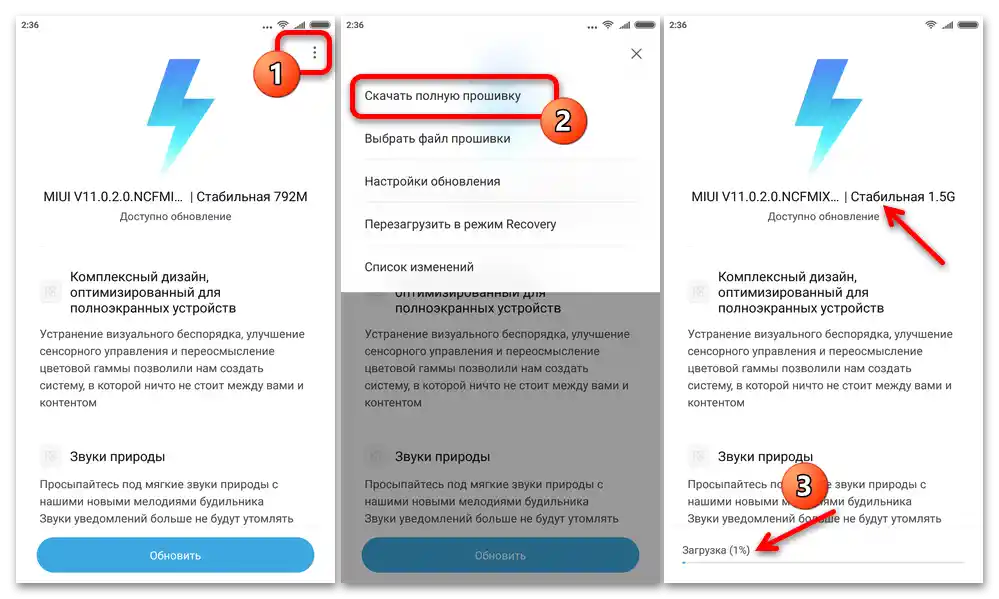
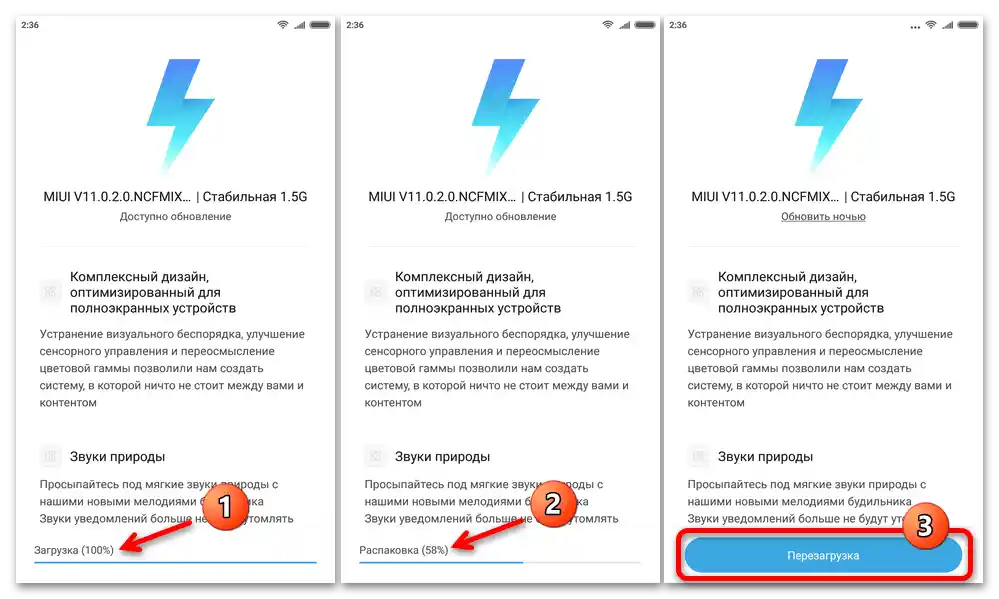
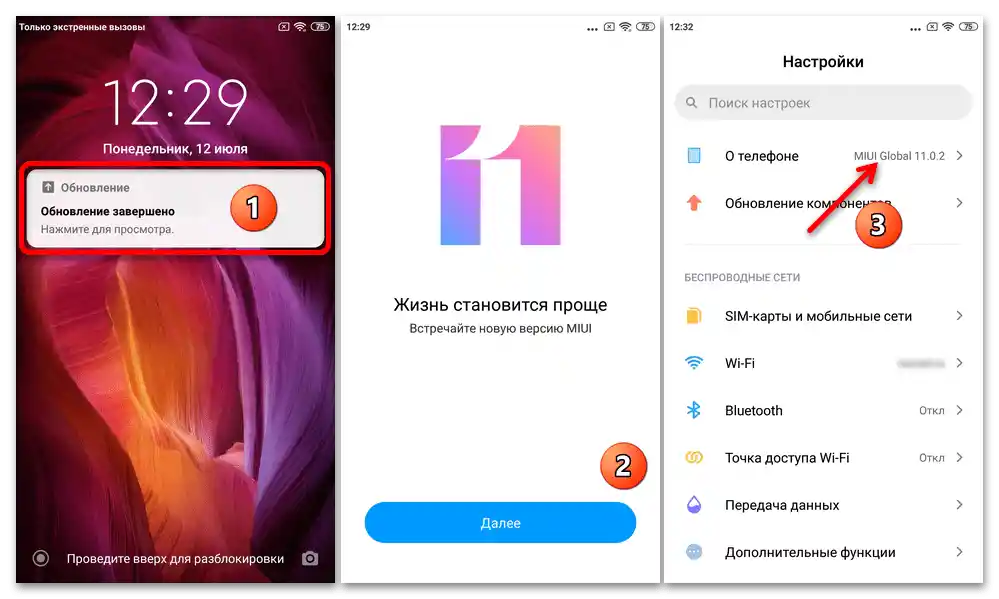
Rozbalenie zip súboru ("firmvér cez tri bodky")
- Ak chcete nainštalovať na telefón konkrétnu verziu oficiálneho firmvéru, najprv sa uistite, že verzia cieľového systému je rovnaká alebo vyššia ako nainštalovaná. Potom si stiahnite recovery balík operačného systému vo formáte ZIP a umiestnite ho do akéhokoľvek adresára vnútornej pamäte zariadenia alebo jeho odnímateľného úložiska.Nabite batériu smartfónu a pripojte ho k internetu (bude potrebné na overenie predpokladaného rozbalenia archívu komponentov MIUI).
- Prejdite na cestu "Nastavenia" OS – "O telefóne" — "Aktualizácia systému".
- Päťkrát bez prestávky ťuknite na logo OS MIUI na obrazovke. Cieľom tejto akcie je získať na spodnej časti obrazovky správu "Dodatočné možnosti sú povolené" (zobrazuje sa na krátky čas).
- Vyvolajte menu nástroja "Aktualizácia systému", ťuknite na položku, ktorá sa v ňom objaví po vykonaní predchádzajúceho kroku tejto inštrukcie "Vybrať súbor firmware".
- Prejdite do adresára úložiska zariadenia, kam ste umiestnili zip balík recovery firmware, ťuknutím ho vyberte, potom stlačte tlačidlo "OK" na spodnej časti obrazovky.
- Niekedy počkajte na dokončenie kontroly poskytnutého súboru systému – pri úspešnom prechode sa objaví okno "Aktualizácia".
- Keď ste pripravení na začiatok preflashovania, ťuknite na tlačidlo "Reštartovať". Po tomto už nebude potrebné vaše zasahovanie do procesu inštalácie — zip archív sa automaticky rozbalí a zariadenie sa reštartuje, začne a vykoná preinštaláciu MIUI.
- Procedúra sa končí spustením OS MIUI vybranej verzie.
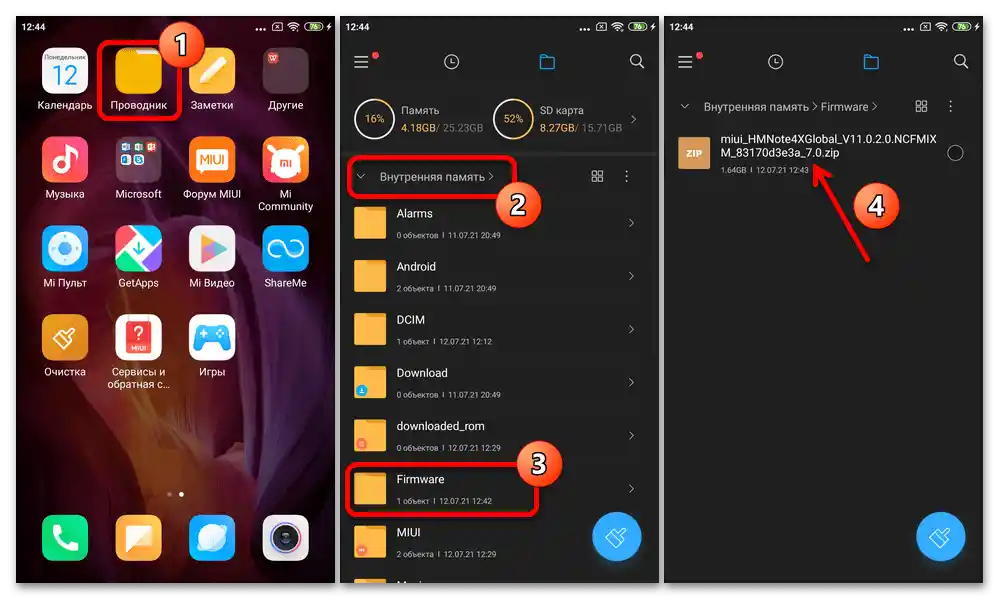
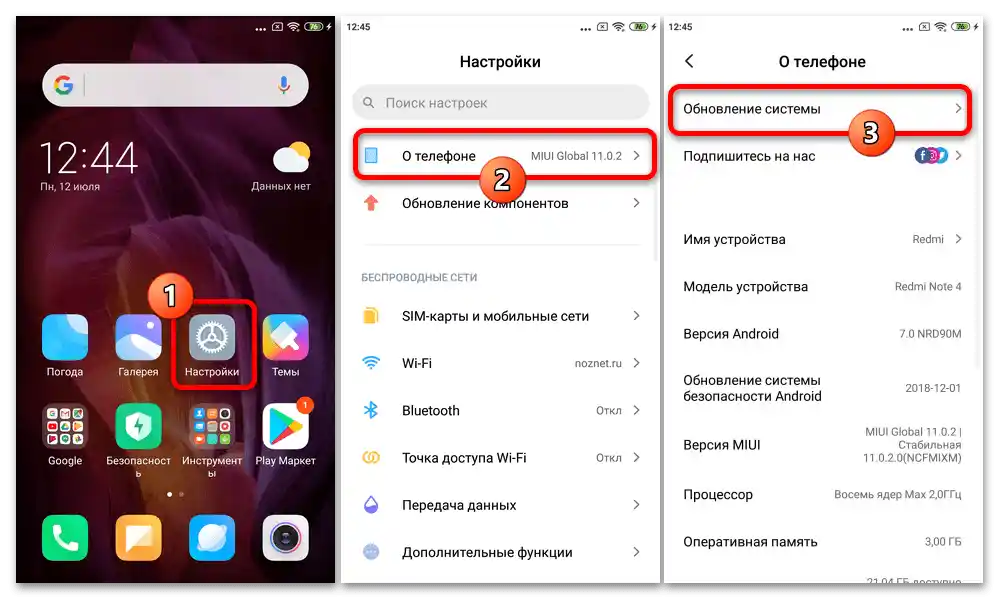
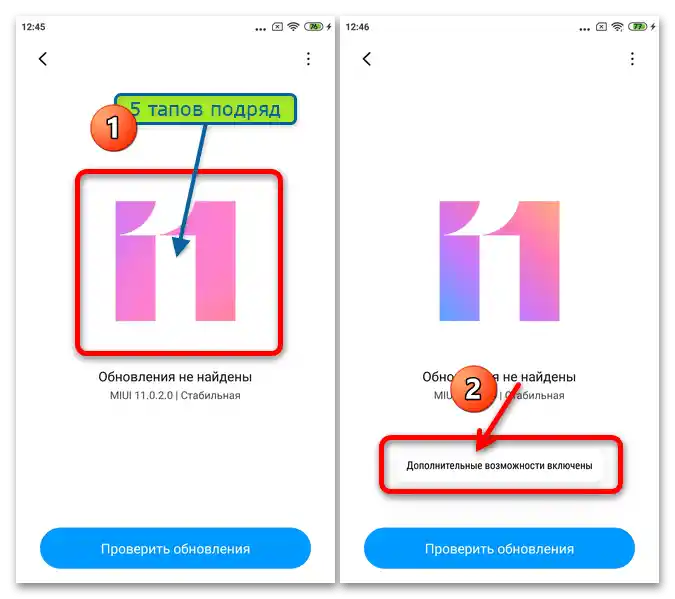
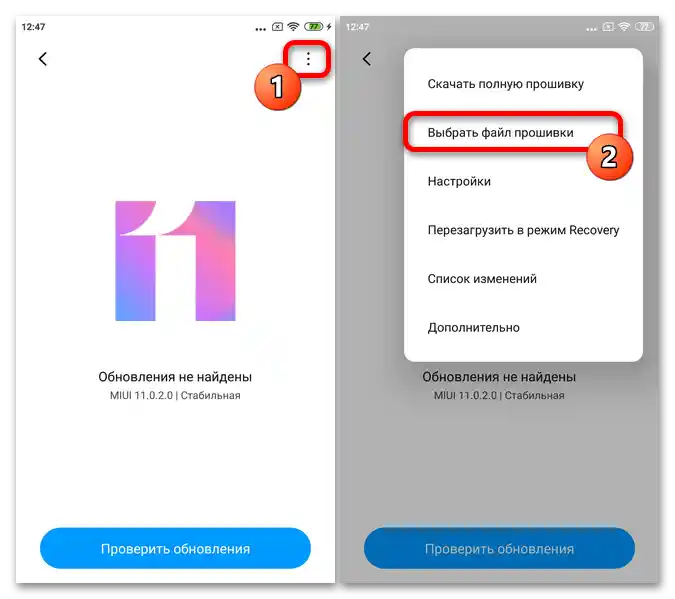
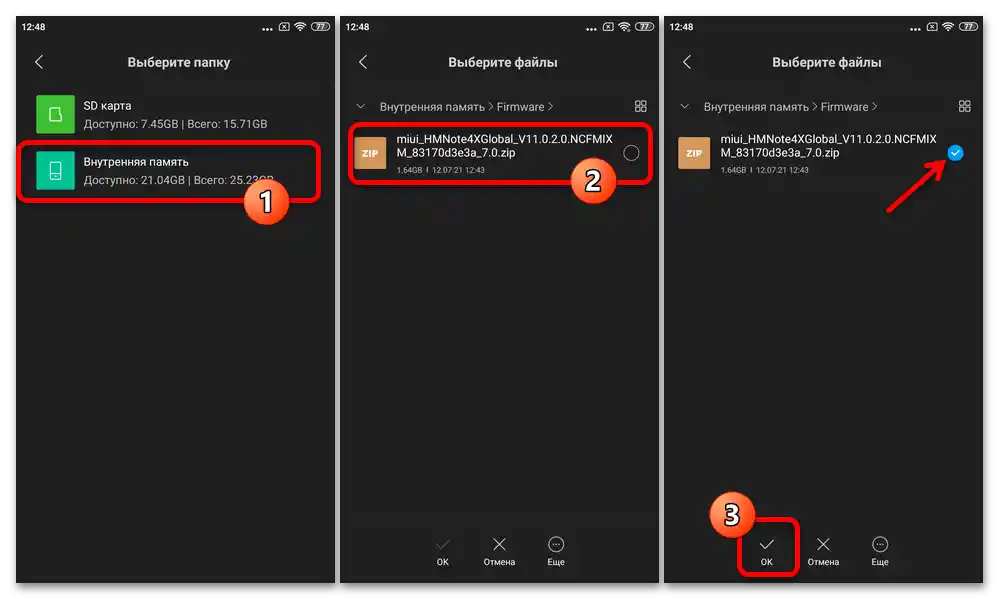
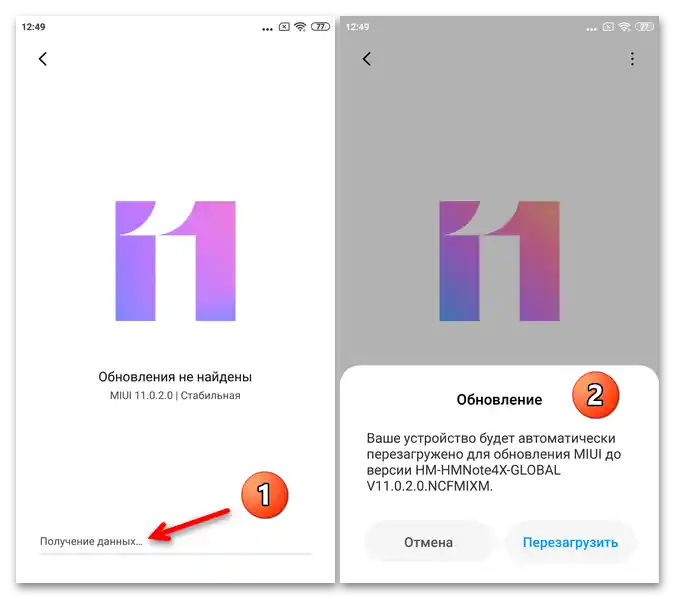
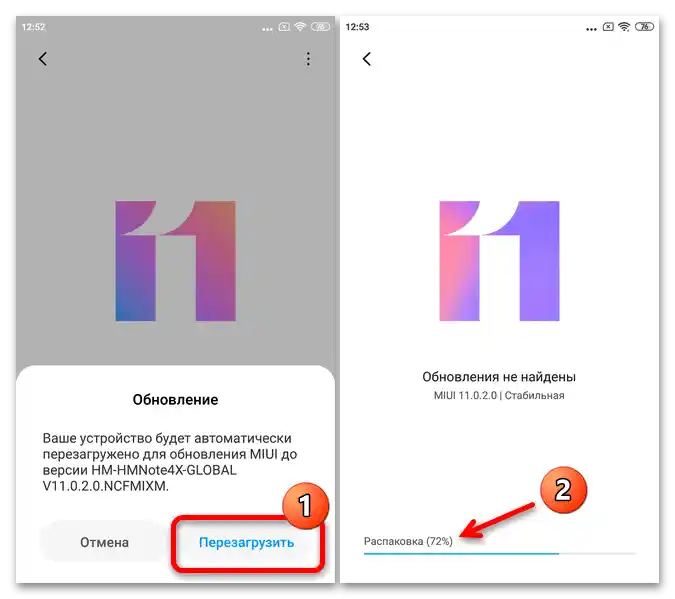
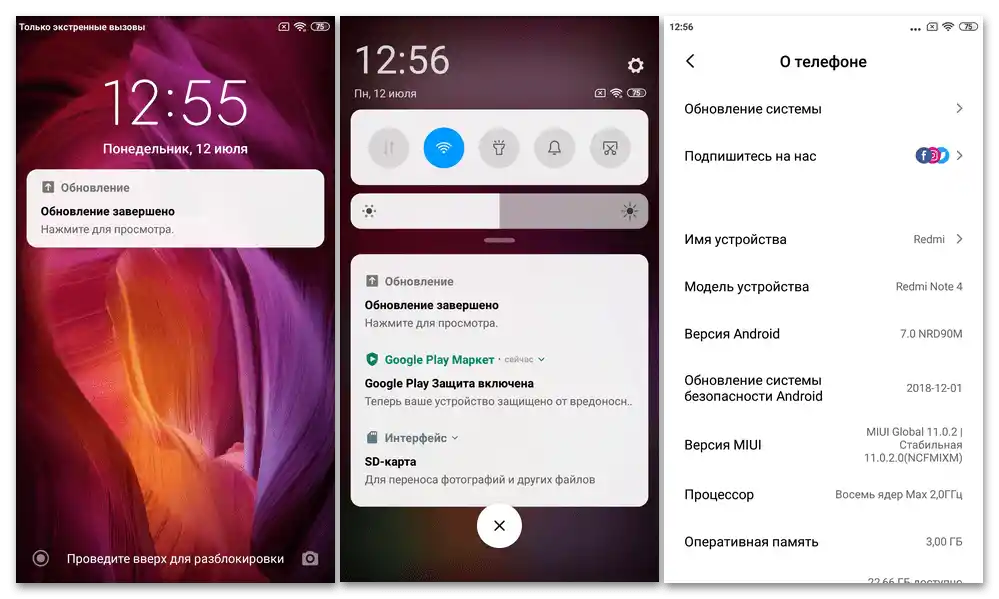
Spôsob 2: Režim "Pripojiť s MIAssistant"
Nasledujúca metóda inštalácie oficiálnej verzie MIUI je veľmi podobná vyššie opísanej a technicky sa od nej nelíši.Pri tom iniciujúcim a vykonávajúcim preflashovanie RN4X nástrojom je Windows softvér na PC, a nie prostriedky z mobilného OS, preto je nasledujúca inštrukcia realizovateľná aj v prípade, že posledná sa nespustí.
- Stiahnite recovery-balík (*.zip) MIUI požadovanej verzie na disk počítača a zapamätajte si jeho umiestnenie. Berte na vedomie, že downgrade a zmena regionálneho typu mobilného operačného systému uvedenou metódou nie je možná, to znamená, že sú vhodné výlučne zostavy tej istej alebo novšej verzie OS, ktorá momentálne ovláda zariadenie.
- Spustite program Mi Flash PRO, kliknite na "Prihlásiť sa" v hlavičke okna napravo.
![Firmware Xiaomi Redmi Note 4X_067]()
Autorizujte sa v ekosystéme Xiaomi cez flashovací softvér. Na to zadajte prihlasovacie meno a heslo svojho (zadaného v telefóne) Mi účtu do polí zobrazeného formulára a potom kliknite na "Prihlásenie".
- Akýmkoľvek dostupným spôsobom preveďte zariadenie do stavu "RECOVERY". Pomocou tlačidiel na ovládanie hlasitosti na telefóne "osvetlite" položku "Pripojiť s MIAssistant" a potom stlačte "Napájanie". Po zobrazení snímky obrazovky 3 nižšie pripojte RN4X k USB portu počítača.
- V objavenej oblasti okna nástroja, keď Mi Flash PRO uvidí smartfón, kliknite na "Flash in Recovery".
- Ďalej (odporúčané, ale vykonajte podľa želania), vyčistite pamäť telefónu a vykonajte reset jeho nastavení dostupnými prostriedkami v Mi Flash PRO.
Podrobnosti: Ako resetovať nastavenia smartfónu Xiaomi cez MiFlash PRO
- Kliknite na tlačidlo "Flash" — v tomto kroku sa otvorí okno na výber súboru firmvéru.
- V okne "Select card package" prejdite na cestu, kde sa nachádza zip-balenie komponentov systémového softvéru RN4X, vyberte tento súbor a kliknite na "Otvoriť".
- Niekedy počkajte na dokončenie kontroly nahratého archívu v programe.
- Po obdržaní oznámenia "Verified successfully" pod označením umiestnenia firmvéru, kliknite znova na "Flash". Tentoraz to spustí proces inštalácie OS MIUI do telefónu.
- Čakajte na dokončenie automatizovanej procedúry preinštalovania operačného systému smartfónu, pričom nič nerobte.
- Po dokončení preflashovania sa v okne Mi Flash PRO na chvíľu zobrazí správa "Flashed Successfully", a smartfón sa sám reštartuje.
- Odpojte USB kábel od mobilného zariadenia, počkajte na zobrazenie uvítacej obrazovky MIUI, po čom získate možnosť vykonať počiatočné nastavenie operačného systému a následne prejsť k jeho používaniu.
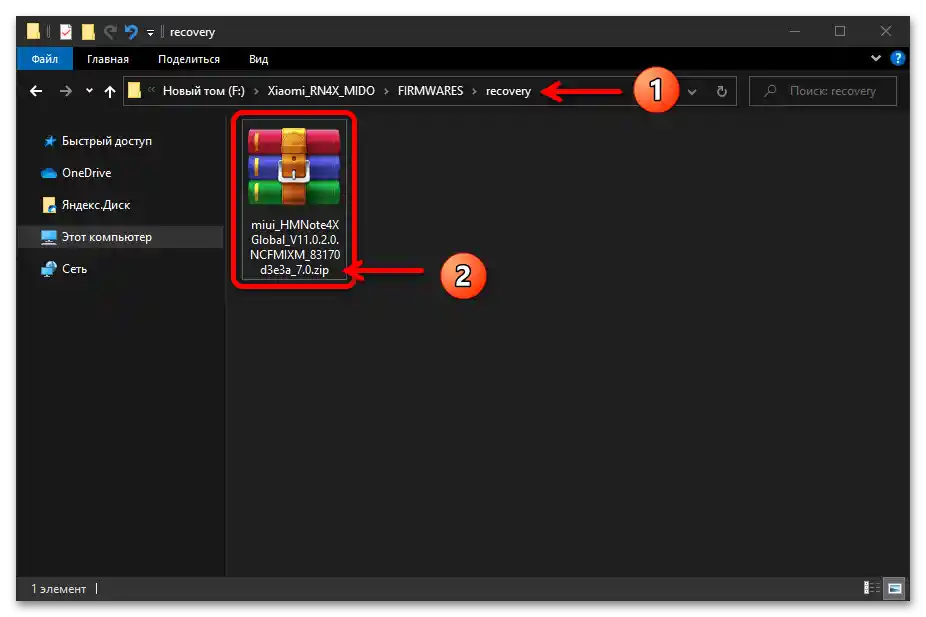
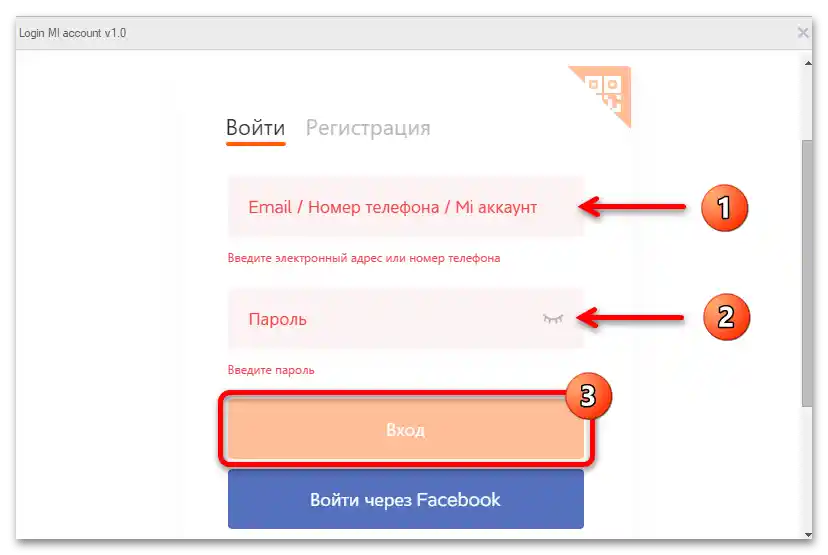
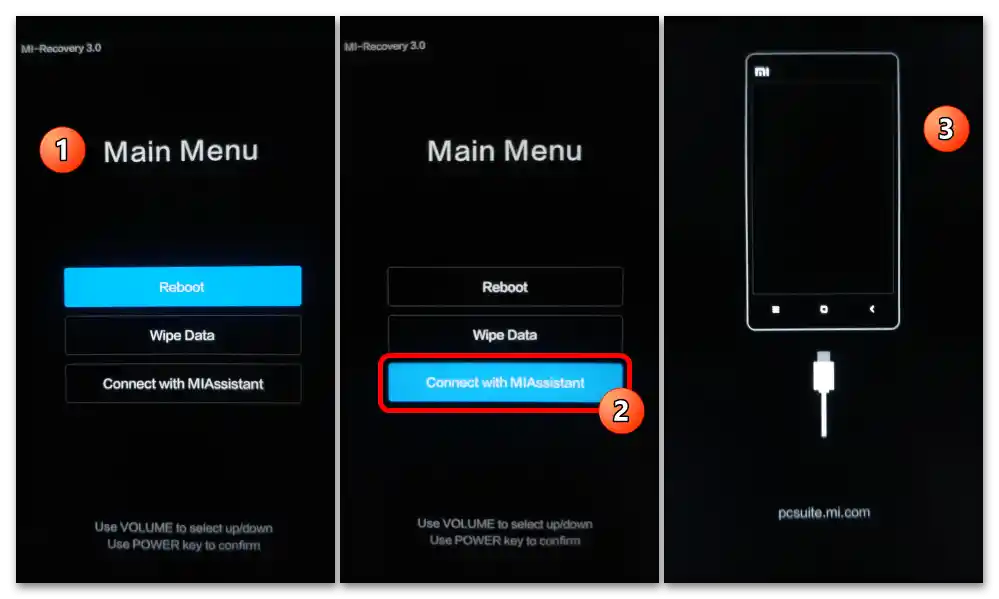
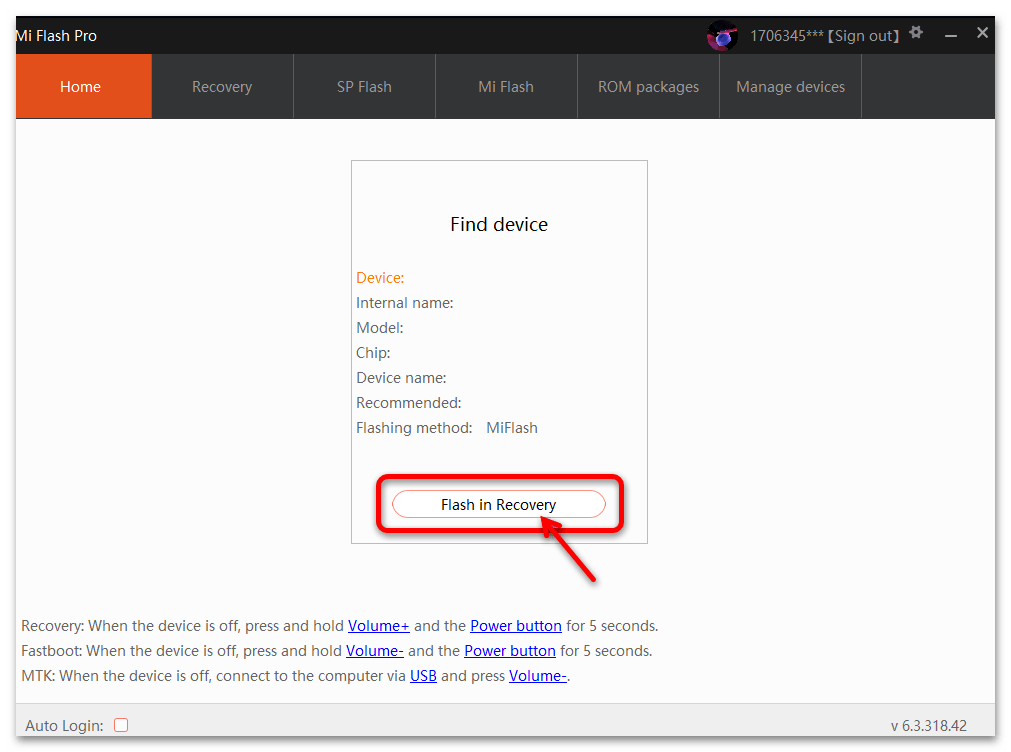
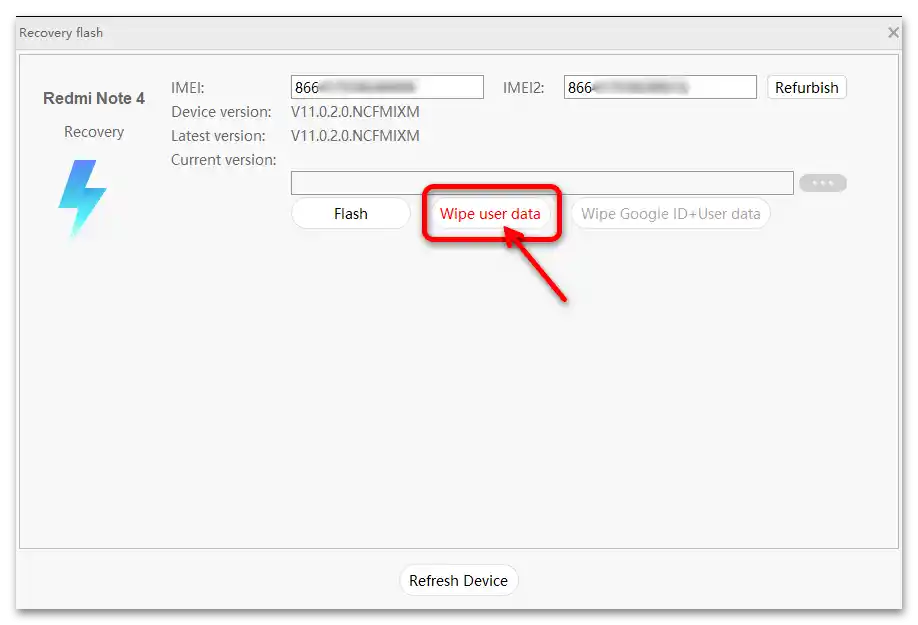
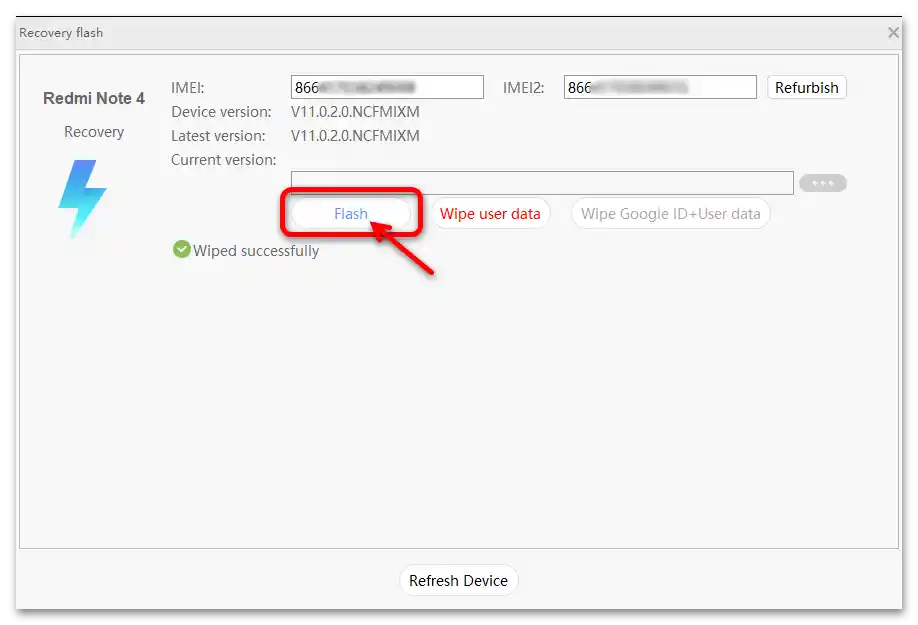
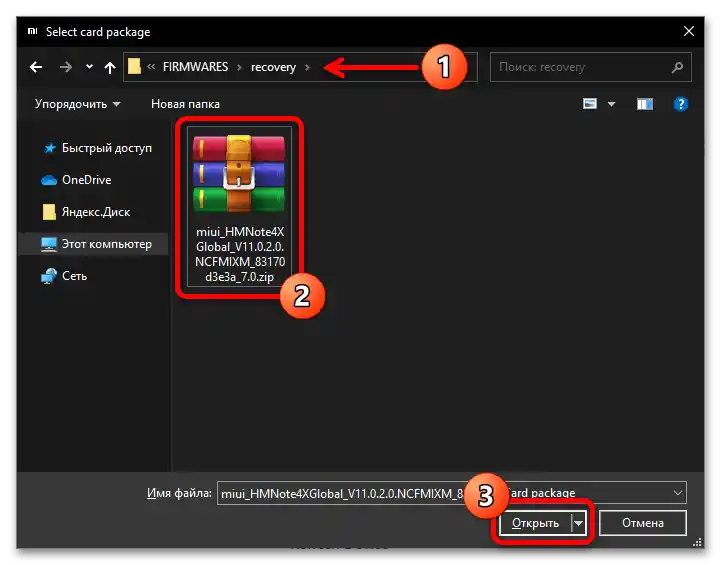
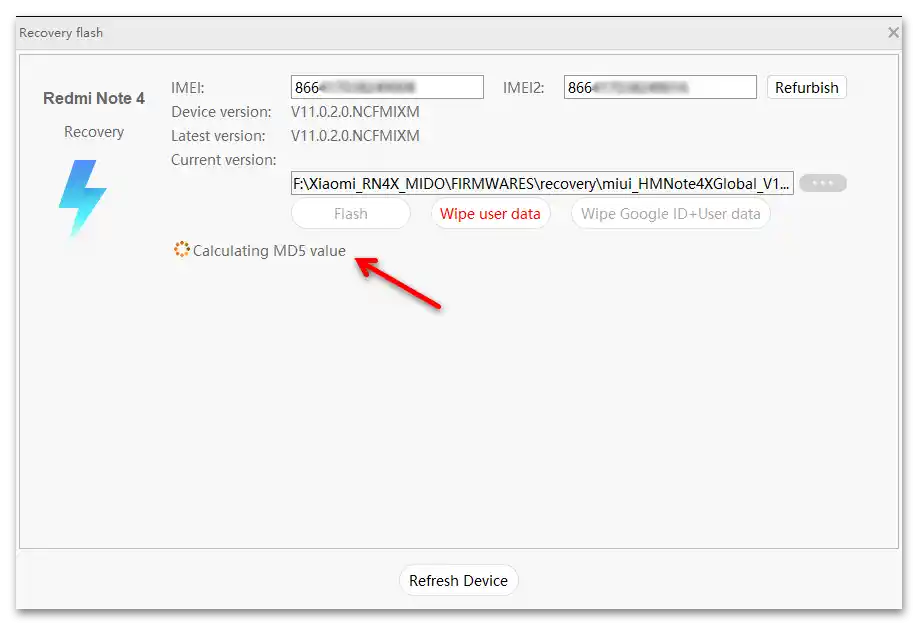
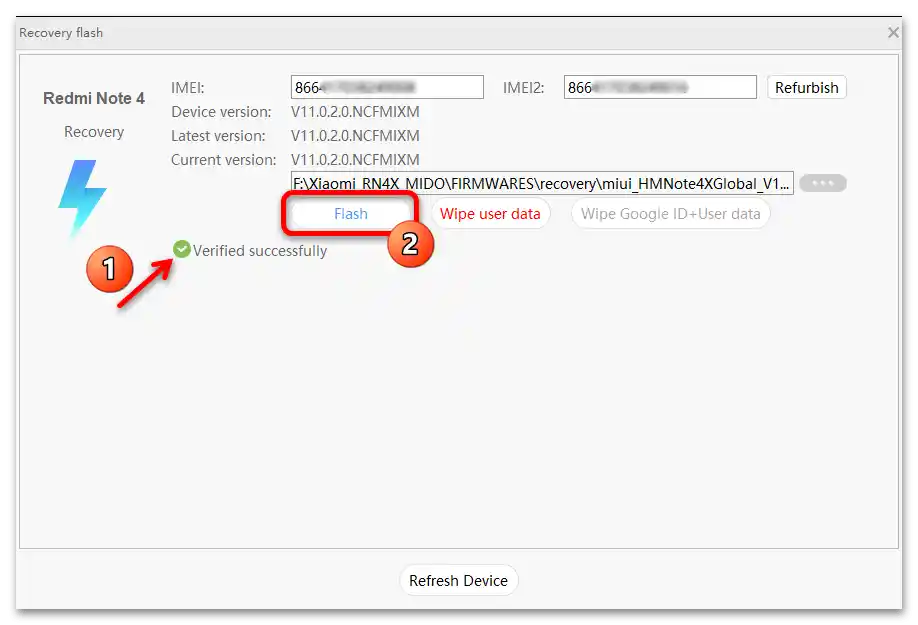
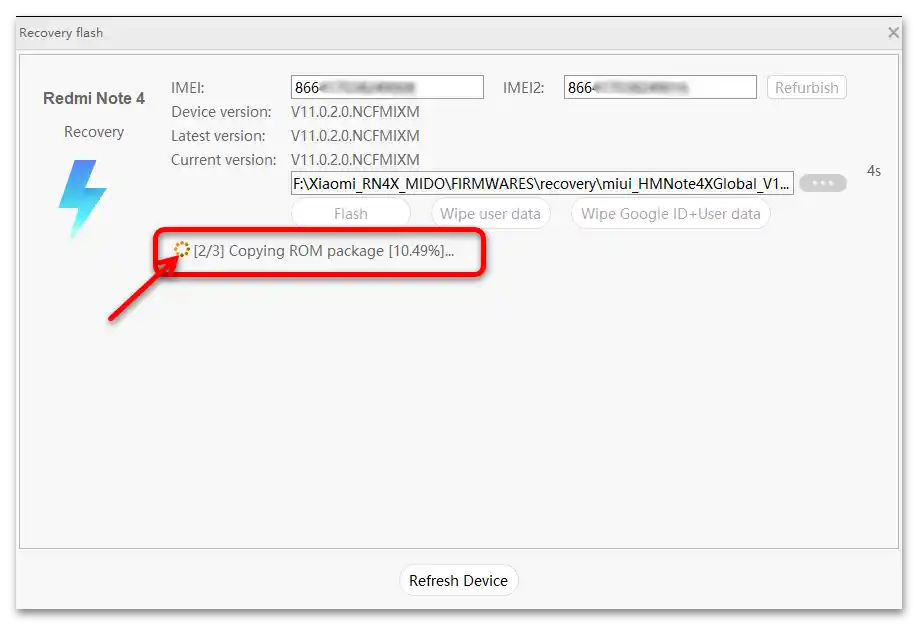
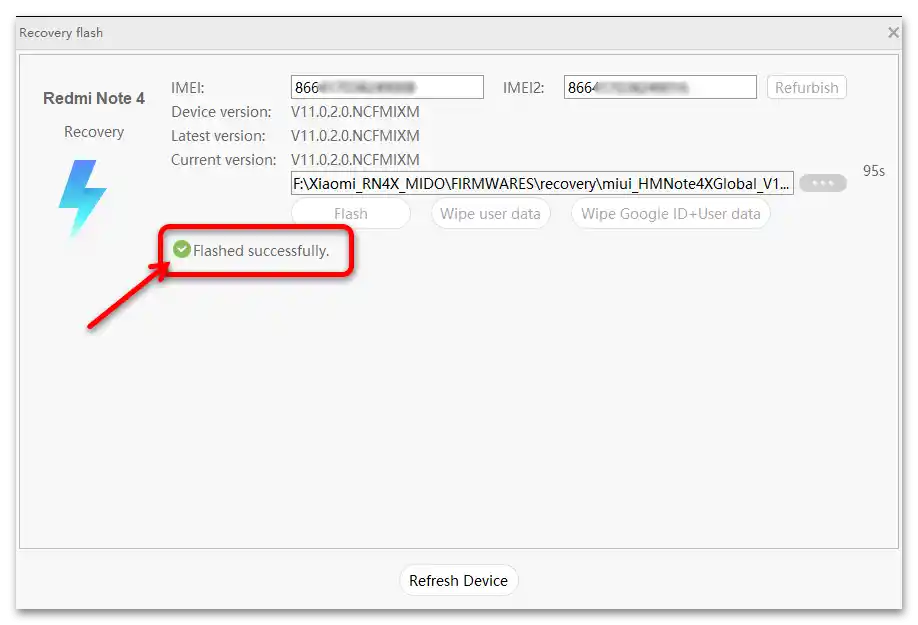
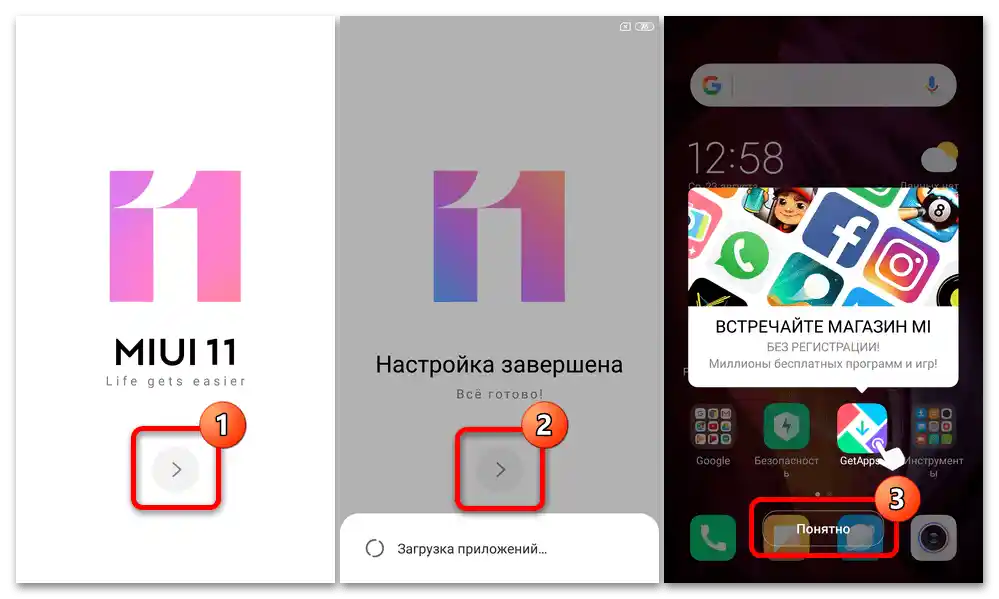
Spôsob 3: Režim "FASTBOOT"
Inštalácia oficiálnej verzie OS MIUI akéhokoľvek typu a verzie na modely Redmi Note 4X s odomknutým bootloaderom je prakticky realizovateľná bez akéhokoľvek špecializovaného softvéru a je pomerne jednoduchá — stačí len priečinok s rozbalenou fastboot-firmvérom pre model a niekoľko ďalších súborov. Upozorňujeme, že v mnohých prípadoch sa tento prístup používa, keď smartfón vo všeobecnosti funguje normálne a hlavne s cieľom rýchlo zvýšiť/znížiť verziu oficiálneho OS a tiež zmeniť regionálny typ firmvéru (prechod z China na Global).
- Stiahnite a umiestnite na disk počítača fastboot-firmvér toho typu a verzie, ktorý chcete nainštalovať na mobilné zariadenie.
![Firmware Xiaomi Redmi Note 4X_055]()
Potom rozbaľte tgz súbor do samostatného adresára (je to možné napríklad pomocou WinRAR).
Podrobnejšie: Ako rozbaliť archív vo formáte TGZ
- Stiahnite archív s balíkom komponentov ADB a Fastboot z oficiálnej stránky Google Android Developers alebo z nasledujúceho odkazu. Rovnako ako firmware, rozbaľte ho do samostatného adresára.
- Skopírujte obsah priečinka s nástrojmi ADB a Fastboot ("tools_r31.0.2-windows") do adresára s komponentmi firmware Redmi Note 4X.
![Firmware Xiaomi Redmi Note 4X_058]()
Súbory konzolových nástrojov by mali byť umiestnené v priečinku, ktorý obsahuje adresár "images" a bat-súbory!
- Prepnite telefón do stavu "FASTBOOT" a pripojte ho k počítaču.
- Z adresára s komponentmi firmware modelu a nástrojmi ADB a Fastboot spustite skriptový súbor flash_all.bat.
- V dôsledku toho sa otvorí konzola Windows a začne sa vykonávanie spustiteľného súboru otvoreného v predchádzajúcom kroku — preinštalácia firmware smartfónu od začiatku. Nič nerobte, čakajte na dokončenie procesu prenosu dát do mobilného zariadenia.
- Po dokončení prepísania systémových oddielov pamäte smartfónu sa okno príkazového riadku na počítači automaticky zatvorí.RN4X sa reštartuje, inicializuje komponenty nainštalovanej verzie MIUI a zobrazí úvodnú obrazovku mobilného operačného systému.
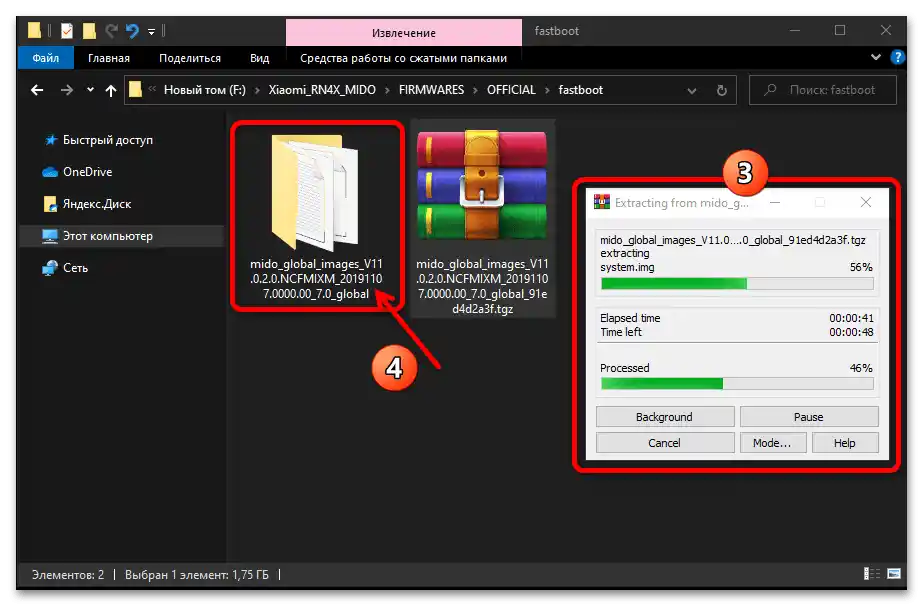
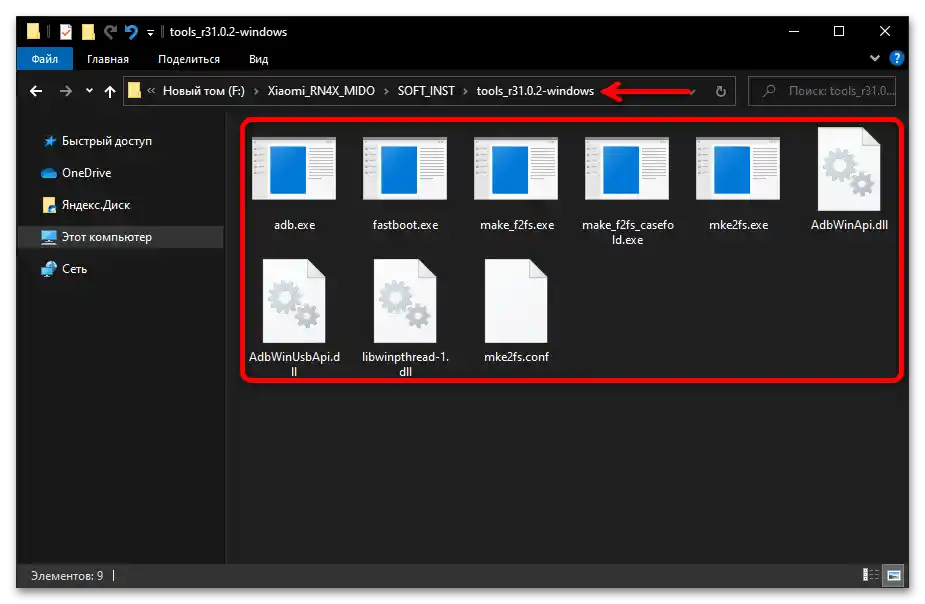
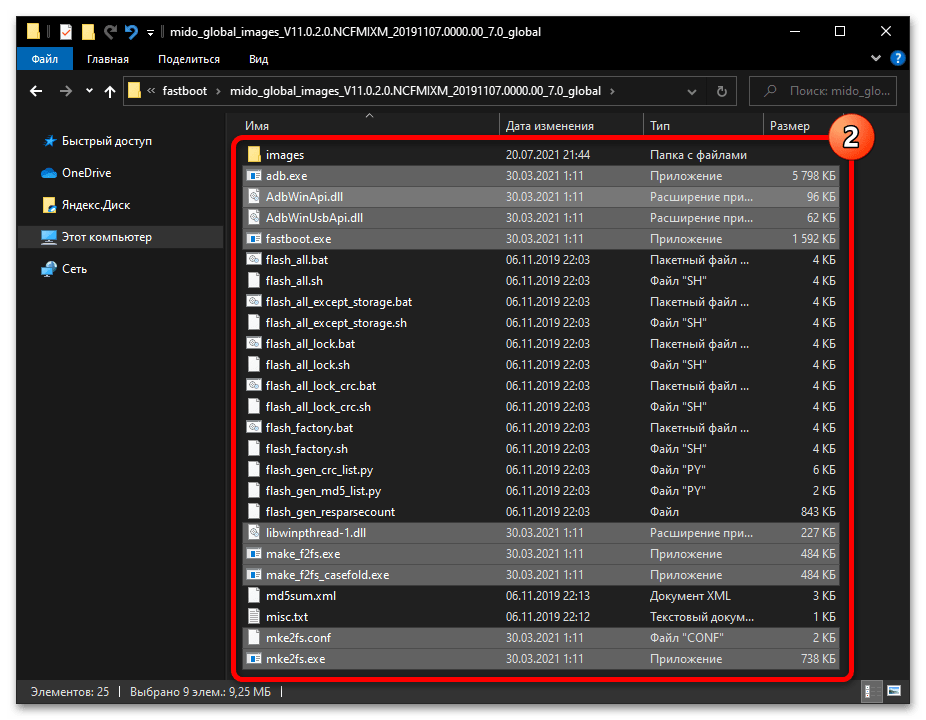
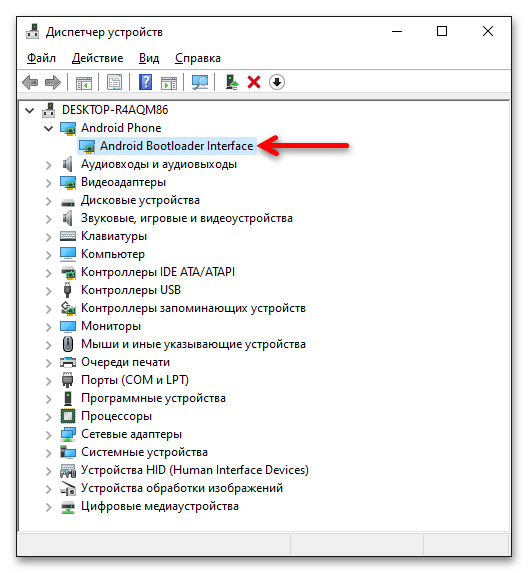
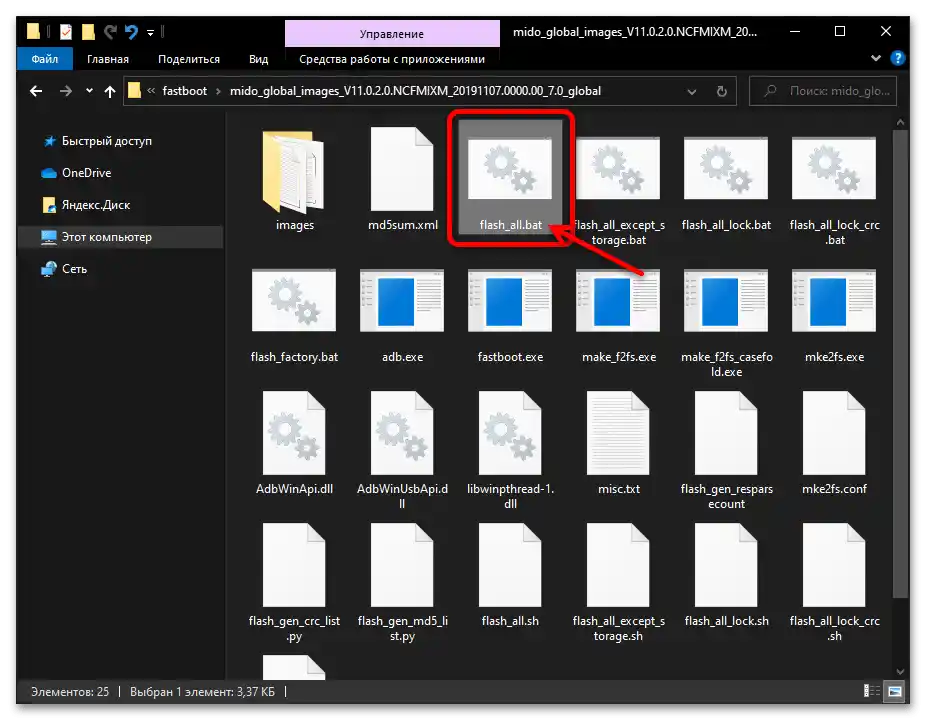
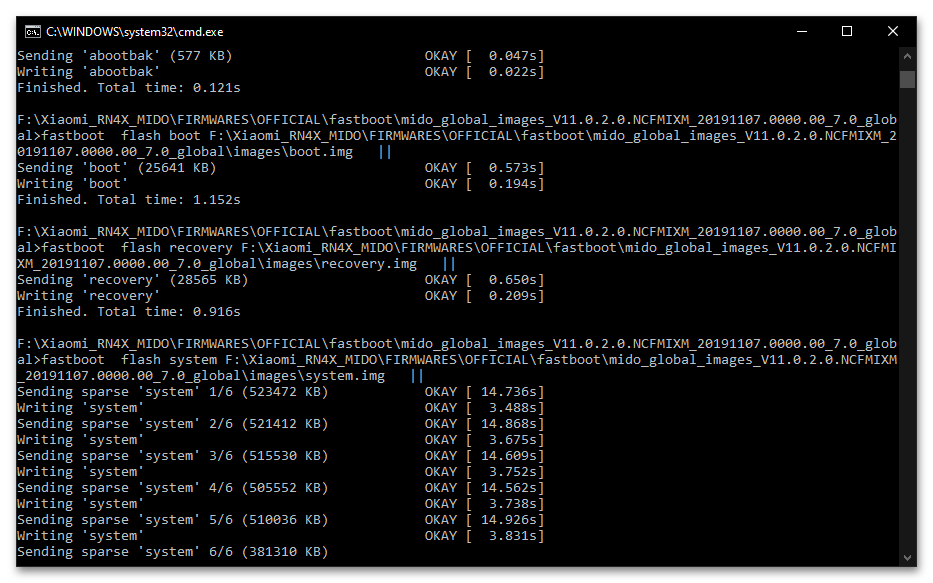
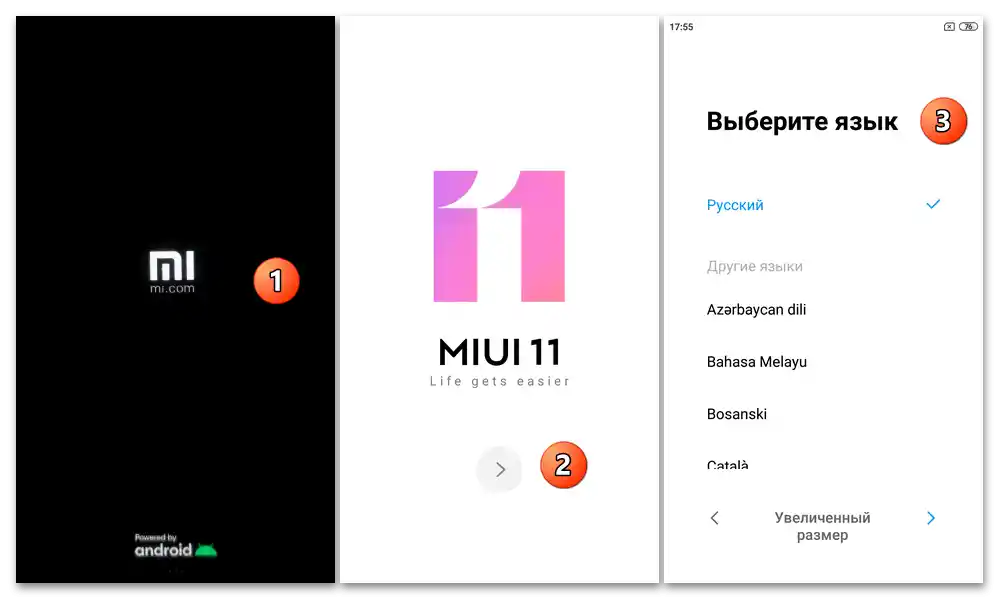
Spôsob 4: Režim "EDL" (XiaoMiFlash)
Keď je potrebné preinštalovať systémový softvér modelu RNX4X z dôvodu vážneho poškodenia (prístroj "okirpičil"), alebo ak je potrebné vykonať procedúru najradikálnejším dostupným spôsobom, vrátane prechodu z čínskej verzie operačného systému na jej globálnu variantu, zapne sa núdzový režim EDL a najčastejšie sa používa oficiálny flashovací nástroj pre Android zariadenia výrobcu XiaoMiFlash.
Prečítajte si tiež: Ako preflashovať smartfón Xiaomi cez program MiFlash
- Stiahnite si (napríklad cez odkaz vyššie, — balík určite vyhovuje) tgz-archív s oficiálnym firmware modelu na počítač a rozbaľte ho.
- Spustite MiFlash PRO a potom v paneli sekcií programu v hornej časti okna kliknite na kartu "Mi Flash".
![Firmware Xiaomi Redmi Note 4X_015]()
To otvorí oficiálny flashovací nástroj Xiaomi – "klasický" MiFlash, všetky ďalšie manipulácie sa vykonávajú s jeho pomocou.
- Akýmkoľvek dostupným spôsobom prepnite telefón do stavu "Emergency Download Mode (EDL)", pripojte ho k PC a skontrolujte správnosť pripojenia v Ovládacom paneli Windows.
- V MiFlash nájdite tlačidlo "refresh" a kliknite naň. Výsledkom by malo byť zobrazenie čísla COM-portu, na ktorom bol RN4X rozpoznaný počítačom v stĺpci "device" oblasti tabuľky okna aplikácie. Ak sa to stalo, pokračujte ďalej, ak nie, — znova pripojte smartfón a zopakujte pokus o jeho rozpoznanie programom.
- Ďalej je potrebné zadať cestu k súborom firmware – kliknite na tlačidlo "select".
![Firmware Xiaomi Redmi Note 4X_019]()
V okne "Prehľad priečinkov" rozbaľte adresár, kam ste rozbalili archív so systémovými komponentmi MIUI.Kliknutím na názov obsahujúceho adresára "images" vyberte ho a potom kliknite na "OK".
- DÔLEŽITÉ! Prepnite prepínač režimov na spodnej časti okna MiFlash do polohy "clean all", nepoužívajte iné možnosti!
- Týmto je všetko pripravené na prepísanie systémových oddielov mobilného zariadenia. Na iniciovanie tohto postupu slúži tlačidlo "flash", kliknite naň.
- Počkajte, kým program na flashovanie vykoná všetky potrebné manipulácie. Proces sa v žiadnom prípade nesmie prerušiť, a najlepším riešením je počas postupu preflashovania vôbec sa nedotýkať počítača a smartfónu.
- Akonáhle MiFlash zobrazí v poliach "status" a "result" príslušné statusy "flash done" a "success", odpojte USB kábel od mobilného zariadenia.
- Vyveďte Redmi NOTE 4X z režimu EDL a iniciujte jeho spustenie – dlho držte tlačidlo "Power" na tele zariadenia, kým sa na jeho obrazovke neobjaví logo "MI". Potom čakajte na inicializáciu nainštalovaného operačného systému – po dlhšom čase, než je obvyklé, sa objaví uvítacia obrazovka MIUI.
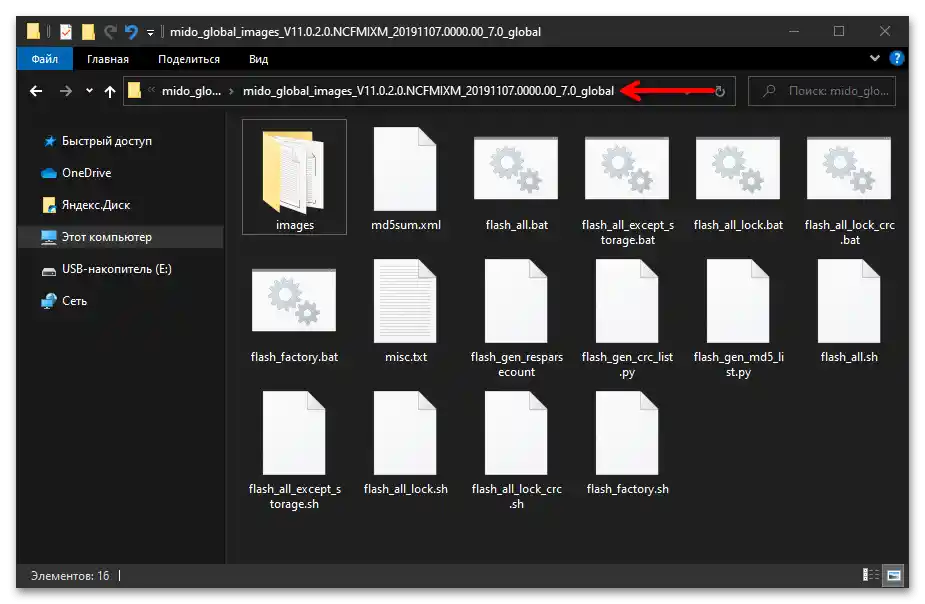
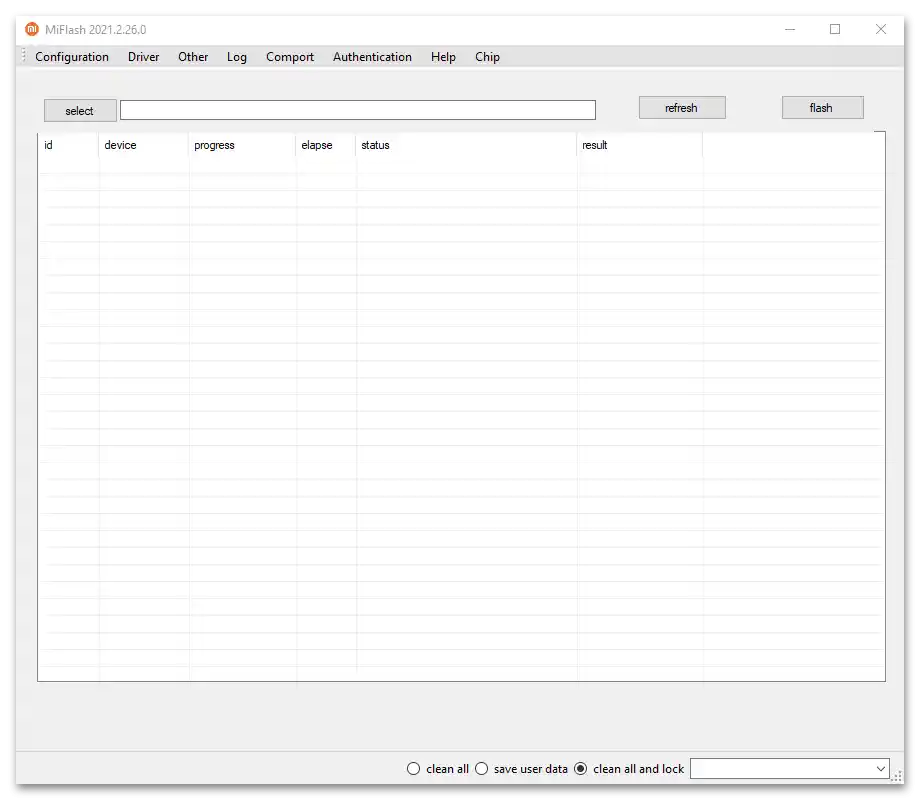
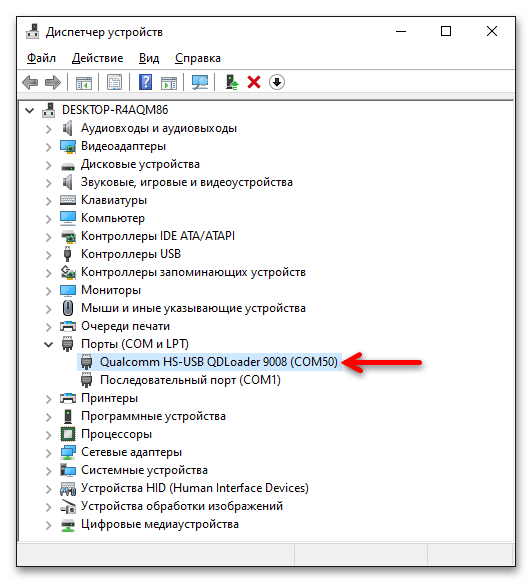
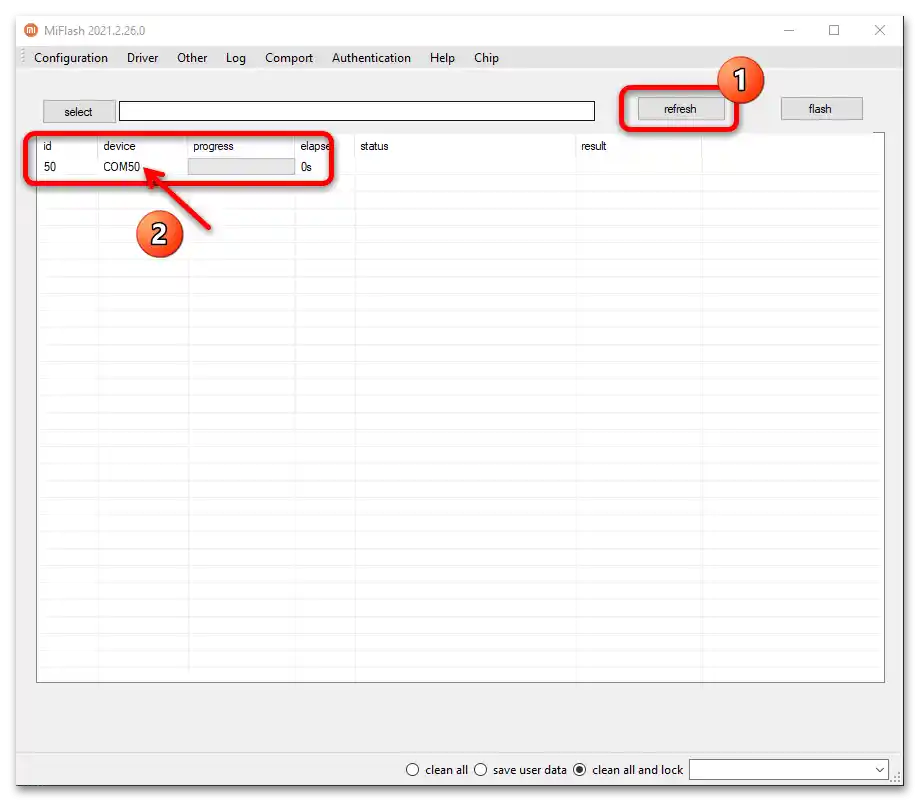
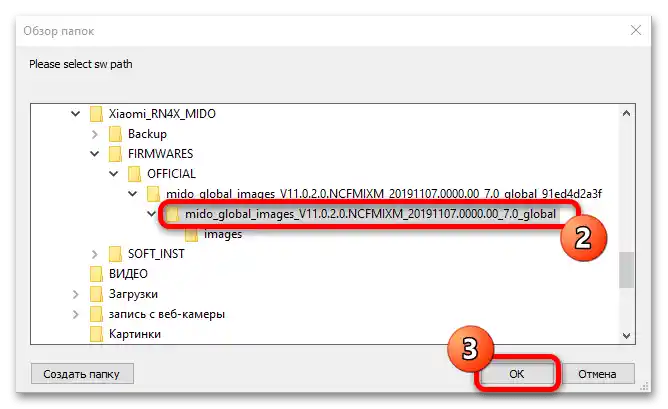
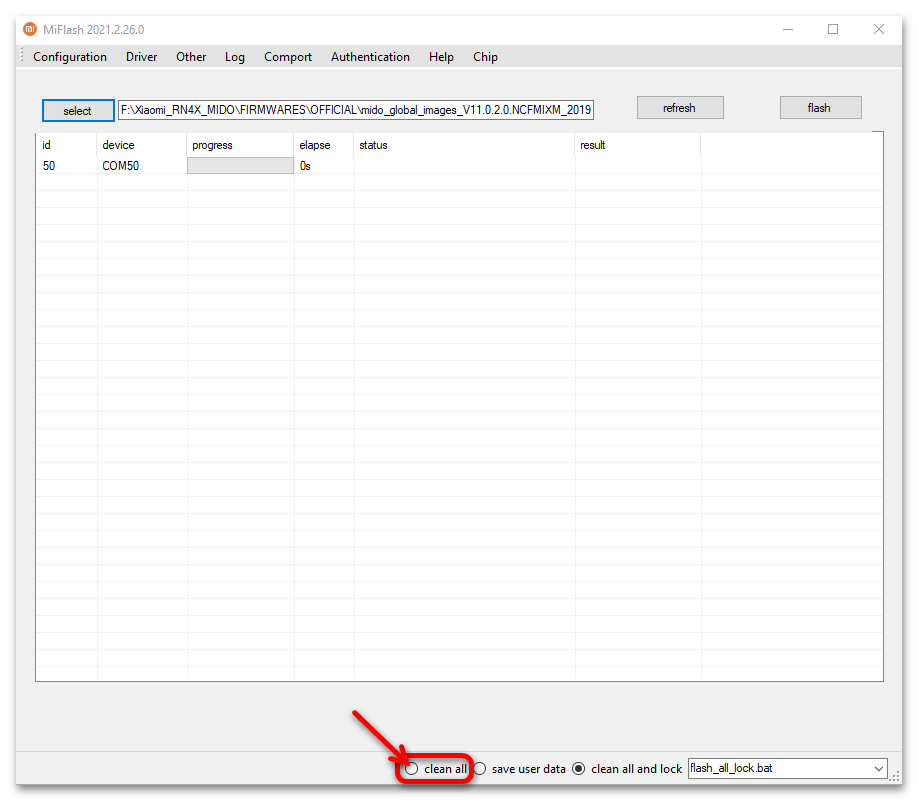
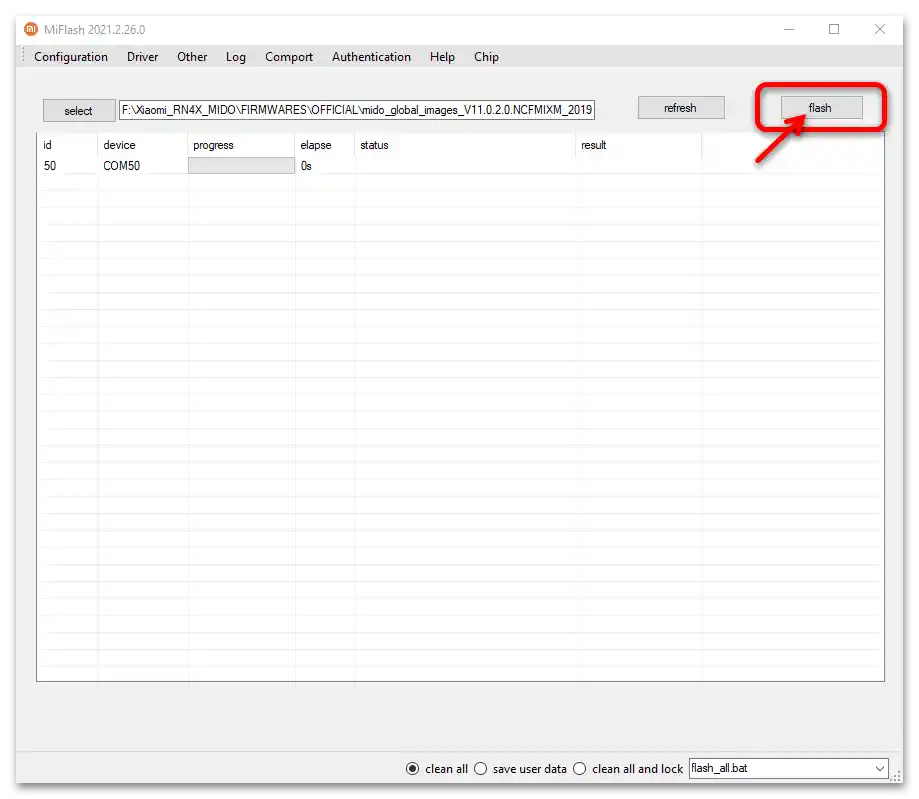
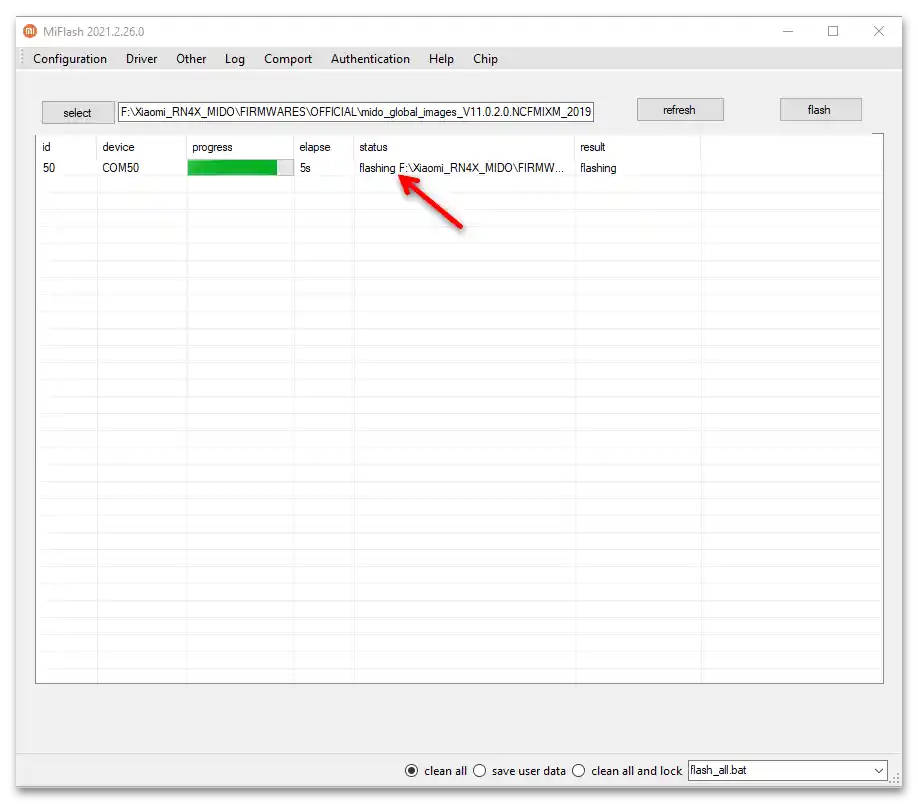
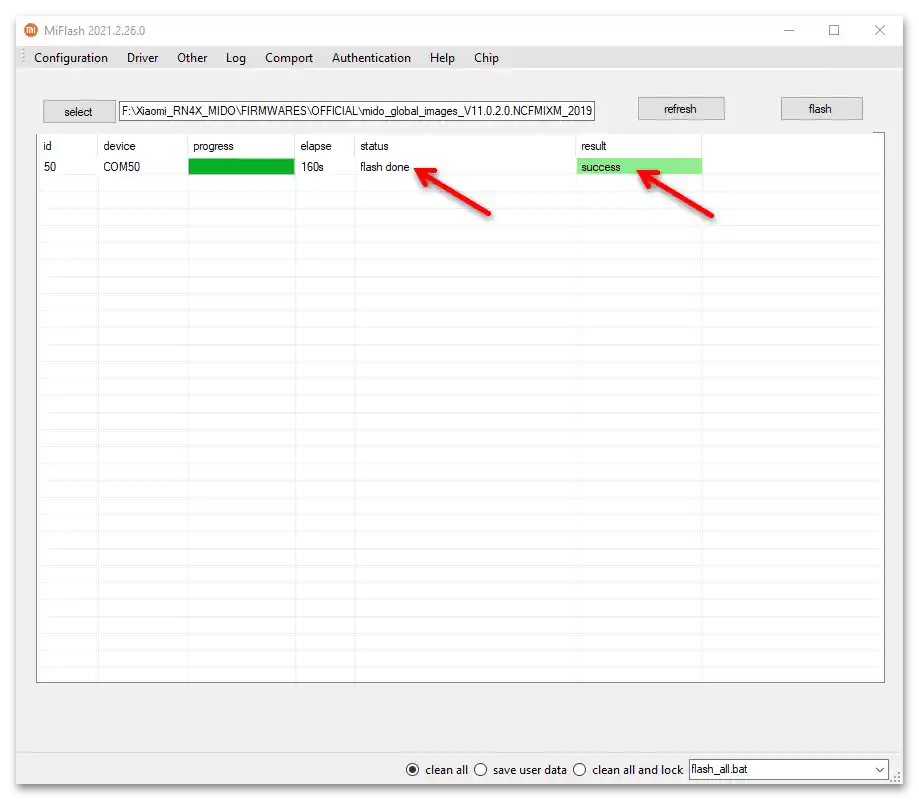
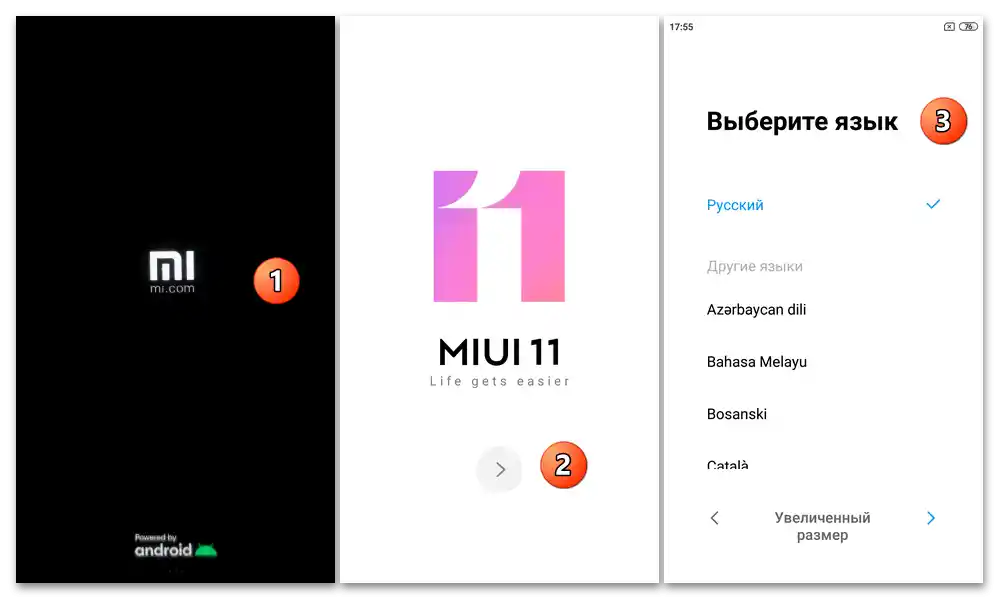
Spôsob 5: XiaoMiTool V2 od Francesca Tescariho
XiaoMiTool V2 je prakticky univerzálnym a pravdepodobne najpohodlnejším riešením úlohy preflashovania MIDO bez ohľadu na stav systémového softvéru daného zariadenia, ale za predpokladu, že je bootloader telefónu odomknutý. Použitím tohto softvéru je možné v podstate za niekoľko kliknutí preinštalovať, aktualizovať a znížiť verziu oficiálnej verzie MIUI na zariadení, ako aj obnoviť jeho funkčnosť aj pri vážnom poškodení systému, keď iné metódy softvérovej opravy nefungujú.Ďalej sa pozrieme na tri najžiadanejšie scenáre pre používateľov tohto modelu smartfónu pri jeho preflashovaní cez XiaoMiTool V2.
Automatizovaná inštalácia najnovšej verzie OS (vrátane zmeny regionálneho typu)
Keď je vaším cieľom získať na Redmi Note 4X oficiálnu verziu firmvéru poslednej zverejnenej verzie Xiaomi, bez ohľadu na typ zostavy (China/Global) spravujúcej zariadenie v súčasnosti, vykonajte nasledujúce kroky:
- Aktivujte na telefóne režim "Ladenie cez USB", potom ho pripojte k PC káblom
- Spustite flashovací nástroj. V okne výberu režimov jeho činnosti kliknite na tlačidlo "Choose" pod obrázkom smartfónu vľavo a nadpisom "My device is work normally.Chcem to modifikovať".
- Trochu počkajte, kým XiaoMiTool V2 zistí pripojené mobilné zariadenie k počítaču.
- Uistite sa, že v prvom riadku zobrazeného nasledujúcim oknom tabuľky je vaše zariadenie uvedené správne, kliknite na tlačidlo "Vybrať".
- Počkajte, kým nástroj reštartuje pripojený smartfón s cieľom overiť možnosti jeho fungovania.
- Ďalej kliknite na blok "Oficiálny Xiaomi ROM".
- V nasledujúcom okne vyberte typ firmvéru, ktorý sa má stiahnuť na PC a následne nainštalovať na mobilné zariadenie (v našom príklade — "Global stable").
- Potvrďte svoju pripravenosť na začiatok preflashovania kliknutím na "Pokračovať" v okne so žiadosťou o softvér.
- Ďalej stačí len počkať:
- Najprv XiaoMiTool V2 stiahne z internetu na disk počítača tgz-balík s komponentmi OS RN4X vybraného typu;
- Rozbalí ho;
- Prevedie telefón do stavu "FASTBOOT" a automaticky prepíše údaje v systémových oddieloch jeho pamäte.
![Firmware Xiaomi Redmi Note 4X_032]()
![Firmware Xiaomi Redmi Note 4X_033]()
![Firmware Xiaomi Redmi Note 4X_034]()
- Keď v okne flash nástroja dostanete správu "Inštalácia bola úspešná", odpojte USB kábel od RN4X, počkajte na spustenie nainštalovanej OS MIUI a vykonajte jej počiatočné nastavenie.
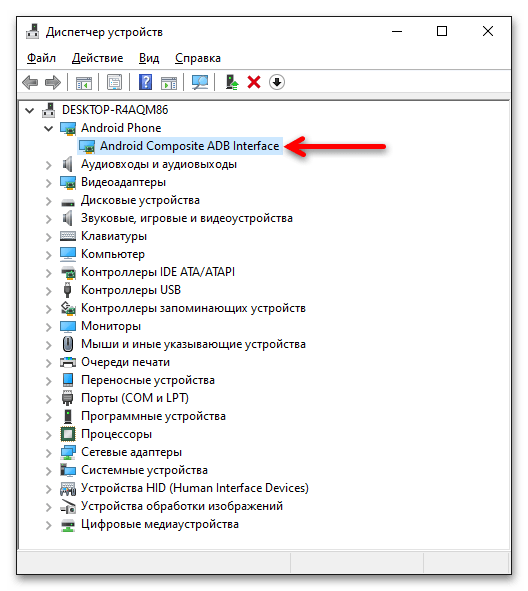
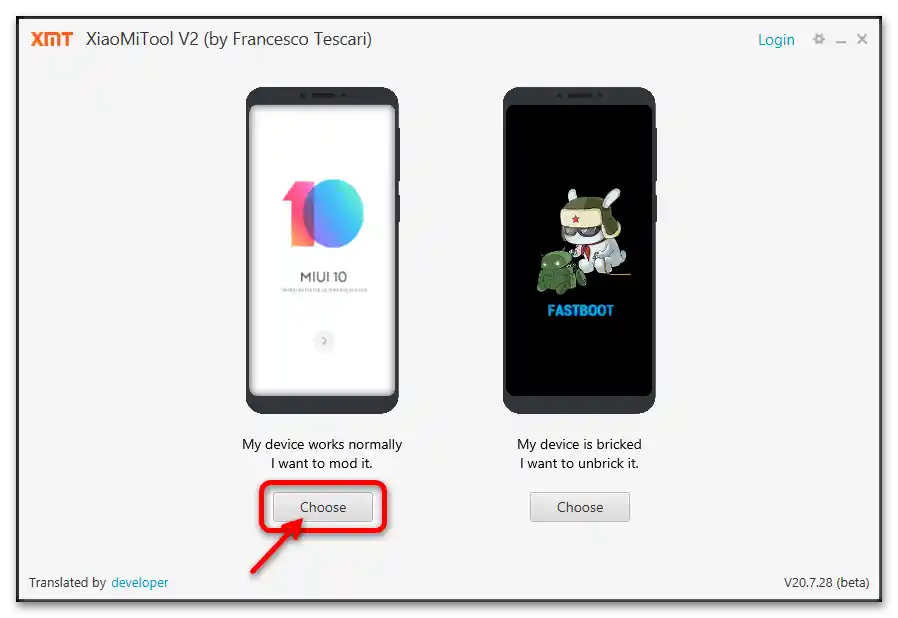
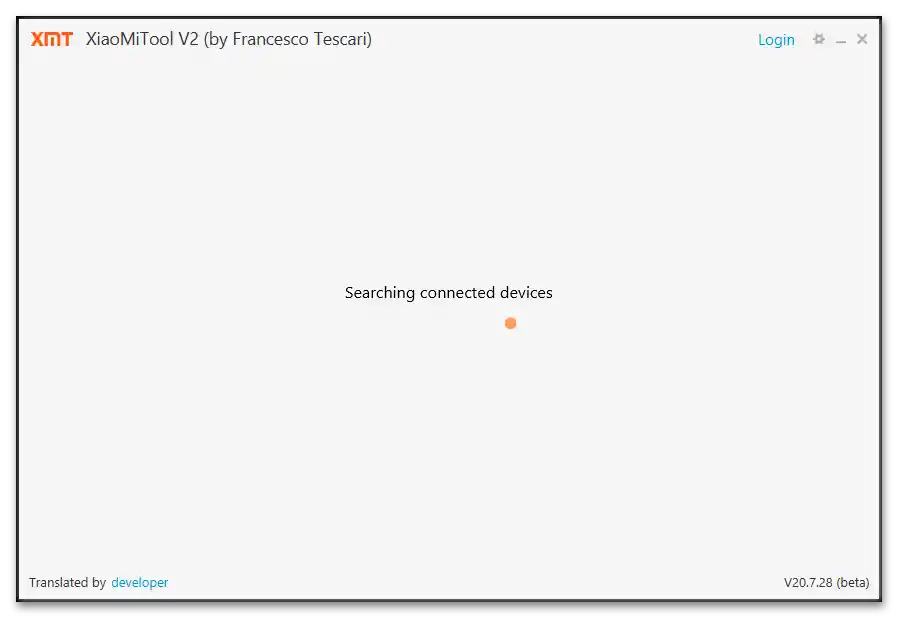
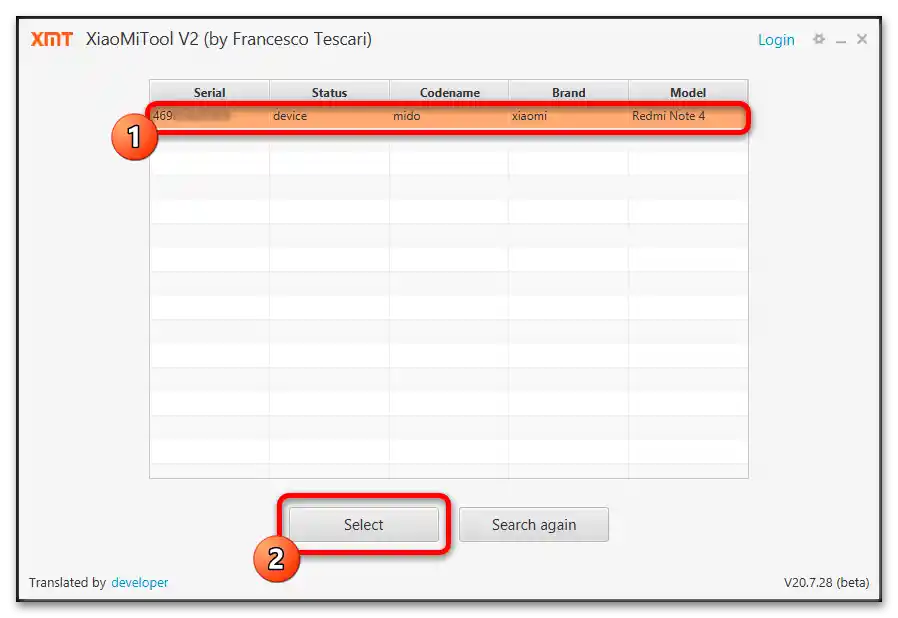
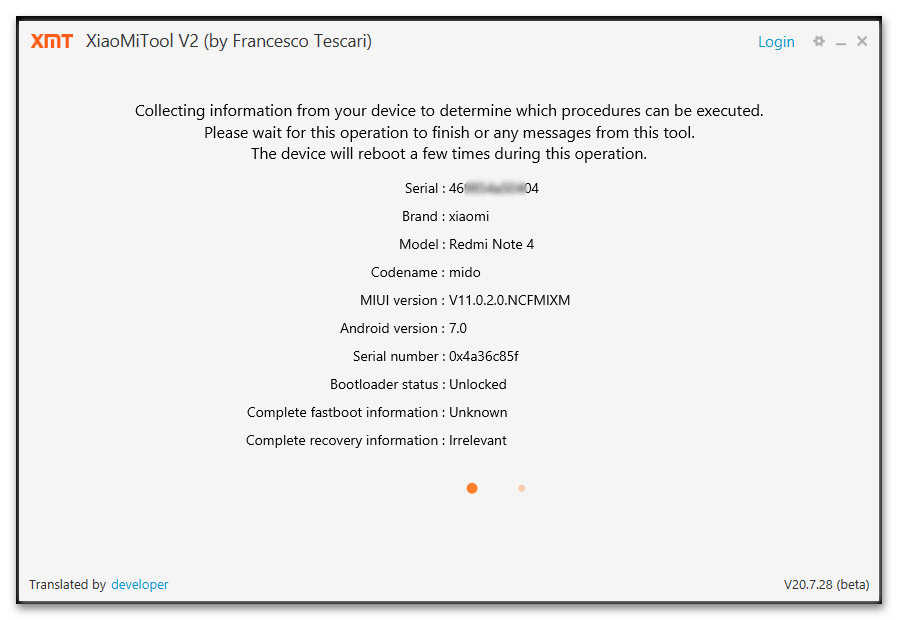
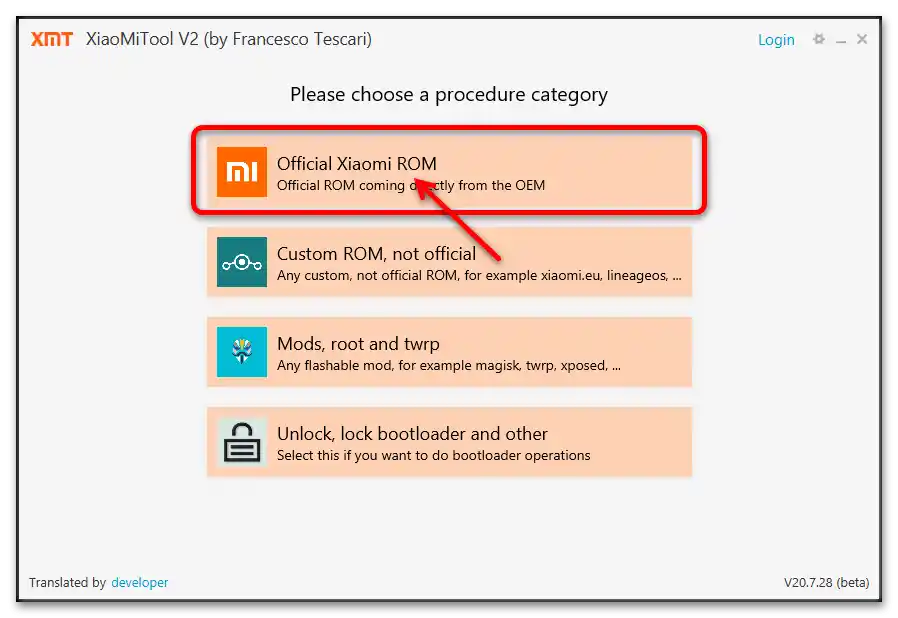
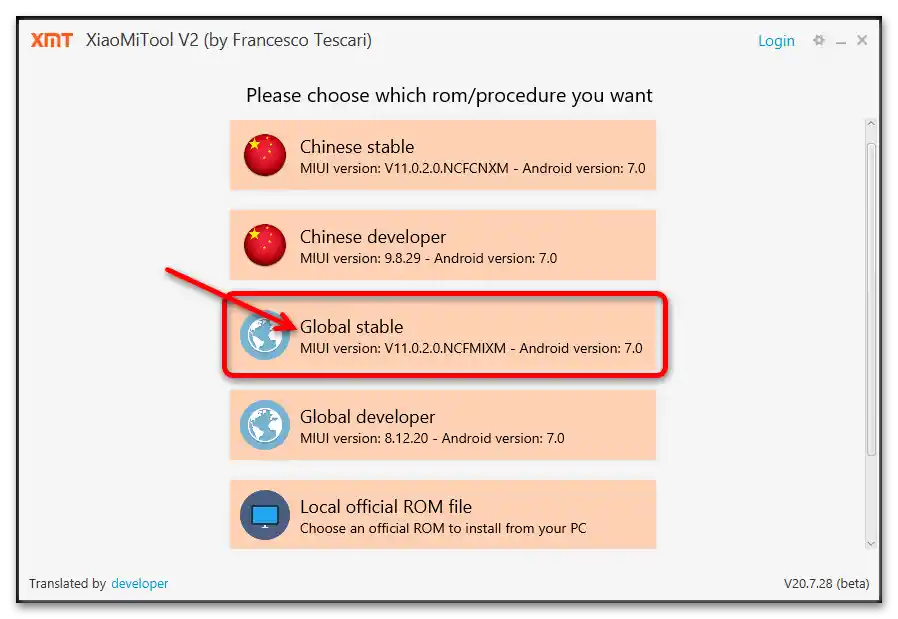
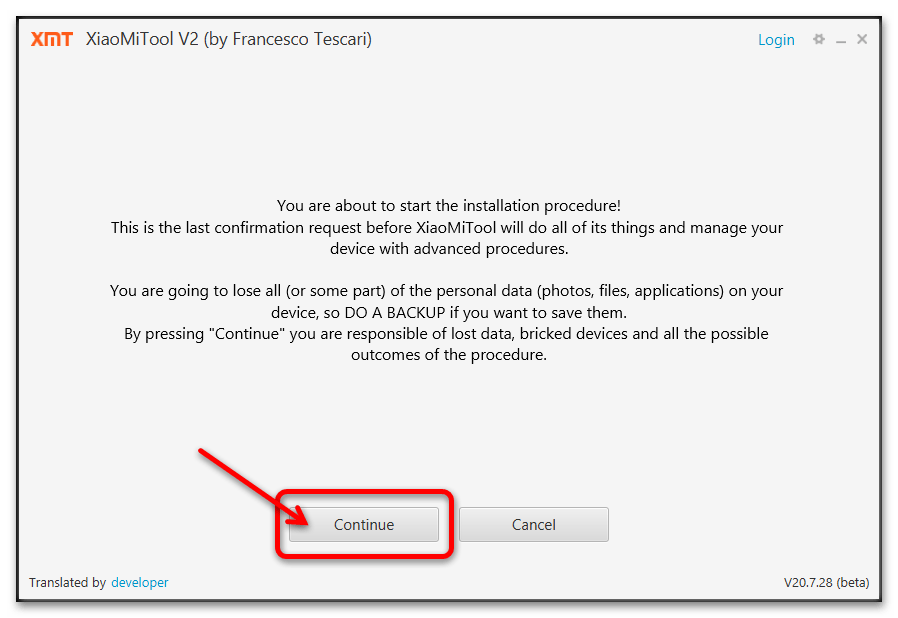
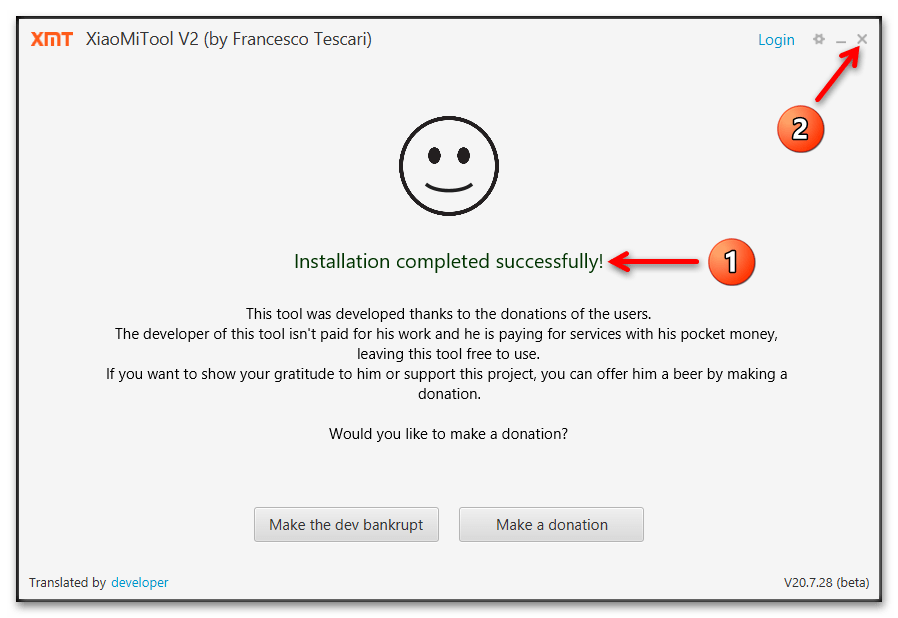
Inštalácia akéhokoľvek fastboot balíka MIUI určeného pre model
Ak chcete nainštalovať na smartfón a pomocou XiaoMiTool V2 oficiálnu MIUI určitého typu a verzie, algoritmus krokov bude veľmi podobný tomu, ktorý bol uvedený vyššie:
- Stiahnite si na disk počítača, ale nerozbaľujte tgz súbor s komponentmi požadovanej verzie OS.
- Vykonajte body č. 1-5 z predchádzajúcej inštrukcie v tomto článku.
- V okne, kde sa ponúka vybrať typ a druh inštalovanej na telefón firmvéru, kliknite na blok "Miestny oficiálny ROM súbor".
- Ďalej umiestnite kurzor myši do oblasti "Kliknite sem na výbersúboru alebo ho pretiahnite +", kliknite ľavým tlačidlom.
![Firmware Xiaomi Redmi Note 4X_039]()
V otvorenom okne "Prieskumník" Windows prejdite na cestu umiestnenia fastboot firmvéru, vyberte súbor-archív, kliknite na "Otvoriť".
- Dvakrát kliknite na "Pokračovať"
![Firmware Xiaomi Redmi Note 4X_041]()
v otvárajúcich sa oknách s požiadavkami programu.
- Čakajte na dokončenie rozbalenia archívu s komponentmi operačného systému
![Firmware Xiaomi Redmi Note 4X_043]()
a potom na ukončenie jeho inštalácie na smartfón.
- Keď sa všetky procesy dokončia, flashovací nástroj vydá oznámenie "Inštalácia bola úspešne dokončená", a mobilné zariadenie sa automaticky reštartuje a začne prvé spustenie MIUI vybraného typu a verzie.
- Počkajte na dokončenie iniciácie komponentov OS, po čom získate možnosť nastaviť základné parametre jej fungovania a potom prejsť na bežné používanie smartfónu.
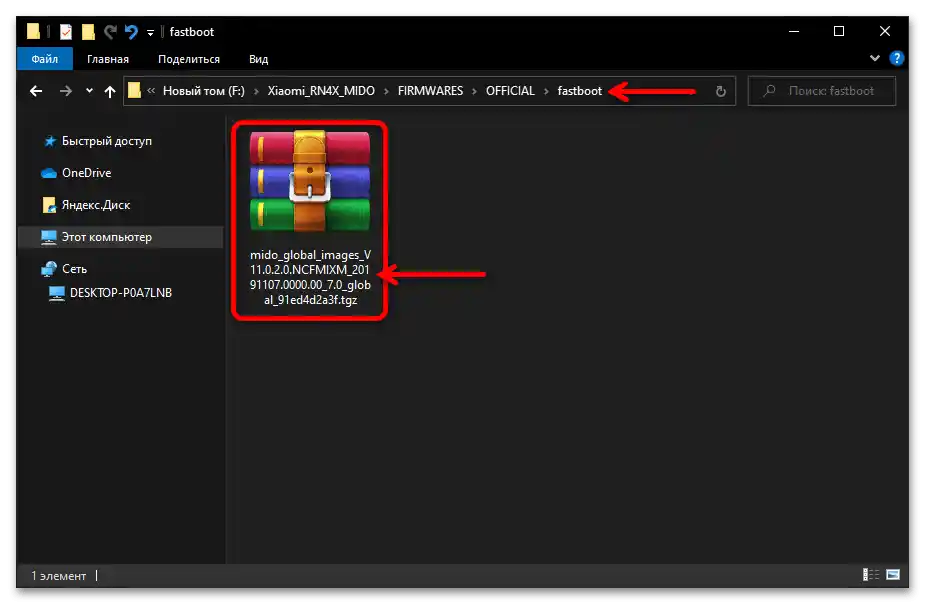
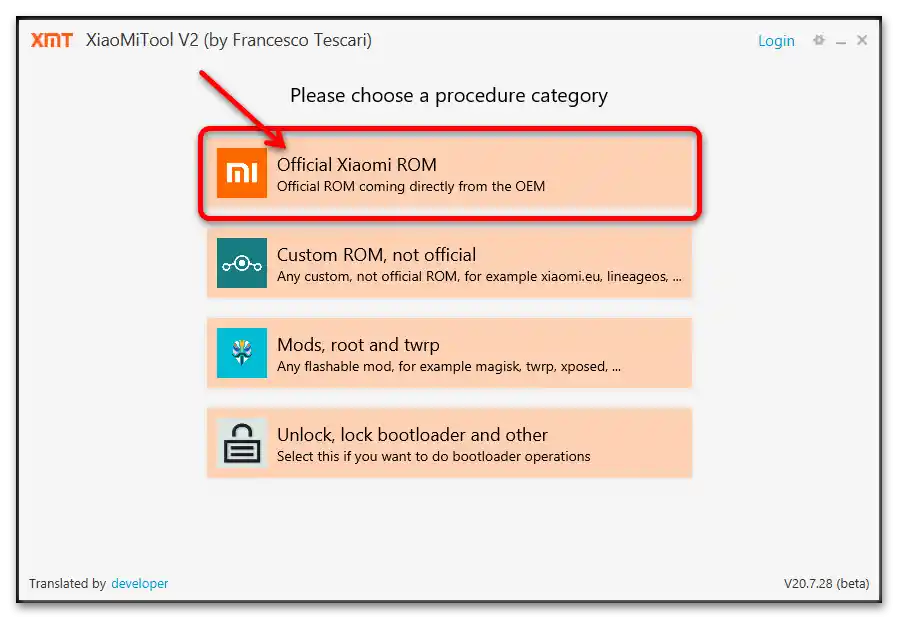
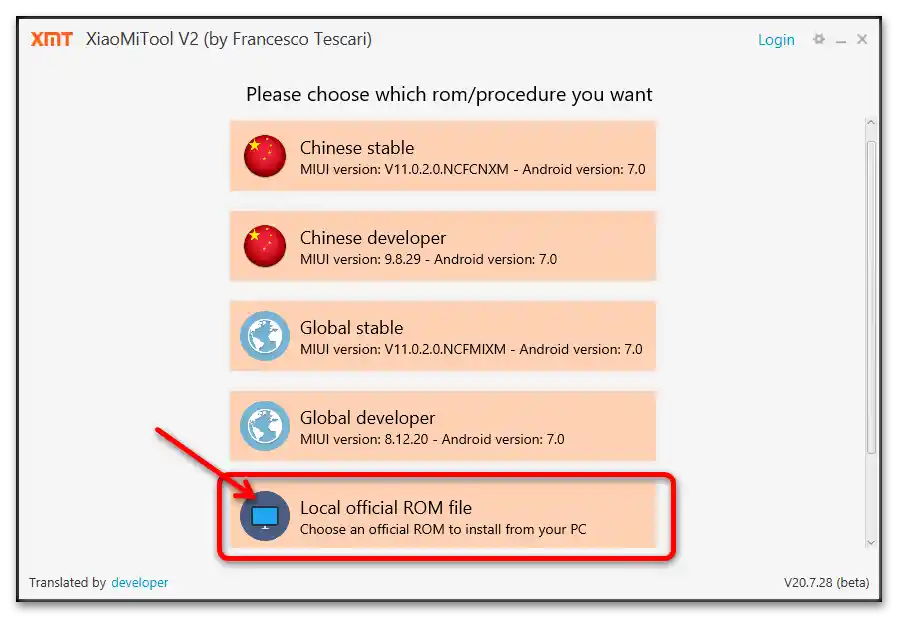
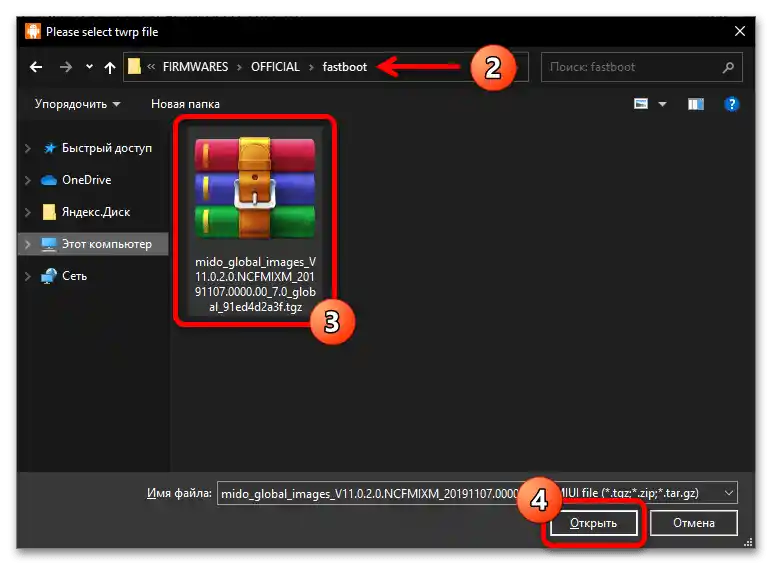
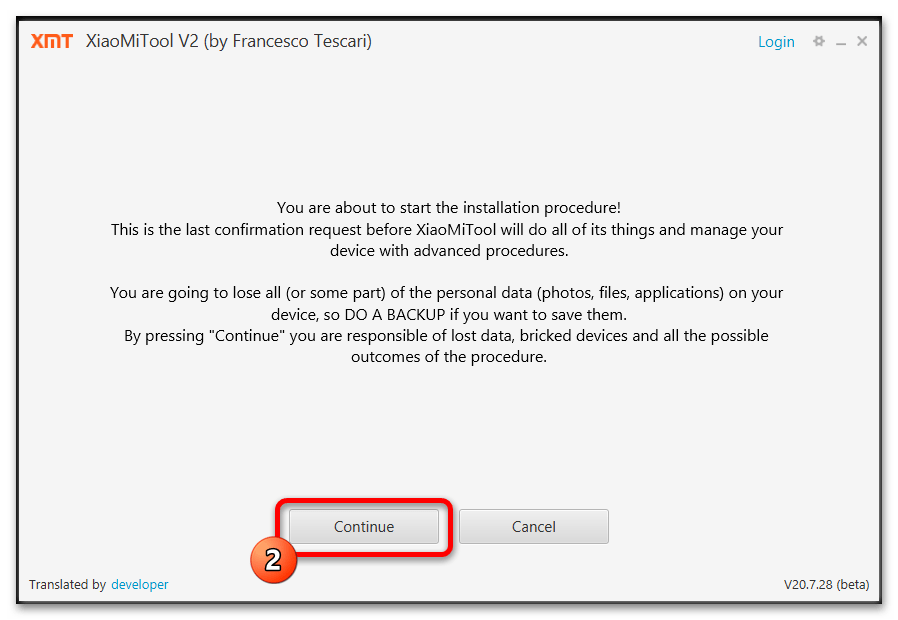
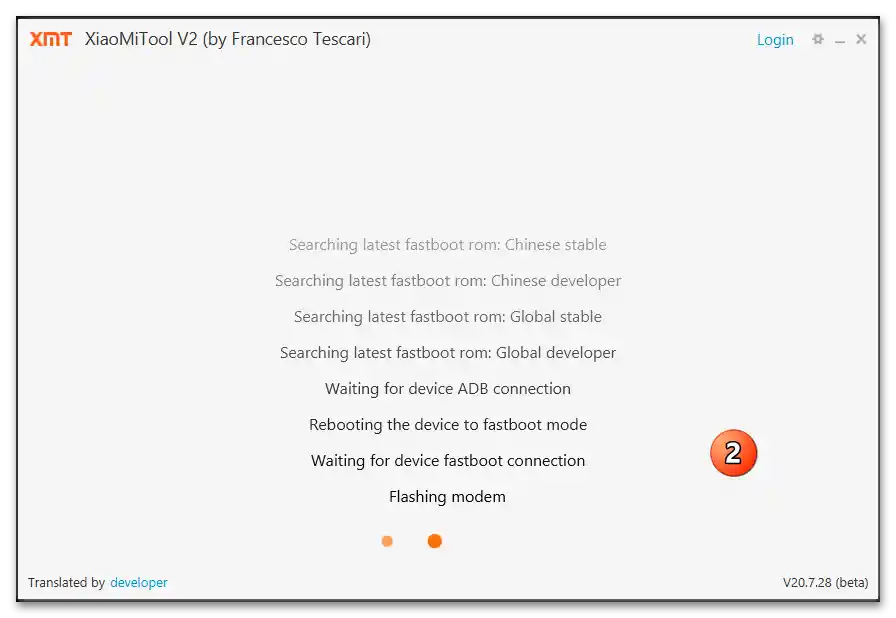
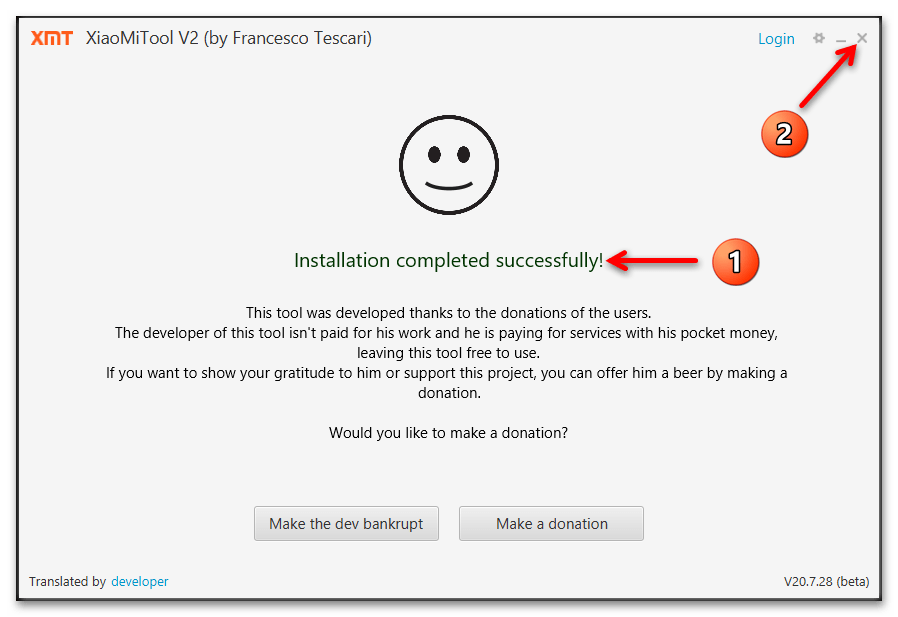
"Oživenie" smartfónu
Keď je potrebné vykonať obnovenie funkčnosti poškodeného systémového softvéru XRN4X, a to sa nedá urobiť navrhovanými vyššie metódami, využite druhý z hlavných režimov fungovania XiaoMiTool V2.
- Otvorenie softvéru, vyberte "Môj zariadenie je zablokované.Chcem to opraviť." v jeho uvítacom okne.
- Dvakrát kliknite na "Ok, rozumiem" v oknách s upozornením na absenciu záruky účinnosti vykonávaných procedúr,
![Firmware Xiaomi Redmi Note 4X_047]()
a pod upozornením o potrebe nabiť batériu zariadenia.
- Preveďte RN4X do stavu "FASTBOOT" a pripojte ho k desktopu.
- Kliknite na tlačidlo "Hľadať znova" v zobrazenom okne XiaoMiTool V2.
- Keď zariadenie rozpozná softvér, t.j. zobrazí sa tabuľka obsahujúca riadok so sériovým číslom a názvom režimu, kliknite pod ňou na "Vybrať".
- Prejdite zoznam modelov v nasledujúcom okne,
![Firmware Xiaomi Redmi Note 4X_051]()
nájdite riadok "mido" — "Redmi Note 4X/Redmi Note 4", kliknite na ňu a potom stlačte tlačidlo "Vybrať".
- Potom jednoducho čakajte – flashovací nástroj si sám stiahne potrebné súbory na obnovenie systémového softvéru smartfónu a vykoná všetky potrebné procedúry.
- V prípade úspešného obnovenia mobilného OS sa v okne flashovacieho nástroja zobrazí správa "Inštalácia bola úspešná". Po jej prijatí môžete odpojiť smartfón od počítača, počkať na spustenie OS MIUI a vykonať jeho počiatočné nastavenie.
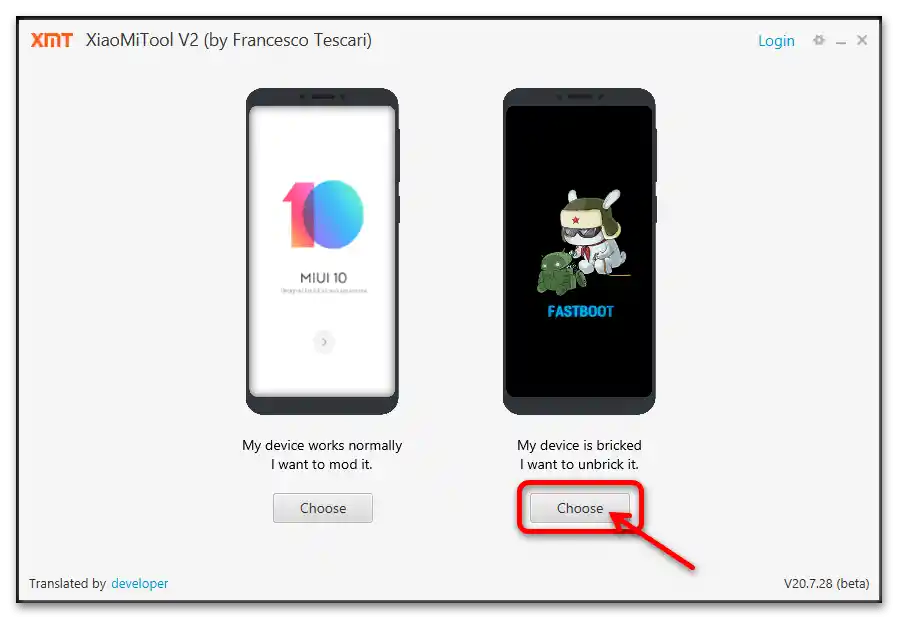
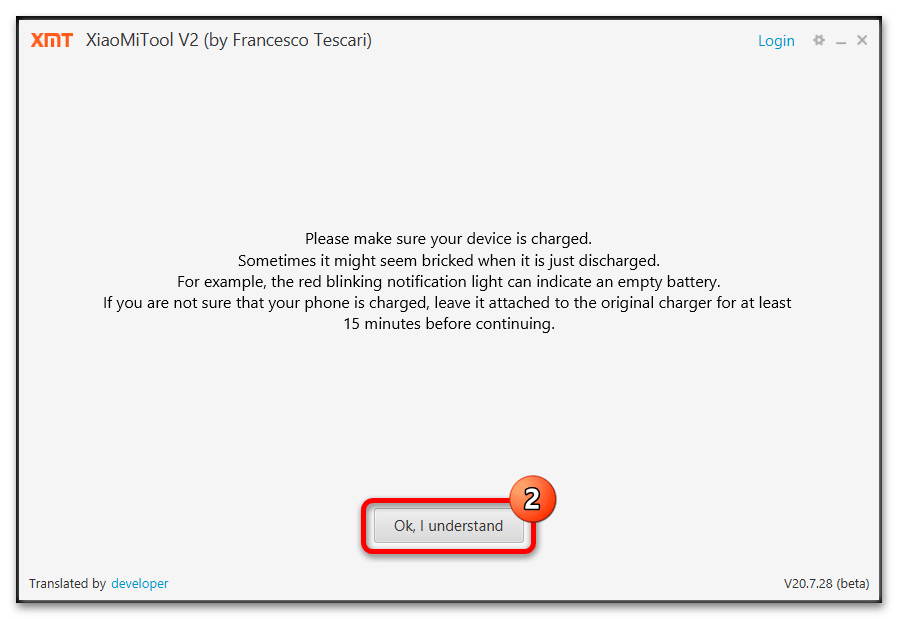
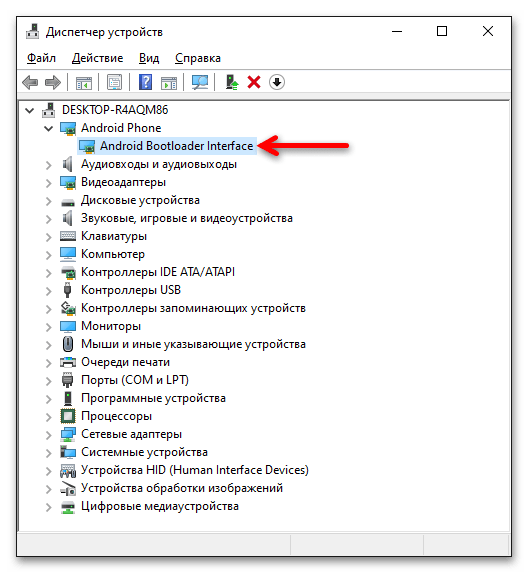
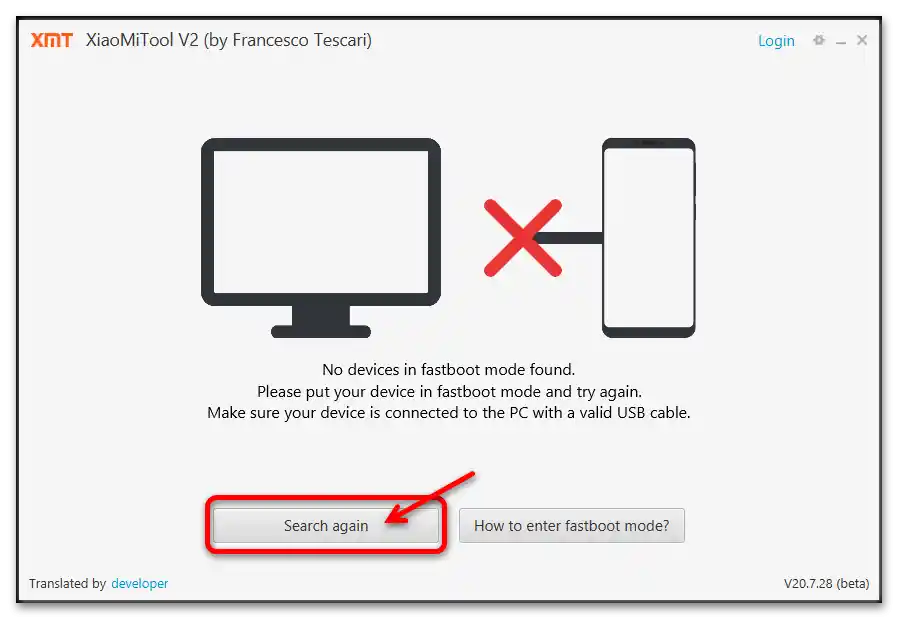
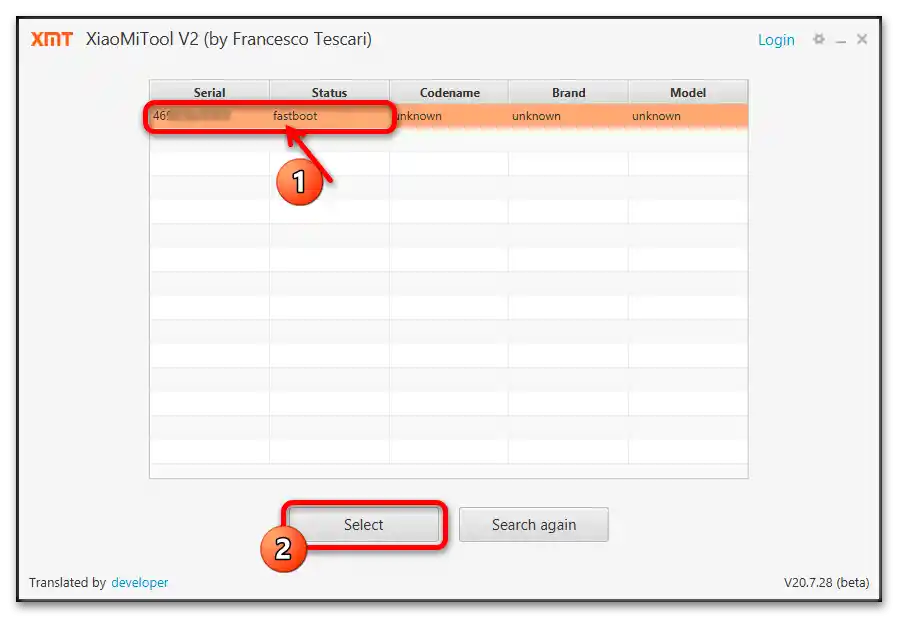
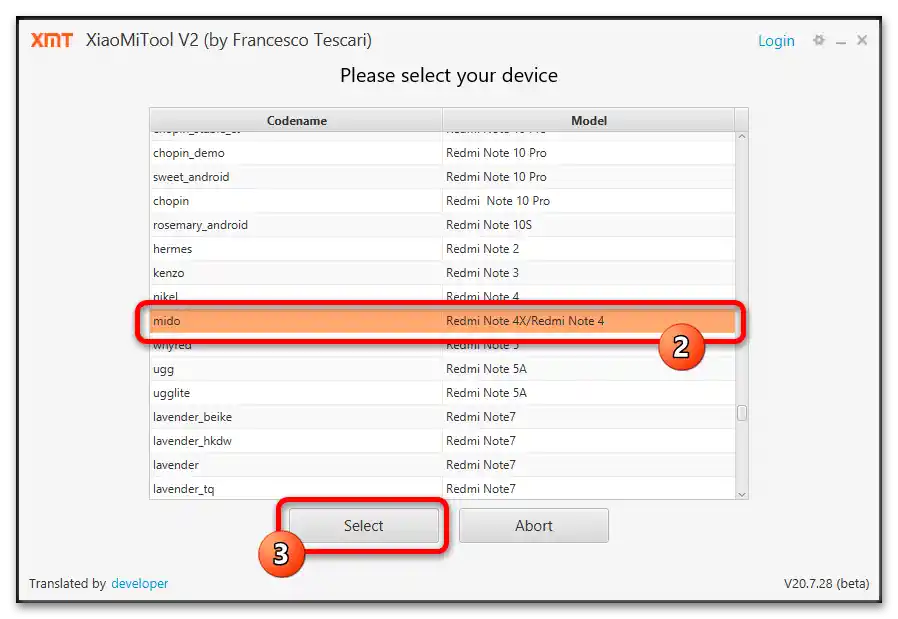
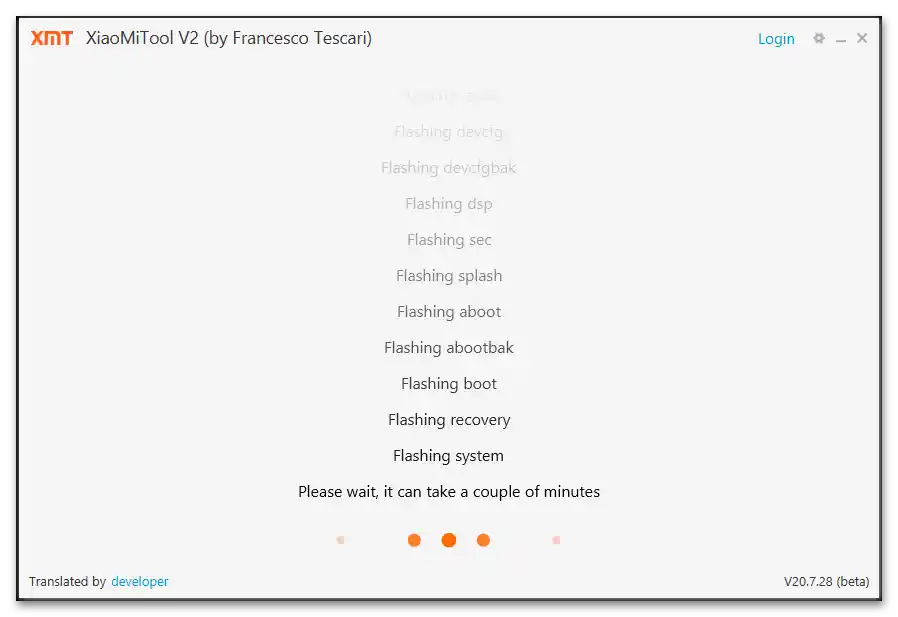
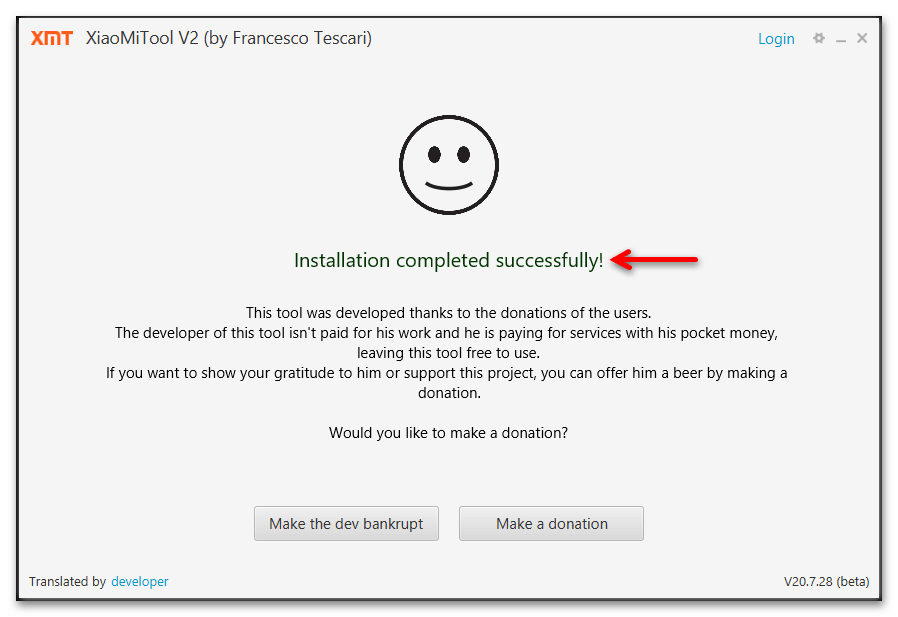
Inštalácia modifikovaného recovery, získanie root práv
Naučením sa inštalovať a obnovovať oficiálnu firmware Redmi Note 4X od Xiaomi môžete prejsť na modernizáciu systémového softvéru a realizáciu prvého, ale pritom hlavného kroku na ceste k vybaveniu modelu modifikovanou MIUI alebo custom operačným systémom.Uvedené predpokladá integráciu neoficiálneho recovery do zariadenia a aktiváciu práv Superužívateľa – tieto postupy sú vzájomne prepojené, druhý vykonávať nie je nutné, iba ak je to naozaj potrebné na riešenie vašich úloh.
V čase vytvorenia tohto článku popularita a dopyt medzi používateľmi RN4X demonštrujú dve varianty vlastného recovery: TeamWin Recovery (TWRP) a OrangeFox Recovery. V skutočnosti, vzhľadom na to, že funkčnosť a efektívnosť uvedených riešení sú prakticky rovnaké, výber, aké prostredie nainštalovať, nie je zásadný, skôr je určený odporúčaniami tvorcov vlastnej ROM, ktorú plánujete nainštalovať na zariadenie. Ďalej sa pozrieme na integráciu oboch recovery postupne, ale pri každom variante najprv a vopred:
- Majte na pamäti, že používateľské informácie počas prechodu na vlastné prostredie obnovy zo smartfónu budú vymazané, preto sa postarajte o vytvorenie zálohy všetkých dôležitých pre vás údajov;
- Nainštalujte na zariadenie poslednú globálnu verziu MIUI pre Redmi Note 4X. Alebo sa uistite, že mobilný operačný systém je aktualizovaný a resetujte jeho nastavenia na továrske hodnoty;
- Nainštalujte do smartfónu pamäťovú kartu s kapacitou od 4GB (odporúča sa 16GB a viac). Umiestnite na odnímateľný disk (do koreňa pre zhodu s nasledujúcimi pokynmi) stiahnuté archívy z nasledujúcich dvoch odkazov (balík na zabezpečenie spustenia oficiálnej MIUI po inštalácii vlastného recovery a zabezpečujúci získanie root práv zip súbor Magisk).
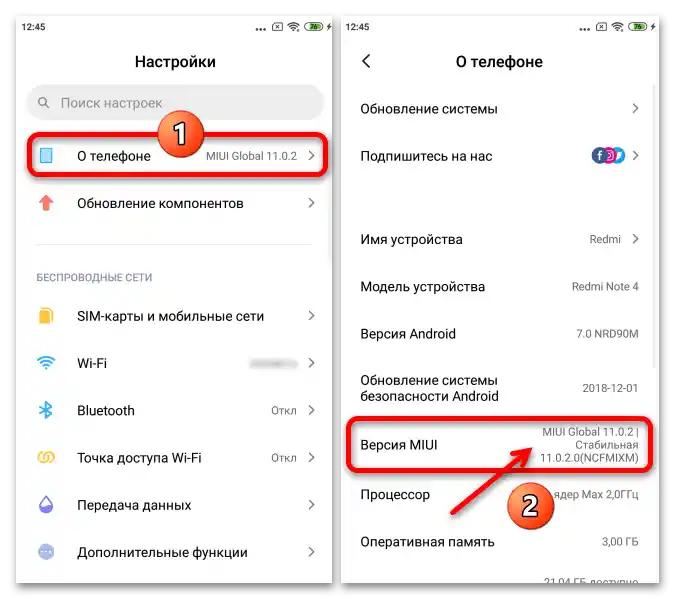
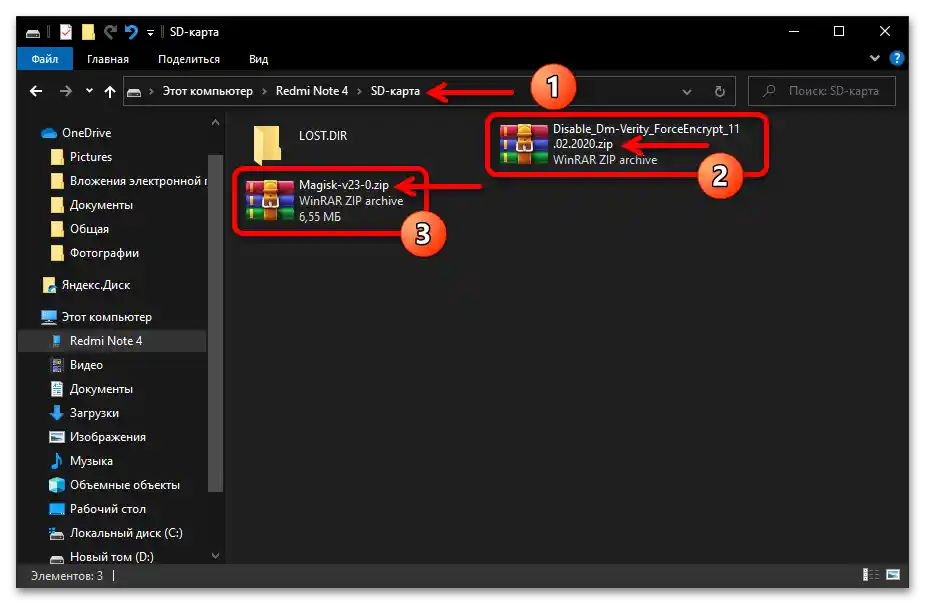
Inštalácia TWRP na zariadenie a nastavenie prostredia
- Pod uvedeným odkazom si stiahnite na disk PC obraz TWRP verzie 3.5.2_9-0, ktorý sa používa v príkladoch z tohto článku.
![Firmware Xiaomi Redmi Note 4X_129]()
Ak máte záujem používať najnovšiu verziu recovery, môžete prejsť na webovú stránku zostáv pre MIDO na oficiálnej stránke jej tvorcov a stiahnuť obraz odtiaľ:
- Otvorenie programu Xiaomi ADB/Fastboot Tools.
- Preveďte smartfón do "FASTBOOT režimu" a pripojte ho k USB portu počítača.Po tom, čo sa zariadenie identifikuje v Xiaomi ADB/Fastboot Tools, prepnite na kartu "Fastboot".
- V bloku "Flasher" kliknite na tlačidlo "Select image".
![Firmware Xiaomi Redmi Note 4X_132]()
Cez otvorené okno Prieskumníka Windows prejdite do priečinka, kde sa nachádza obraz recovery, vyberte súbor twrp-3.5.2_9-0-mido.img, kliknite na "Otvoriť".
- Kliknite na rozbaľovací zoznam "Partition",
![Firmware Xiaomi Redmi Note 4X_134]()
vyberte v ňom položku "recovery".
- Zaškrtnite možnosť "Autoboot to Recovery when it’s flashed" v zaškrtávacom políčku.
- Teraz je všetko pripravené na integráciu vlastného recovery do RN4X – kliknite na "Flash image" a,
![Firmware Xiaomi Redmi Note 4X_137]()
po stlačení tlačidla "Yes" potvrďte prichádzajúcu žiadosť z programu.
- Niekolko chvíľ počkajte na dokončenie procesu prepísania oddielu "recovery" pamäte mobilného zariadenia – na základe výsledku sa v poli logov softvéru ADB/Fastboot Tools objaví oznámenie "Finished", a telefón automaticky spustí modifikované prostredie obnovy.
- Prvé spustenie TWRP končí požiadavkou na zadanie hesla na dešifrovanie oddielu "Data" (šifruje sa počas inštalácie vlastného recovery). V tomto kroku nič nezadávajte, ale kliknite na tlačidlo "Cancel". Potom posuňte posúvač na spodnej časti nasledujúcej obrazovky "Swipe to Allow Modifications" a potom ťuknite na "Wipe".
- Kliknite na "Format Data", napíšte
yesna zobrazenú klávesnicu, ťuknite na tlačidlo s fajkou vpravo dole. Trochu počkajte na dokončenie formátovania zašifrovaného oddielu pamäte zariadenia.![Firmware Xiaomi Redmi Note 4X_141]()
Dostanete na vrchu obrazovky správu "Data Format Complete Successful", ťuknite na "Home" v dolnej lište s tlačidlami.Potom vyberte "Reboot" v hlavnom menu prostredia obnovenia a kliknite na položku "Recovery" v zobrazenom zozname výberu stavov.
![Firmware Xiaomi Redmi Note 4X_142]()
V dôsledku toho sa TWRP reštartuje. Po opätovnom otvorení prostredia zaškrtnite políčko "Never show this screen during boot again", opäť posuňte posúvač "Swipe to Allow Modifications" a prejdite k vykonaniu nasledujúceho bodu tejto inštrukcie.
- Teraz je potrebné integrovať do systému komponenty z predtým umiestneného archívu na pamäťovej karte Disable_Dm-Verity_ForceEncrypt_11.02.2020.zip, inak oficiálny OS MIUI smartfónu sa nespustí:
- Klepnite na "Install" na hlavnej obrazovke TWRP. Potom sa dotknite "Select Storage", vyberte "MicroSD" zo zoznamu dostupných úložných zariadení a kliknite na "OK".
- Dotknite sa názvu súboru Disable_Dm-Verity_ForceEncrypt_11.02.2020.zip, aktivujte posúvač "Swipe to confirm Flash" a potom počkajte, kým obnovovací systém vykoná požadované manipulácie.
![Firmware Xiaomi Redmi Note 4X_144]()
![Firmware Xiaomi Redmi Note 4X_145]()
- Po inštalácii vyššie uvedeného zip balíka sa inštalácia a základné nastavenie modifikovaného prostredia obnovenia považujú za definitívne dokončené. Kliknite na "Reboot System", aby ste reštartovali RN4X do operačného systému a vykonali jeho základné konfigurácie.
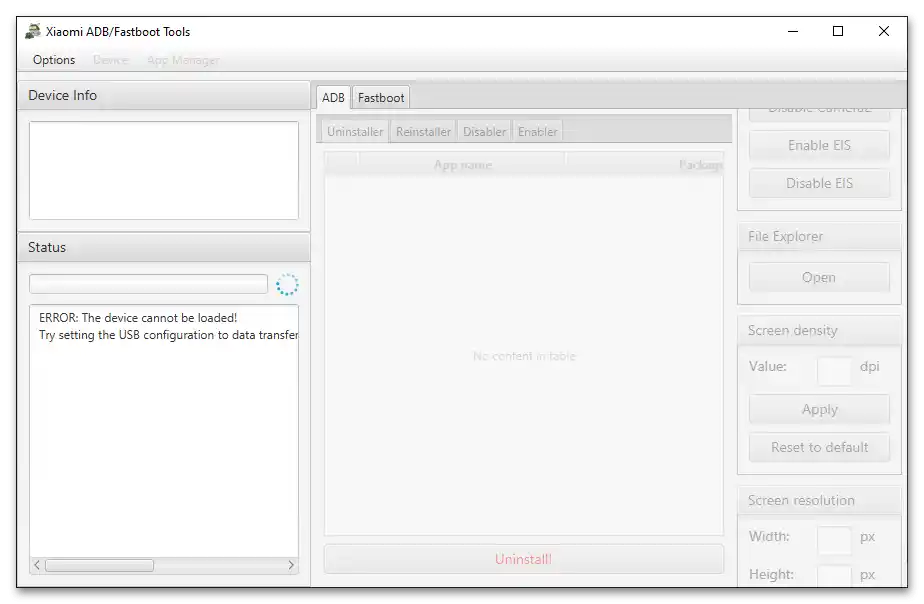
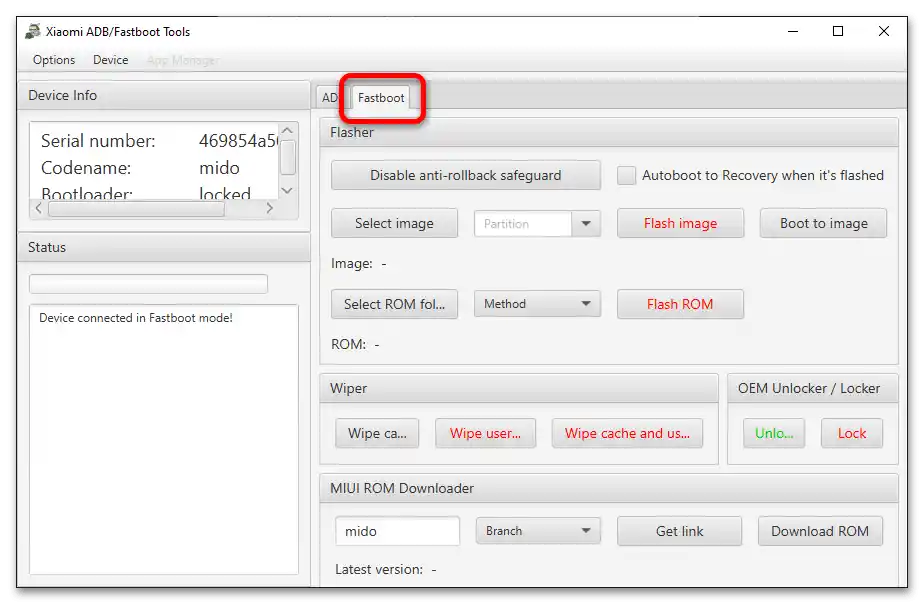
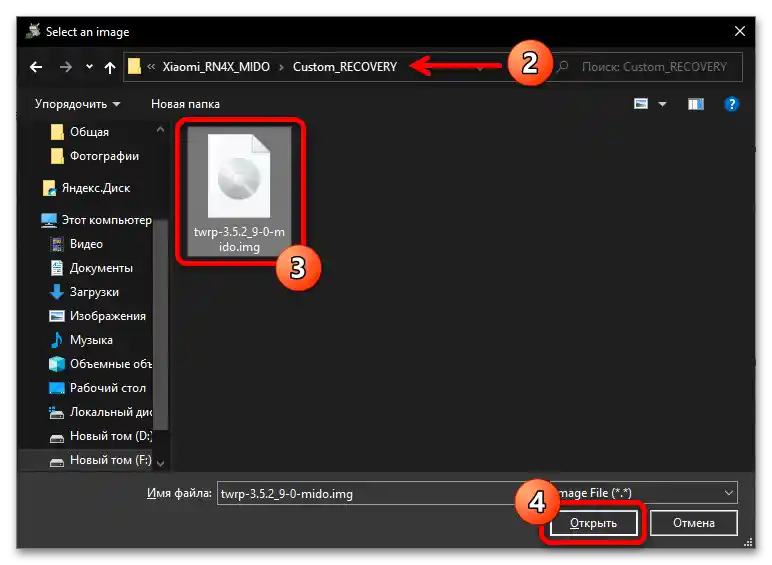
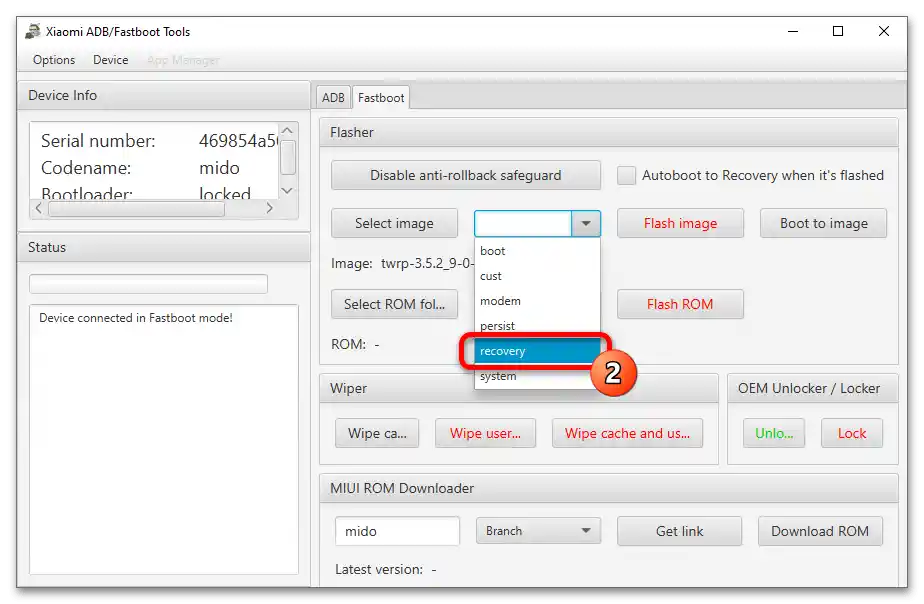
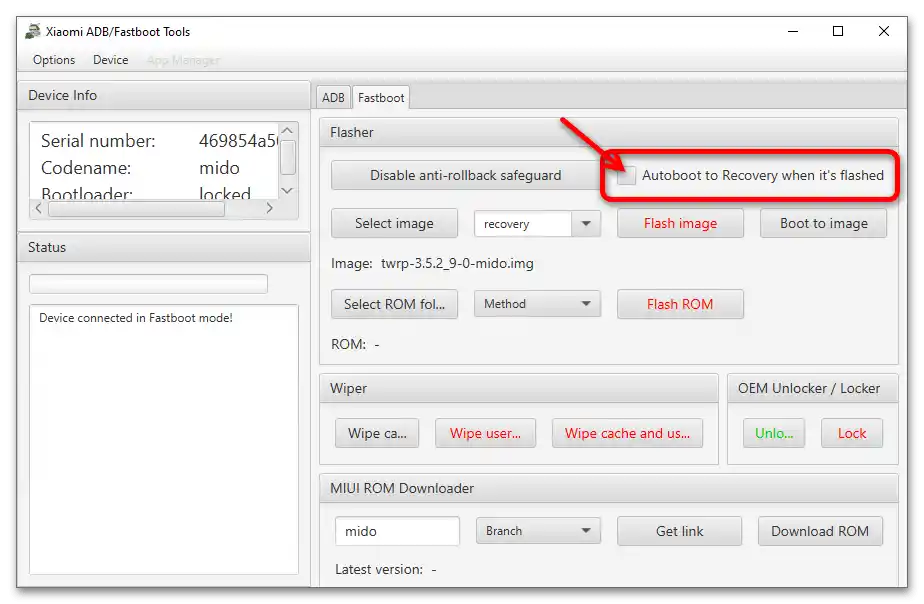
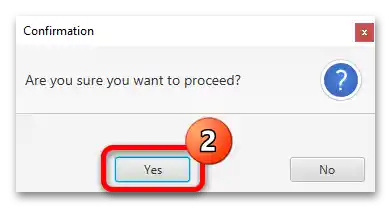
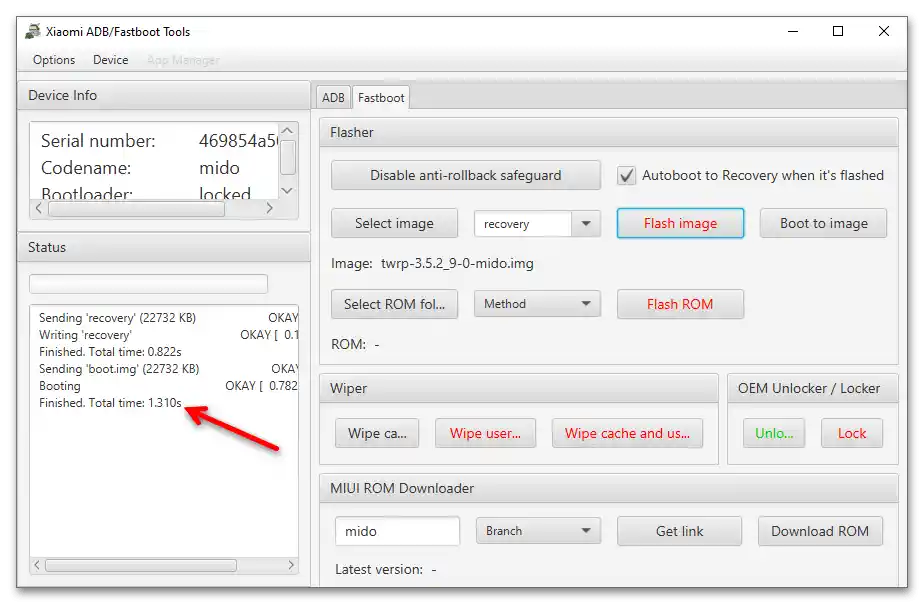
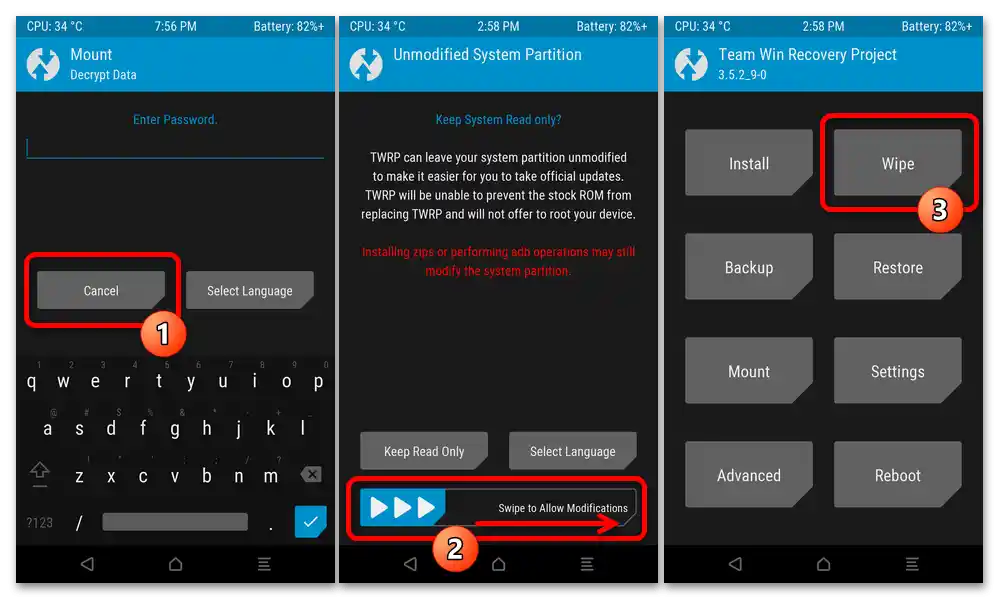
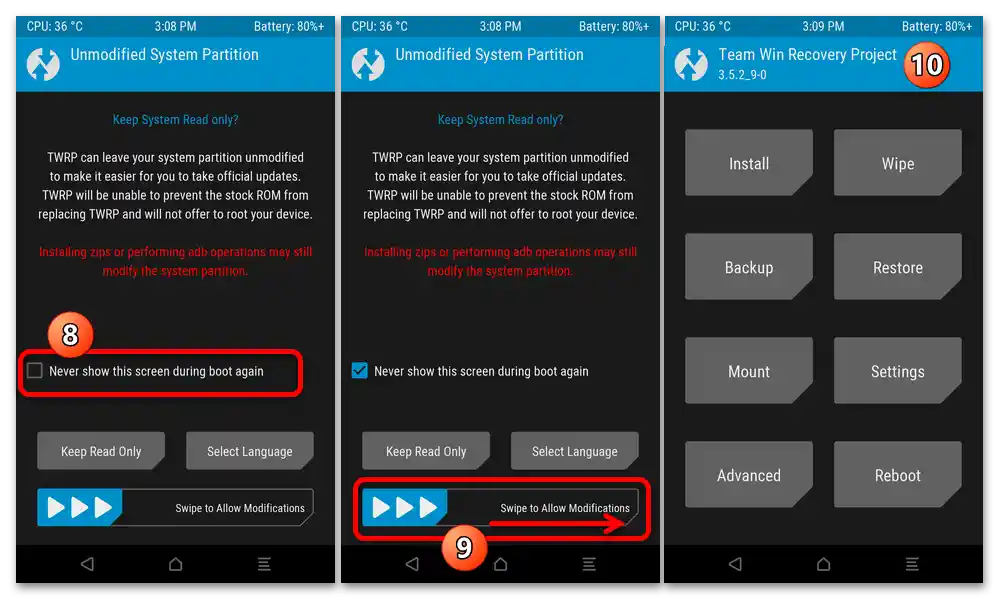
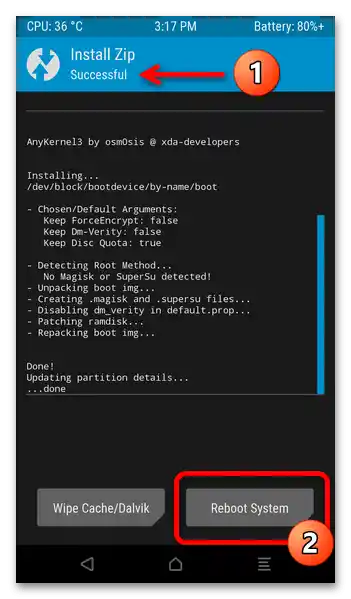
Aktivácia root práv cez TWRP
- Prejdite do režimu obnovenia, kliknite na "Install" v jeho hlavnom menu. Ak je to potrebné, pomocou funkcie "Select Storage" prepnite na prácu s úložným zariadením, kam ste umiestnili zip súbor Magisk.
- Nájdite Magisk-v23-0.zip v zozname dostupných súborov a dotknite sa jeho názvu.Iniciujte integráciu komponentov z vybraného archívu do systému — ovplyvnite posúvač "Swipe to confirm Flash". Počkajte na dokončenie procedúry.
- Keď sa v hornej časti obrazovky objaví oznámenie "Install Zip Successful", dotknite sa tlačidla "Reboot System". Počkajte na dokončenie spúšťania MIUI a skontrolujte dostupnosť práv Superužívateľa na zariadení.
Viac informácií: Ako skontrolovať prítomnosť root práv na Android zariadení
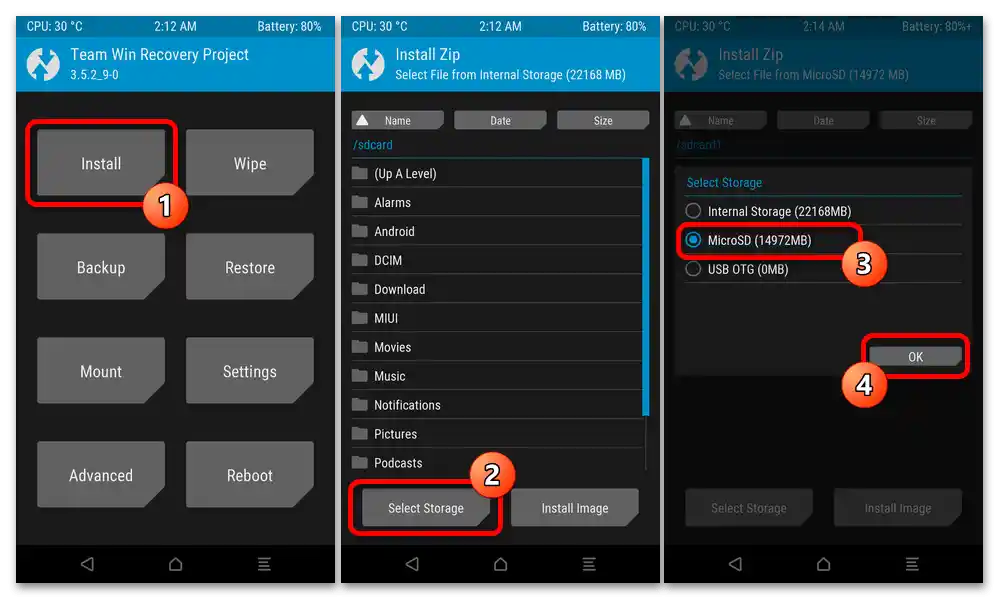
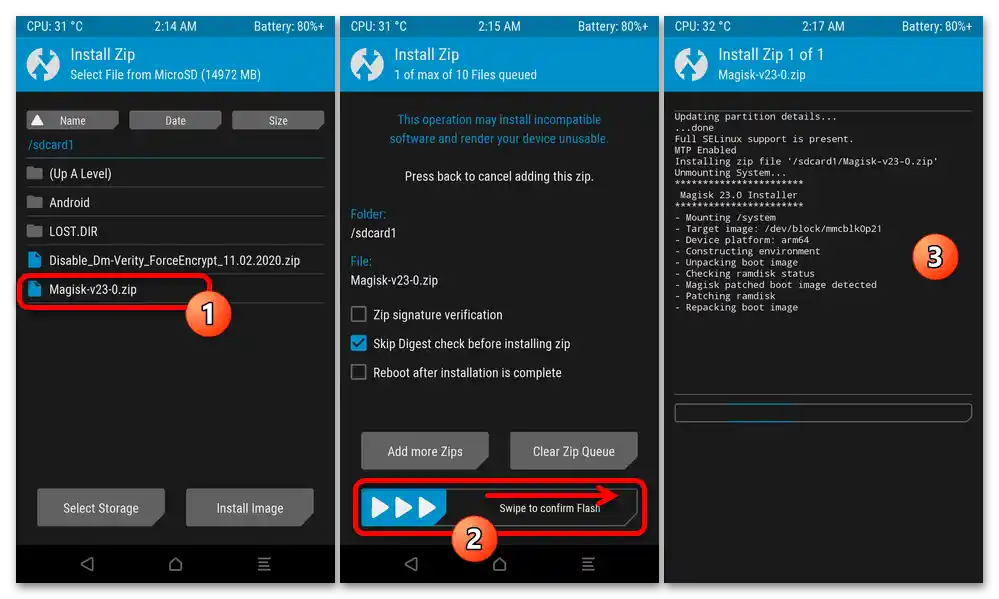
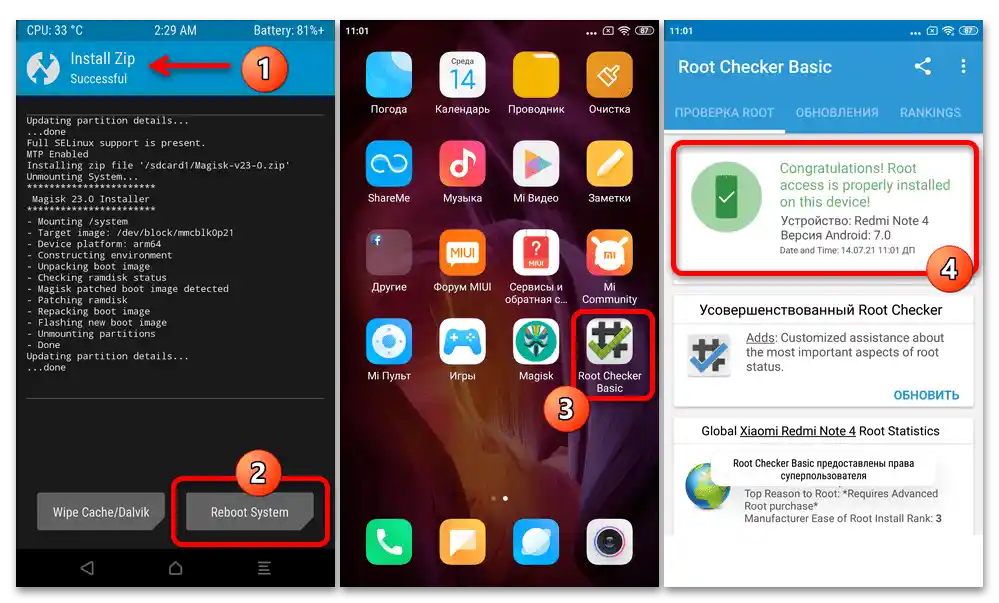
Inštalácia a konfigurácia OrangeFox Recovery
- Prejdite na nasledujúci odkaz a stiahnite si na počítač obraz Orange Fox Recovery vo formáte IMG.
- Nainštalujte recovery na zariadenie a spustite ho. Na to je potrebné vykonať body č. 1-9 uvedenej vyššie inštrukcie na inštaláciu TWRP, ale pri výbere obrazu prostredia (krok 5) zadajte súbor OrangeFox-mido-stableR11.0.img.
- Po dokončení prvého otvorenia recovery po inštalácii posuňte posúvač doprava "Swipe to Allow Modifications". Potom, dotknutím sa troch bodiek v paneli sekcií v dolnej pravej časti obrazovky, vyvolajte menu. Následne, aby ste prešli do "Nastavenia" prostredia, stlačte tlačidlo s ozubeným kolieskom umiestnené v hornej časti.
- Prejdite do kategórie parametrov "Regional", kliknite na "Language" a prepnite rádiové tlačidlo na otvorenej obrazovke do polohy "Russian". To spôsobí prepnúť jazyk rozhrania OrangeFox na ruštinu.
![Firmware Xiaomi Redmi Note 4X_103]()
Vráťte sa do hlavného "Menu" obnovy, trikrát ťuknite na šípku "Späť".
- Teraz naformátujte systémovú časť zariadenia "Data":
- Kliknite na "Správa oddielov" v "Menu", dotykom vyberte položky "Data" v zozname "Oddiely", ťuknite na kruhové tlačidlo s fajkou, ktoré sa nachádza v dolnej časti obrazovky vpravo.
- Ťuknite na tlačidlo "Vymazať Data", napíšte
yesdo poľa "Potvrďte vymazanie", kliknite na fajku "OK" v dolnej časti vpravo. - Po dokončení procesu formátovania oddielu sa vráťte "Späť" do "Menu" prostredia obnovy.
![Firmware Xiaomi Redmi Note 4X_105]()
![Firmware Xiaomi Redmi Note 4X_106]()
![Firmware Xiaomi Redmi Note 4X_107]()
- Ďalej je potrebné integrovať zip balík, ktorý umožňuje spustenie oficiálneho OS zariadenia po inštalácii vlastného obnovy:
- Prejdite do sekcie "Súbory", kliknite na šípku smerujúcu nadol vpravo od jeho názvu v hornej časti obrazovky, vyberte "Karta MicroSD" v zobrazenom zozname.
- Dotknite sa názvu súboru Disable_Dm-Verity_ForceEncrypt_11.02.2020.zip, potom aktivujte položku "Potiahnite na inštaláciu" a počkajte na dokončenie procesu integrácie komponentov z archívu do systému smartfónu.
- Po úspešnom nasadení balíka kliknite na "Reštartovať" v dolnej časti obrazovky vpravo.
![Firmware Xiaomi Redmi Note 4X_108]()
![Firmware Xiaomi Redmi Note 4X_109]()
- Týmto sa inštalácia a nastavenie OrangeFox Recovery na spravovanej oficiálnej OS RN4X v podstate považuje za dokončené. Ostáva len počkať na spustenie vráteného do továrenských nastavení MIUI a vybrať hlavné parametre fungovania systému.
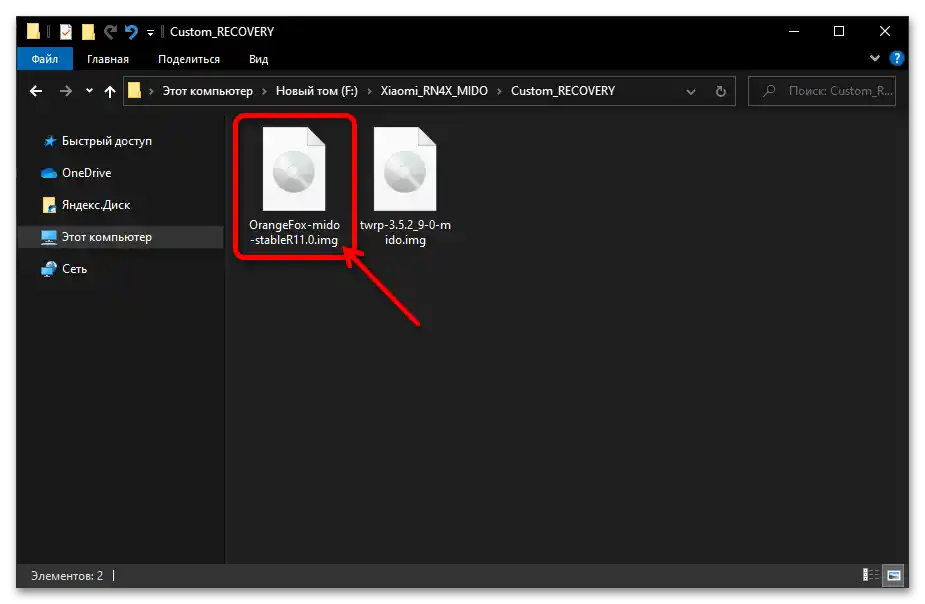
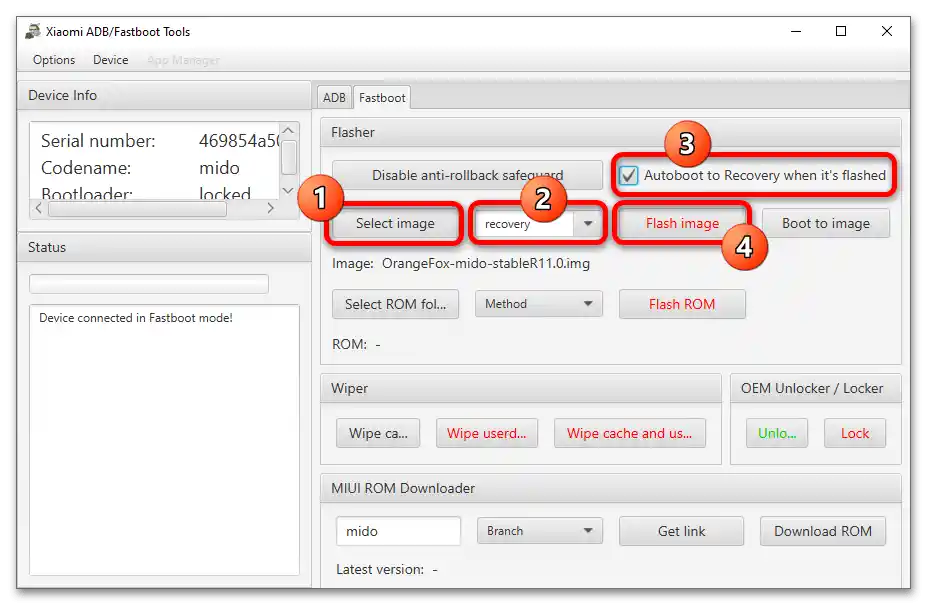
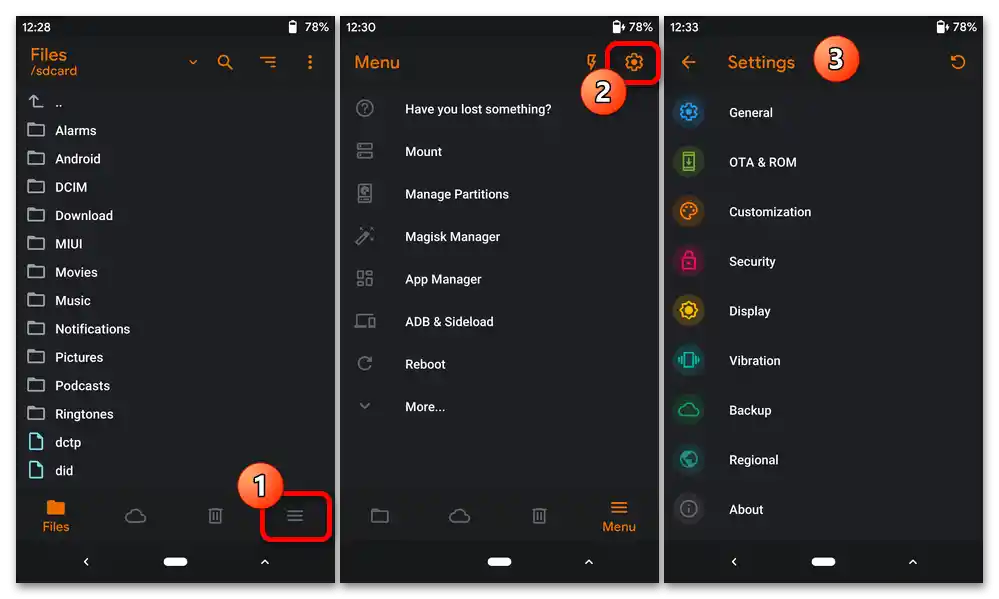
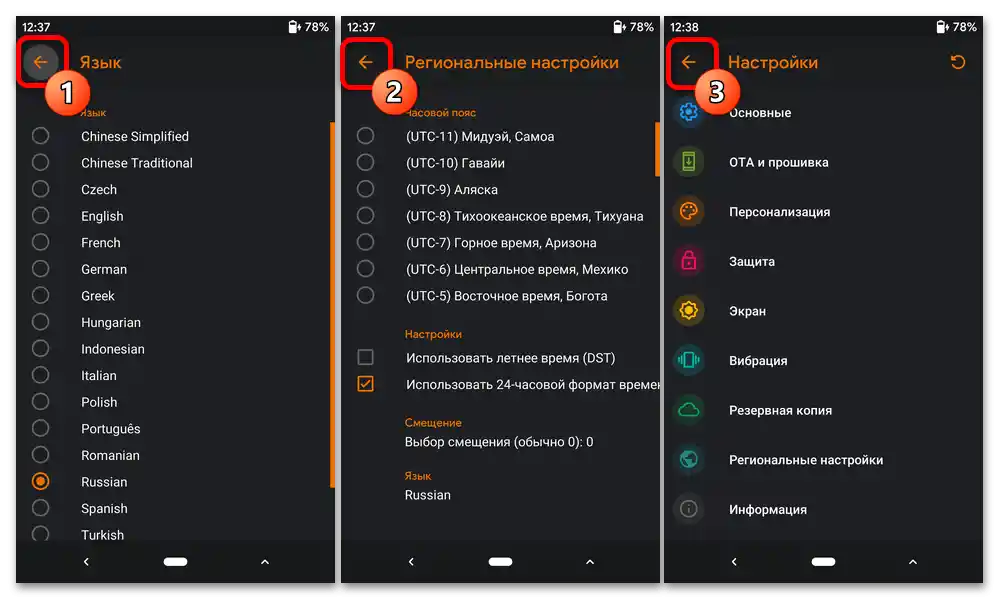
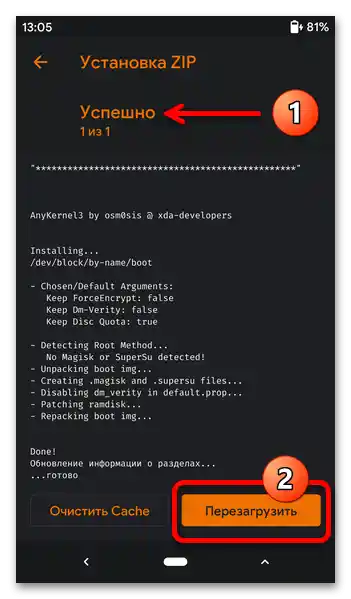
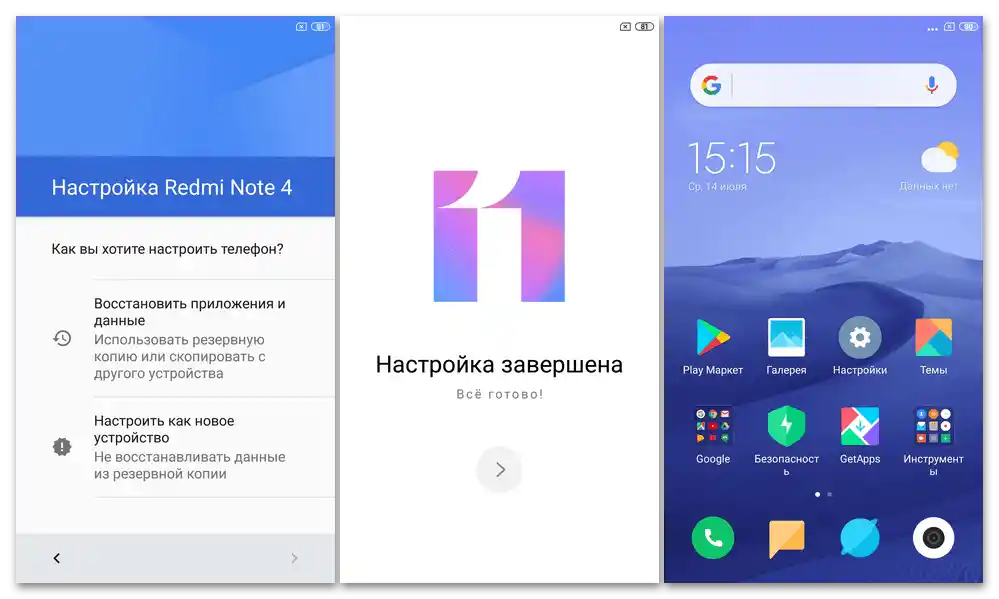
Získanie práv Superužívateľa cez OrangeFox Recovery
Aby ste pomocou funkcií OrangeFox aktivovali na Redmi Note 4X privilégia Superužívateľa, musíte postupovať v podstate rovnako ako v prípade TWRP.To znamená, že bude potrebné integrovať do smartfónu cez recovery programové komponenty obsiahnuté v archíve Magisk-v23-0.zip:
- Spustite OrangeFox Recovery alebo prejdite do sekcie "Súbory", ak je prostredie už otvorené. Prepnite na zobrazenie obsahu úložiska "Karta Micro SD".
- Klepnutím na názov zip súboru Magisk spustite jeho inštaláciu aktivovaním položky "Prejdite na inštaláciu". Čakajte, kým sa všetky potrebné komponenty pre fungovanie root práv skopírujú do pamäte mobilného zariadenia.
- Po prijatí správy "Úspešne" stlačte "Reštartovať". To je všetko, a keď sa MIUI spustí, budete si môcť overiť účinnosť vykonanej manipulácie. Magisk Manager bude pravdepodobne potrebné aktualizovať – spustite aplikáciu a vykonajte pokyny, ktoré sa objavia na obrazovke.
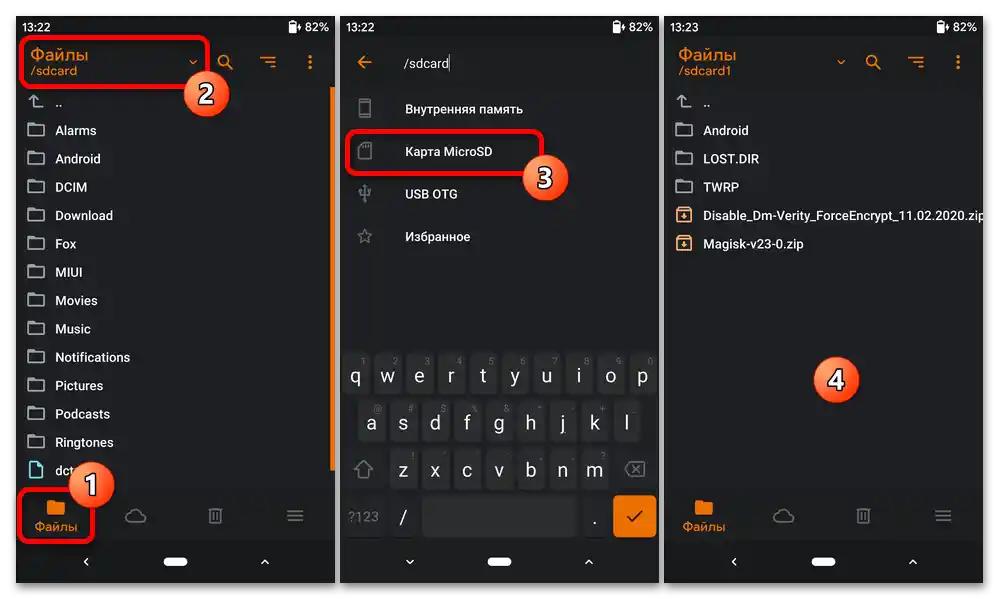
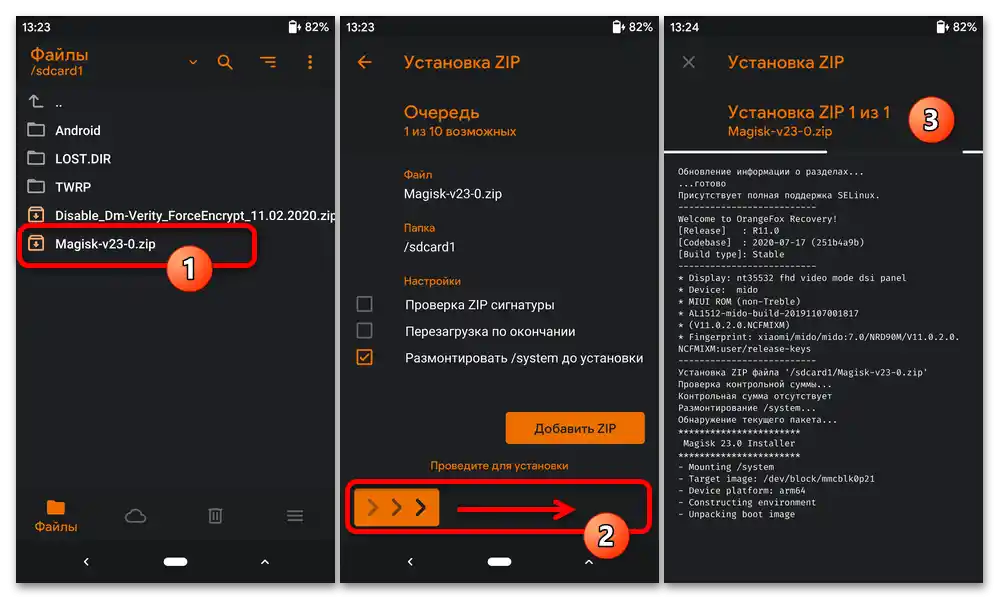
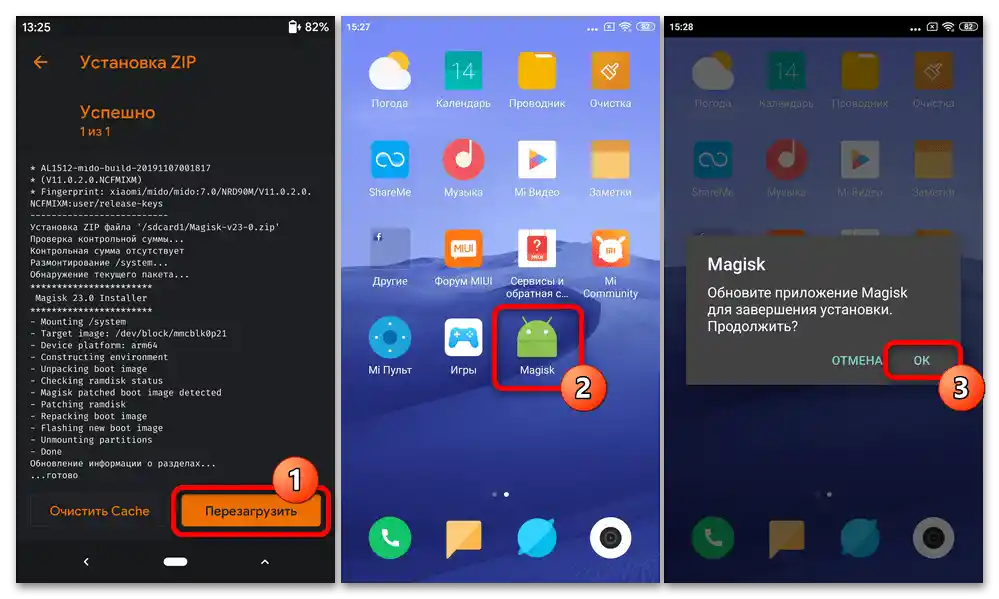
Spôsob 6: TeamWin Recovery
Inštalácia takmer akýchkoľvek modifikovaných a custom systémov na Xiaomi Redmi Note 4X cez TWRP sa vykonáva podľa univerzálneho algoritmu. Ďalej na príklade ukážeme, ako získať na zariadení prispôsobenú neoficiálnu verziu MIUI 12 – port firmvéru 20.6.18 od tímu xiaomi.eu. Ak plánujete inštalovať iné riešenia, je vhodné oboznámiť sa a riadiť sa odporúčaniami na inštaláciu, ktoré poskytli ich tvorcovia.
- Stiahnite zip súbor plánovanej neoficiálnej verzie firmvéru a umiestnite ho na nainštalovanú kartu pamäte v zariadení.
- Spustite na smartfóne prostredie obnovy TWRP.
- Najprv sa dôrazne odporúča uložiť na odnímateľný disk Nandroid zálohu zariadenia (dump systémových oddielov pamäte):
- Stlačte "Záloha" v hlavnom menu recovery.V prípade potreby vyberte "MicroSD" ako konečné úložisko zálohy – to sa robí stlačením tlačidla "Select Storage" a výberom úložiska v otvorenom zozname.
- Označte začiarkavacími políčkami položky zoznamu "Select Partitions to Backup", potom posuňte doprava posúvač umiestnený na spodnej časti obrazovky "Swipe to Backup".
- Čakajte na dokončenie čítania a ukladania dumpov systémových oddielov RN4X. Keď bude procedúra dokončená, dostanete správu "Backup successful" v hornej časti obrazovky. Potom stlačte "Home" na návrat na hlavnú obrazovku recovery a vykonajte ďalšie manipulácie.
![Firmware Xiaomi Redmi Note 4X_154]()
![Firmware Xiaomi Redmi Note 4X_155]()
![Firmware Xiaomi Redmi Note 4X_165]()
Dodatočne. Ak by ste niekedy potrebovali obnoviť dáta z vyššie opísanej zálohy, otvorte TWRP a vyberte "Restore". Potom sa dotknite názvu (dátumu vytvorenia) zálohy, následne zrušte začiarknutia názvov systémových oblastí, ktoré nie je potrebné obnoviť. Aktivujte "Swipe to Restore",
![Firmware Xiaomi Redmi Note 4X_156]()
počkajte, kým sa obnova dát dokončí, a potom sa reštartujte do operačného systému dotykom tlačidla "Reboot System".
![Firmware Xiaomi Redmi Note 4X_157]()
- Ďalším krokom je úplné vymazanie systémových oddielov pamäte zariadenia s cieľom jeho správneho prípravy na inštaláciu operačného systému:
- Stlačte "Wipe" v zozname oddielov recovery, potom sa dotknite "Advanced Wipe".
- Nastavte začiarknutia pri všetkých položkách zoznamu "Select Partitions to Backup", okrem dvoch — "MicroSD" a "USB OTG". Aktivujte posúvač "Swipe to Wipe".
- Chvíľu počkajte na dokončenie formátovania oddielov (v dôsledku čoho dostanete správu "Wipe Complete Successful" v hornej časti obrazovky) a potom sa vráťte do hlavného menu prostredia.
![Firmware Xiaomi Redmi Note 4X_158]()
![Firmware Xiaomi Redmi Note 4X_164]()
![Firmware Xiaomi Redmi Note 4X_159]()
- Po formátovaní úložiska (nevyhnutne) reštartujte TWRP.Na to kliknite "Reboot", potom vyberte "Recovery" zo zoznamu režimov práce RN4X.
- Teraz je všetko pripravené na inštaláciu neoficiálneho OS:
- Kliknite na "Install". Ak je to potrebné, prepnite na zobrazenie obsahu pamäťovej karty, nie vnútorného úložiska, potom kliknite na názov zip balíka firmvéru.
- Posuňte "Select to confirm Flash" doprava, čakajte na dokončenie nasadenia operačného systému na zariadení.
![Firmware Xiaomi Redmi Note 4X_161]()
![Firmware Xiaomi Redmi Note 4X_163]()
- Keď sa na vrchu obrazovky TWRP objaví oznámenie "Install Zip Successful", kliknite na tlačidlo "Reboot System". Potom počkajte na inicializáciu komponentov nainštalovaného firmvéru, vykonajte jeho počiatočné konfigurácie, po čom získate možnosť oceniť všetky výhody a nevýhody neoficiálneho OS.
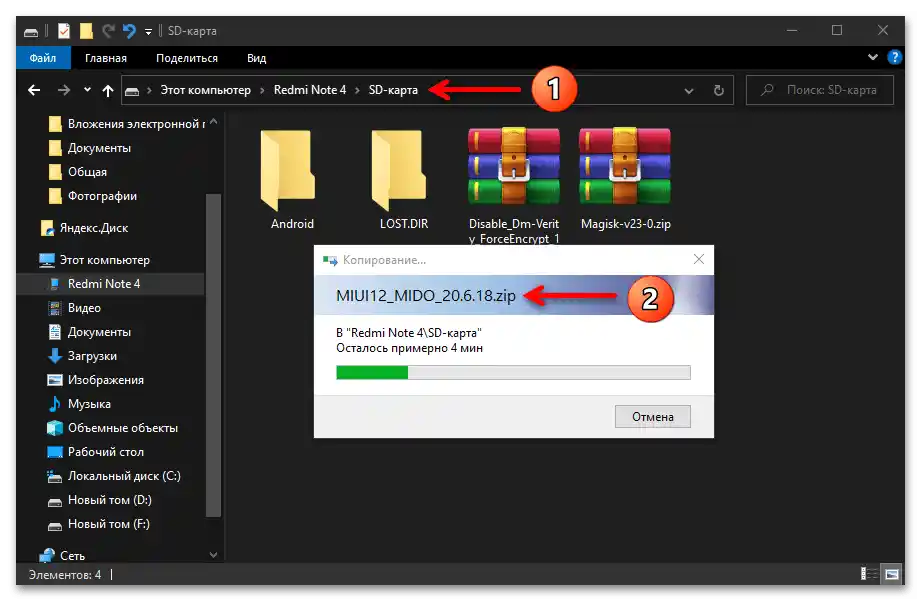
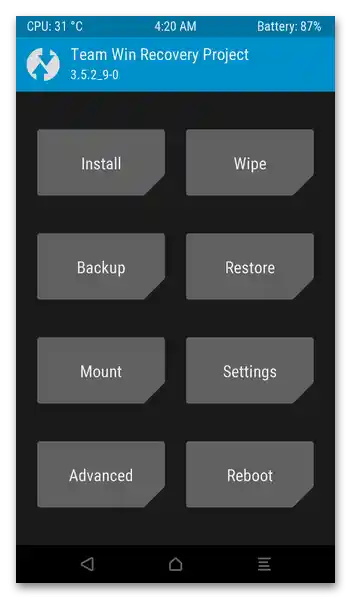
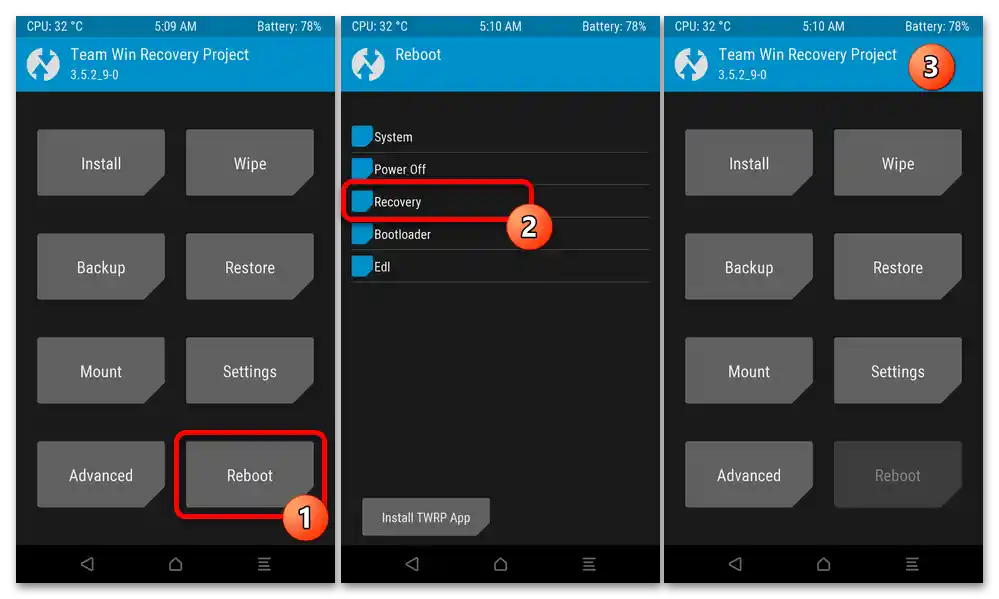
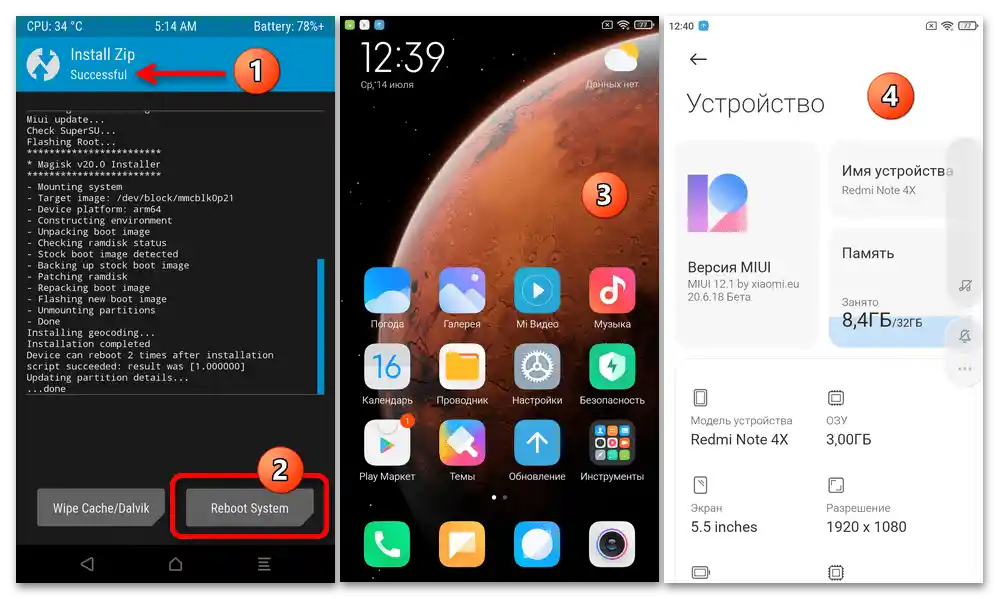
Spôsob 7: Orange Fox Recovery
Algoritmus inštalácie neoficiálnych firmvérov na Redmi Note 4X cez Orange Fox Recovery sa zásadne nelíši od vyššie opísaného postupu s použitím nástrojov TWRP, rozdiely v pokynoch sú skôr spôsobené odlišnými rozhraniami obnovovacích prostredí.Ako príklad si ďalej nainštalujeme jednu z najnovších a najvhodnejších na každodenné používanie na modeloch riešení — vlastnú ROM PixelExperience Plus na báze Android 11. S cieľom inštalácie iných neoficiálnych systémov môžete postupovať podobne.
- Stiahnite inštalačný zip-archív vlastného OS a, bez jeho rozbalenia, umiestnite ho na externú pamäťovú kartu RN4X. Reštartujte do OrangeFox Recovery.
- Vykonajte zálohovanie systémových oblastí pamäte smartfónu na prenosný úložný disk:
- Prejdite do "Zálohy" z menu sekcií recovery (tlačidlo v tvare oblaku). Kliknite na tlačidlo zobrazené ako pamäťová karta v pravom hornom rohu otvorenej obrazovky, dotknite sa položky "MicroSD".
- Klepněte na "Nová kópia", potom označte "Oblasti", ktorých údaje budú zahrnuté do zálohy.
- Ďalej "Prejdite na vytvorenie kópie" a čakajte na dokončenie vytvárania zálohy.Po prijatí oznámenia "Úspešne" stlačte tlačidlo "Späť".
![Firmware Xiaomi Redmi Note 4X_116]()
![Firmware Xiaomi Redmi Note 4X_117]()
![Firmware Xiaomi Redmi Note 4X_118]()
Dodatočné informácie. Ak by ste niekedy potrebovali obnoviť informácie v sekciách pamäte zariadenia z vytvoreného zálohovania pomocou OrangeFox:
- Otvorenie recovery, prejdite do sekcie "Zálohy", prepnite prostredie do režimu práce s odnímateľnou pamäťovou kartou;
- Klepnutím na názov (dátum vytvorenia) cieľového zálohovania, na obrazovke "Obnoviť kópiu" zrušte zaškrtnutie názvov systémových oblastí, ktoré nie je potrebné obnovovať;
- Potom využite posúvač "Prejdite na obnovenie". Počkajte, kým recovery vykoná proces nasadenia zálohy, a po jeho dokončení, aby ste spustili OS a overili účinnosť vykonanej operácie, dotknite sa "Reštartovať".
![Firmware Xiaomi Redmi Note 4X_119]()
![Firmware Xiaomi Redmi Note 4X_120]()
![Firmware Xiaomi Redmi Note 4X_121]()
- Naformátujte pamäť zariadenia na prípravu na inštaláciu custom ROM:
- Dotknite sa ikony "Košík" na paneli sekcií recovery. Na obrazovke "Vymazanie" vyberte všetky položky zo zoznamu "Sekcie", okrem "MicroSD" a "USB OTG". Na začiatok formátovania vybraných oblastí použite posúvač "Prejdite na vymazanie".
- Počkajte na dokončenie odstránenia údajov a potom sa vráťte "Späť".
![Firmware Xiaomi Redmi Note 4X_122]()
![Firmware Xiaomi Redmi Note 4X_123]()
- Teraz je všetko pripravené na nasadenie custom ROM na zariadení:
- Prejdite do sekcie "Súbory" prostredia obnovy, vyvolajte funkciu prezerania obsahu "Karty MicroSD".
- Klepnutím na názov zip súboru custom ROM, na nasledujúcej obrazovke aktivujte posúvač "Prejdite na inštaláciu".
- Čakajte na dokončenie procesu inštalácie operačného systému, a po jeho dokončení sa dotknite tlačidla "Reštartovať".
![Firmware Xiaomi Redmi Note 4X_124]()
![Firmware Xiaomi Redmi Note 4X_125]()
![Firmware Xiaomi Redmi Note 4X_126]()
- Týmto sa inštalácia neoficiálneho systému cez OrangeFox Recovery považuje za dokončenú.Počkajte na zobrazenie uvítacej obrazovky nainštalovaného operačného systému, vyberte základné nastavenia jeho fungovania,
![Firmware Xiaomi Redmi Note 4X_127]()
začnite s úplne novým zážitkom z používania Xiaomi Redmi Note 4X.